Vue3 + vite + Ts + pinia + 实战 + 源码 +electron
仓库地址:https://gitee.com/szxio/vue3-vite-ts-pinia
视频地址:小满Vue3(课程导读)_哔哩哔哩_bilibili
课件地址:Vue3_小满zs的博客-CSDN博客
初始化Vue3项目
方式一
npm init vite@latest
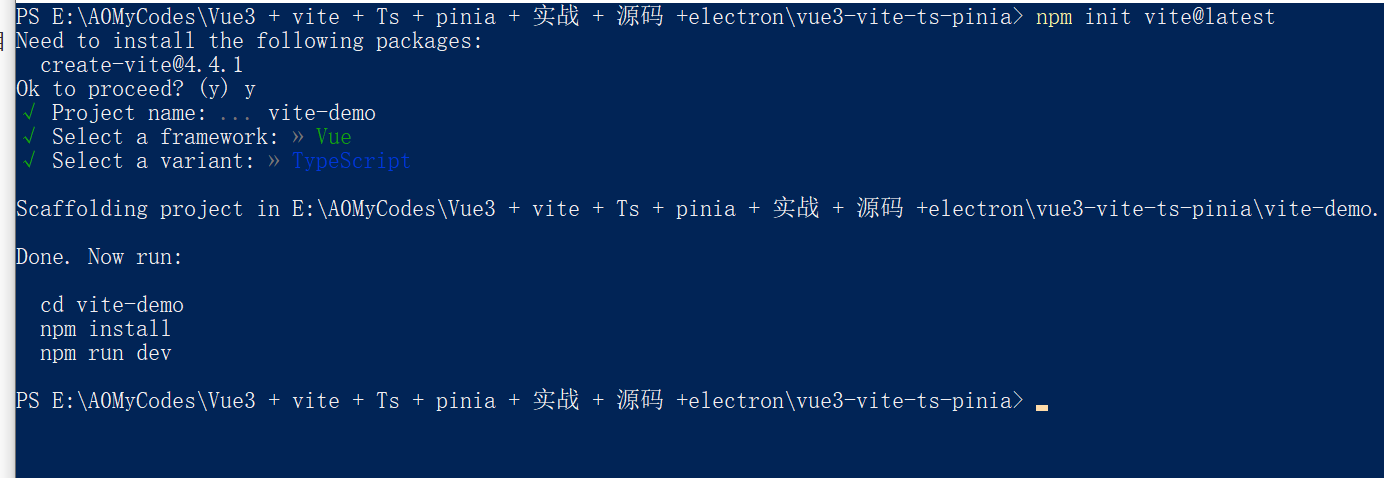
生成的目录结构
vite-demo
├── .vscode
│ └── extensions.json
├── public
│ └── vite.svg
├── src
│ ├── assets
│ │ └── vue.svg
│ ├── components
│ │ └── HelloWorld.vue
│ ├── App.vue
│ ├── main.ts
│ ├── style.css
│ └── vite-env.d.ts
├── README.md
├── index.html
├── package.json
├── tsconfig.json
├── tsconfig.node.json
└── vite.config.ts
启动
npm run dev
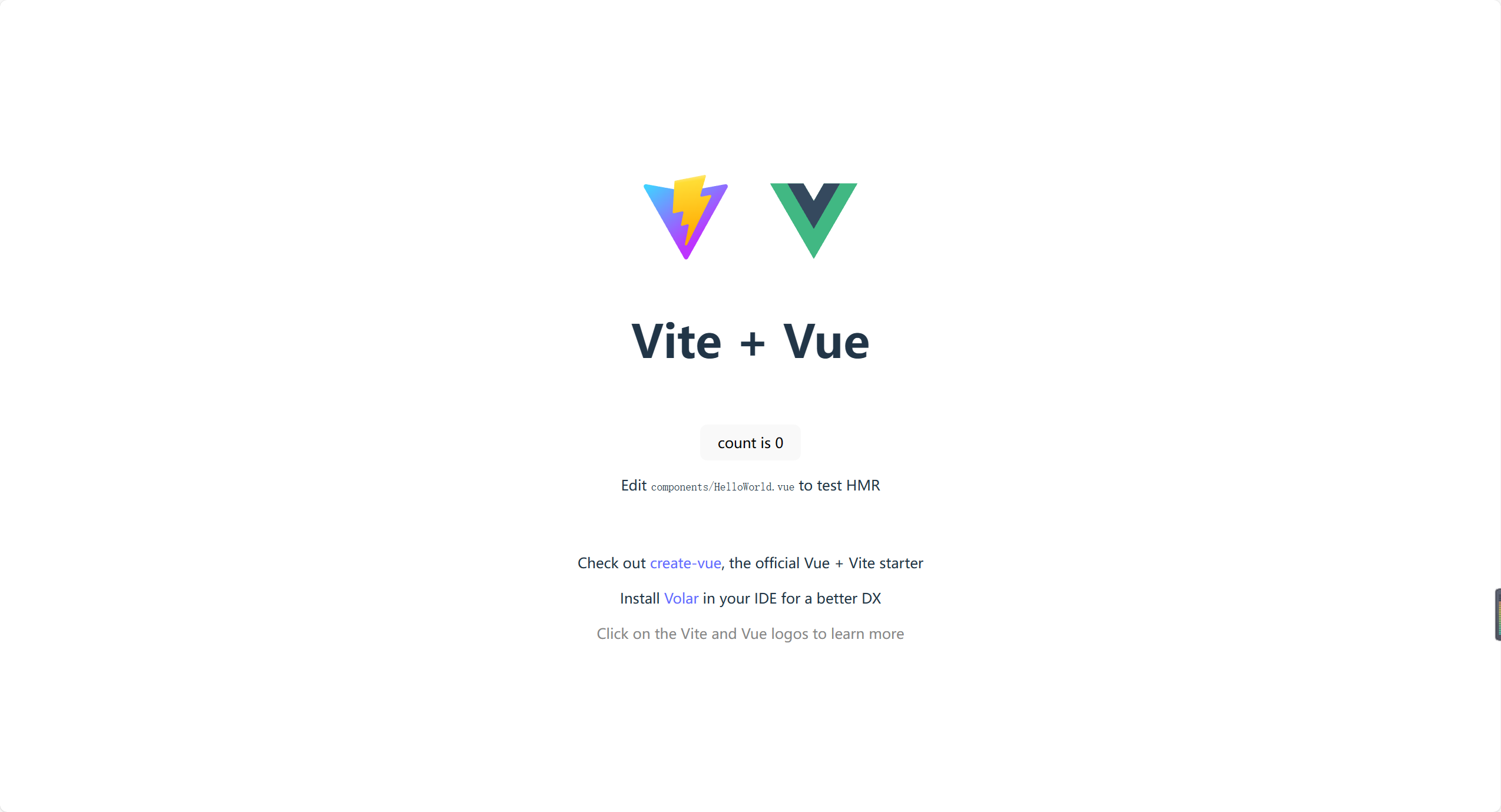
方式二
npm init vue@latest
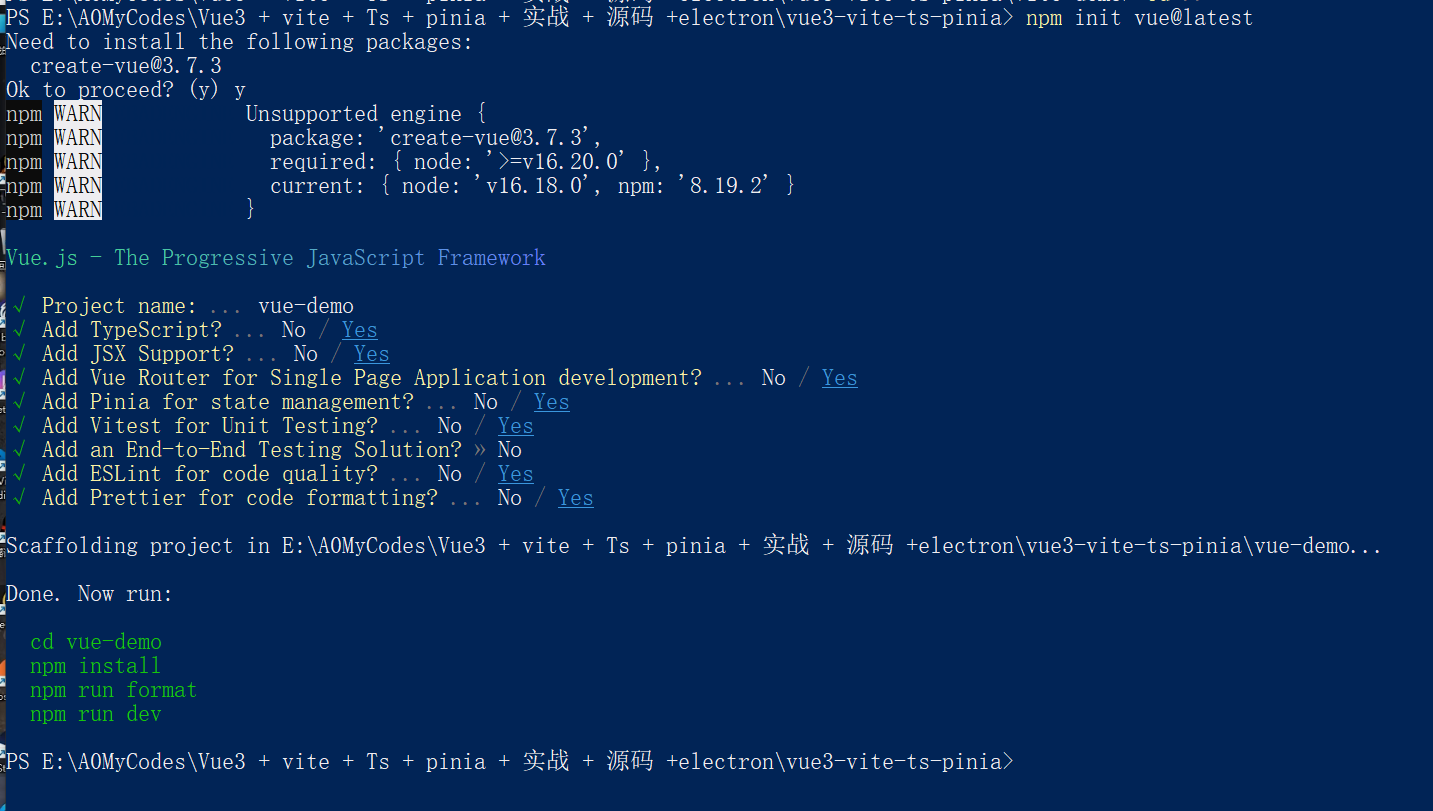
生成的目录结构
vue-demo
├── .vscode
│ └── extensions.json
├── public
│ └── favicon.ico
├── src
│ ├── assets
│ │ ├── base.css
│ │ ├── logo.svg
│ │ └── main.css
│ ├── components
│ │ ├── __tests__
│ │ ├── icons
│ │ ├── HelloWorld.vue
│ │ ├── TheWelcome.vue
│ │ └── WelcomeItem.vue
│ ├── router
│ │ └── index.ts
│ ├── stores
│ │ └── counter.ts
│ ├── views
│ │ ├── AboutView.vue
│ │ └── HomeView.vue
│ ├── App.vue
│ └── main.ts
├── .eslintrc.cjs
├── .prettierrc.json
├── README.md
├── env.d.ts
├── index.html
├── package.json
├── tsconfig.app.json
├── tsconfig.json
├── tsconfig.node.json
├── tsconfig.vitest.json
├── vite.config.ts
└── vitest.config.ts
用这种方式生成的项目会全一点
启动
npm run dev
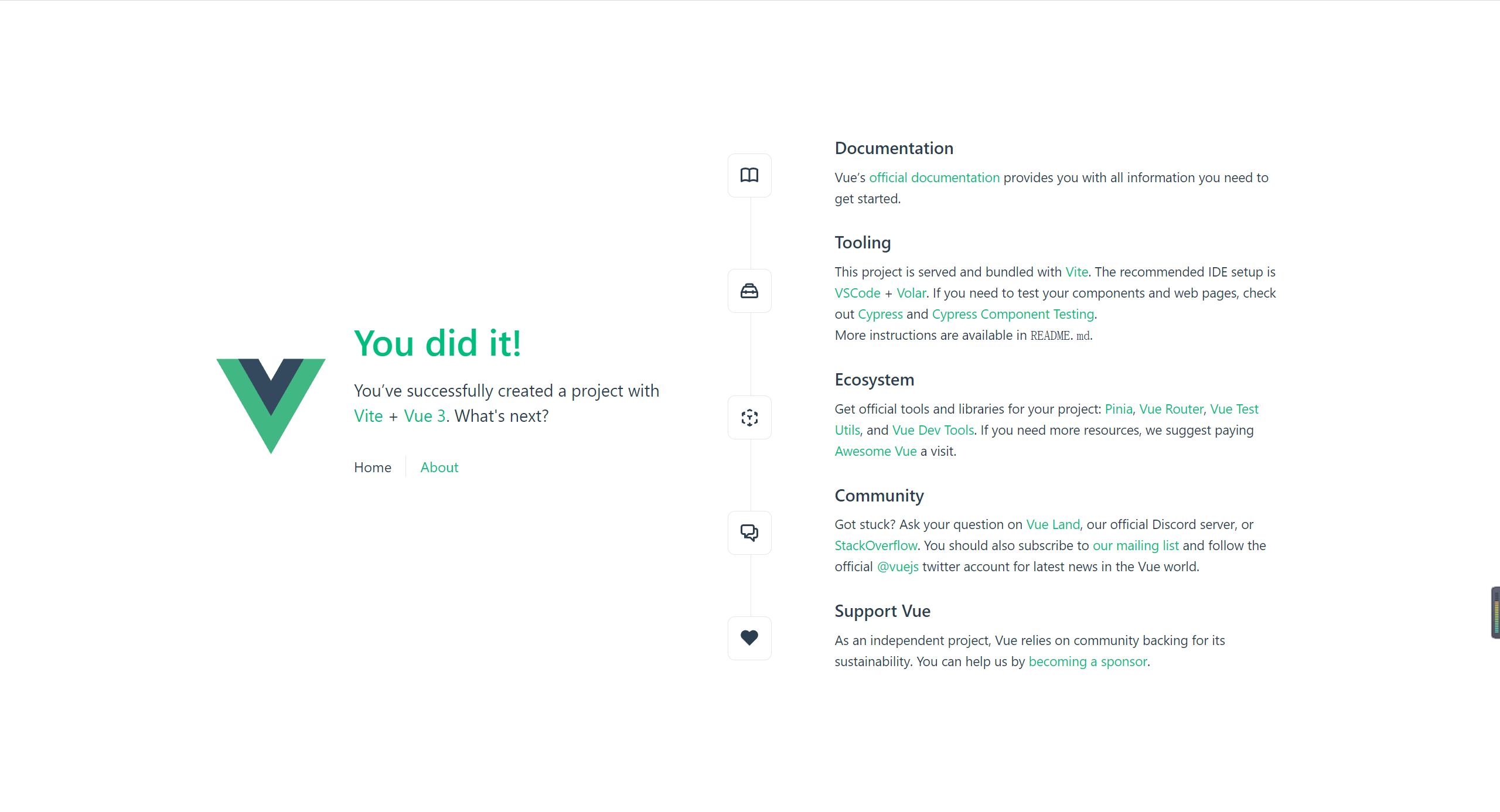
自动生成路由
添加 gen-router.js 文件
var fs = require('fs');
const readline = require('readline');
const os = require('os');const vueDir = './src/views/';fs.readdir(vueDir, function (err, files) {if (err) {console.log(err);return;}let routers = ``;// 对文件进行排序let sortFiles = files.sort((a,b)=>{return a.split("_")[0] - b.split("_")[0]});for (const filename of sortFiles) {if (filename.indexOf('.') < 0) {continue;}var [name, ext] = filename.split('.');if (ext != 'vue') {continue;}let routerName = nullconst contentFull = fs.readFileSync( `${vueDir}${filename}`, 'utf-8' );var match = /\<\!\-\-\s*(.*)\s*\-\-\>/g.exec(contentFull.split(os.EOL)[0]);if (match) {routerName = match[1];}routers += ` {path: '/${name === 'root' ? '' : encodeURIComponent(name)}',name:'${name}', component: ()=> import(/* webpackChunkName: "${name}" */ "@/views/${filename}") ${ routerName ? ',name: "' + routerName + '"' : ''} },\n`;}const result = `
import { createRouter, createWebHistory } from 'vue-router'
import Layout from '@/layout/index.vue'const router = createRouter({history: createWebHistory(import.meta.env.BASE_URL),routes: [{path: '/',name: 'index',component: Layout,redirect: '/index',children:[${routers}]},]
})export default router
`// console.log(result);fs.writeFile('./src/router/index.ts',result, 'utf-8',(err) => {if (err) throw err;});
});
修改 package.json 中的启动命令
"scripts": {"dev": "node gen-router.js && vite",
},
这样每次新建完一个文件后需要重启一下服务,然后会自动生成路由文件,配置菜单动态显示即可
Ref全家桶
ref
接受一个内部值并返回一个可变响应式的 ref 对象。ref 对象仅有一个 .value property,指向该内部值。
<template><div>{{ product }}</div><hr><button @click="change">点击</button>
</template><script setup lang="ts">import {ref} from "vue";const product = ref({id:"001",name:"小米手机"
})const change = () => {product.value.name = "华为手机"console.log(product)
}</script>
调试小技巧
我们打印 ref 对象时需要点开两层才能看到信息,如下
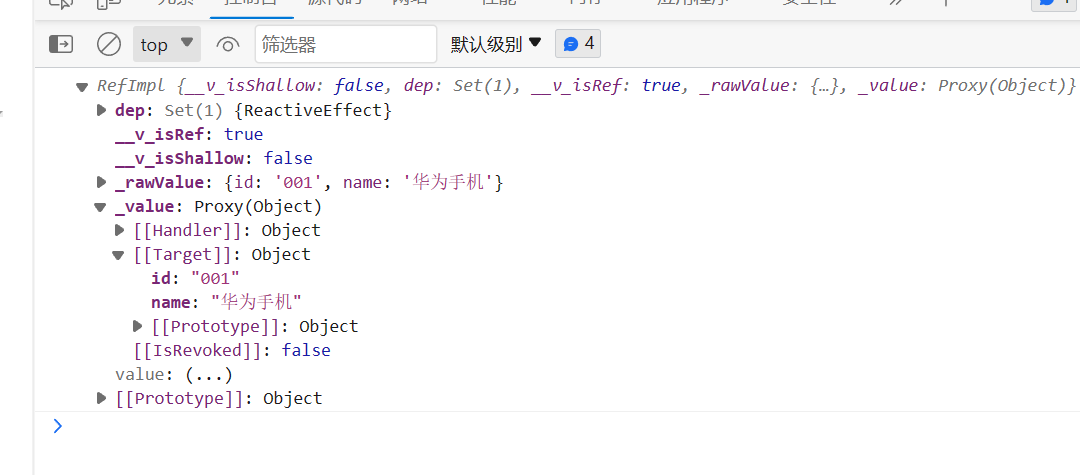
可以打开 启用自定义格式化程序
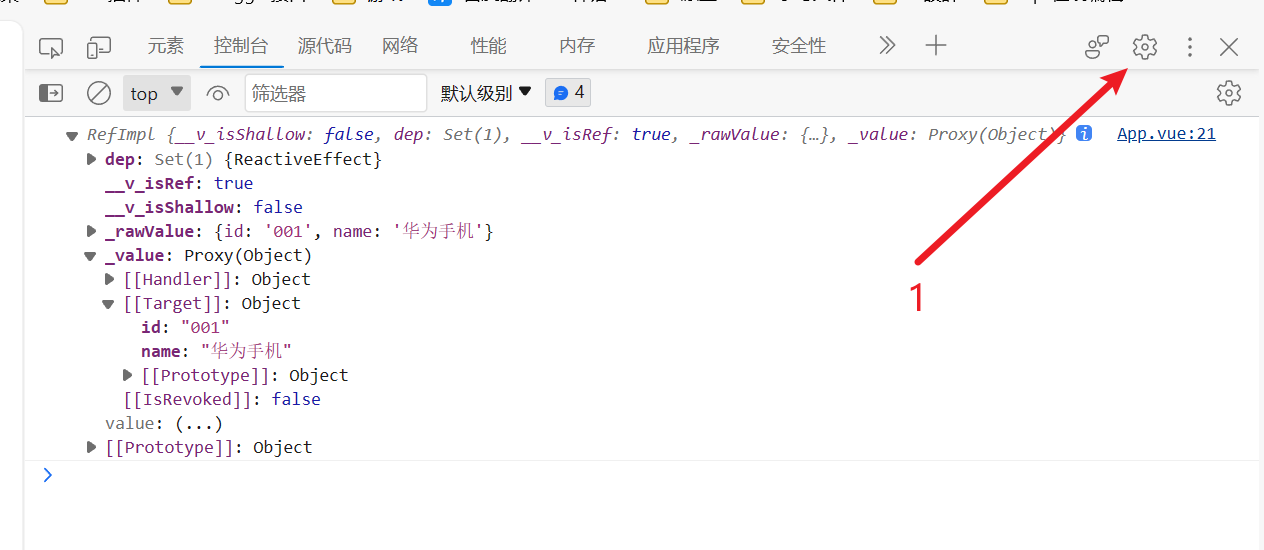
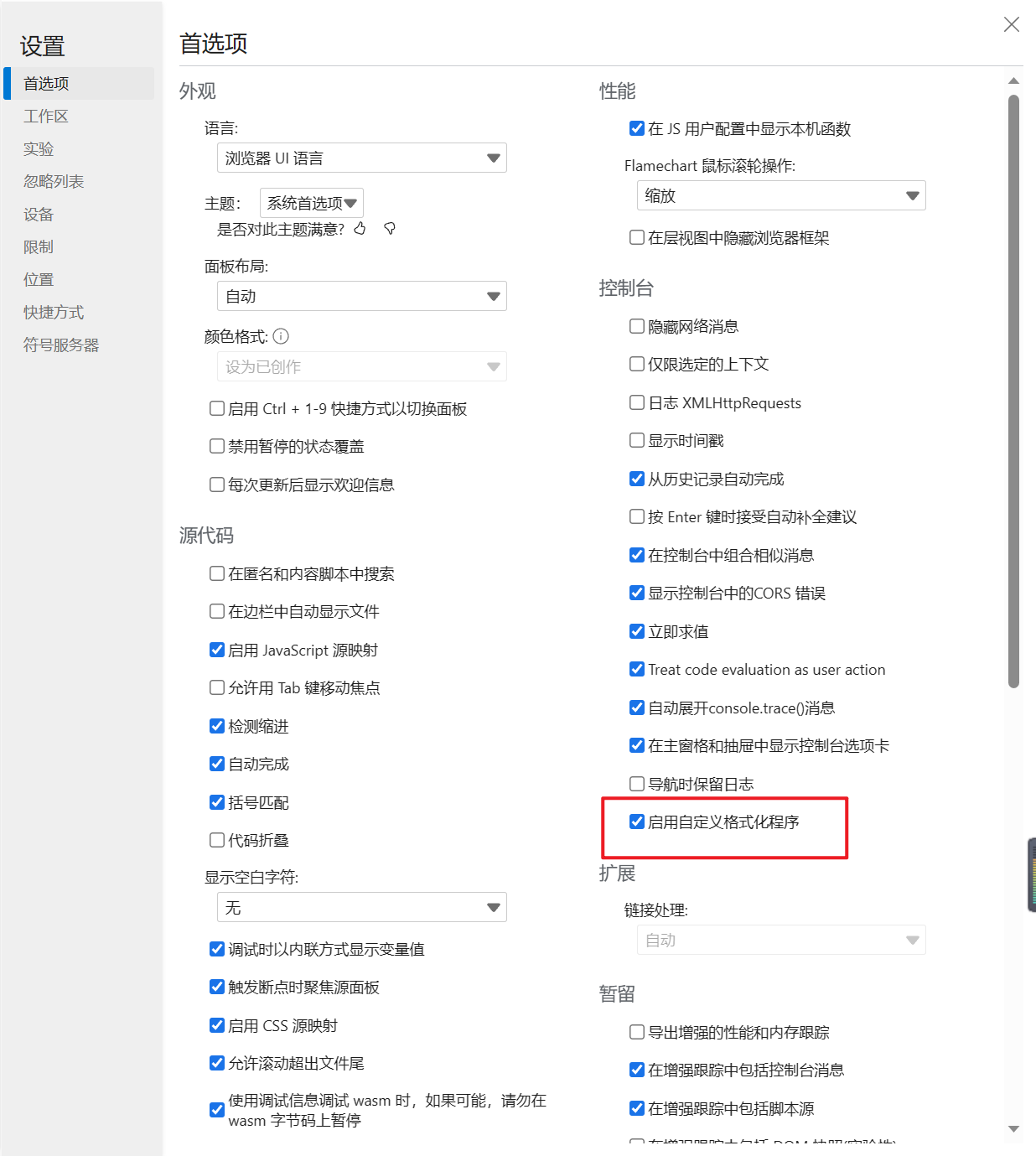
之后打印就会直接展示具体的信息
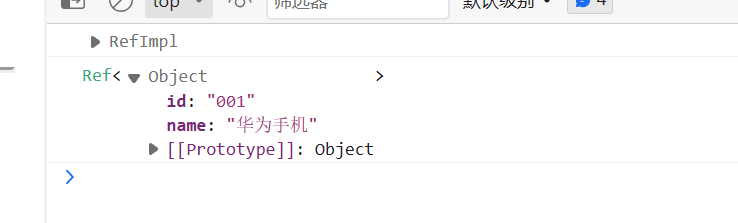
isRef
判断一个对象是否是响应式对象
import { ref, isRef } from "vue";const product = ref({id: "001",name: "小米手机"
})const change = () => {product.value.name = "华为手机"// isRef判断一个对象是否是响应式对象console.log(isRef(product)) // true
}
shallowRef
创建一个跟踪自身 .value 变化的 ref,但不会使其值也变成响应式的
import { ref, isRef, shallowRef } from "vue";const shaRef = shallowRef({price: 100
})const change = () => {// product.value.name = "华为手机"// isRef判断一个对象是否是响应式对象console.log(isRef(product)) // trueshaRef.value.price = 200console.log(shaRef.value);
}
上面的例子中页面不会发生变化
triggerRef
强制更新页面
import { ref, isRef, shallowRef, triggerRef } from "vue";const product = ref({id: "001",name: "小米手机"
})const shaRef = shallowRef({price: 100
})const change = () => {// product.value.name = "华为手机"// isRef判断一个对象是否是响应式对象console.log(isRef(product)) // trueshaRef.value.price = 200console.log(shaRef.value);triggerRef(shaRef)
}
需要传入一个要更新的对象
customRef
自定义一个ref响应式数据
import { customRef } from "vue";function myRef<T>(value: T) {return customRef((track, trigger) => {return {get() {track()return value},set(newVal) {value = newValtrigger()},}})
}const song1 = myRef("123")const change = () => {song1.value = "456"}
Reactive全家桶
Reactive
用来绑定复杂的数据类型 例如 对象 数组
源码中限定只能传入类型是Object的数据
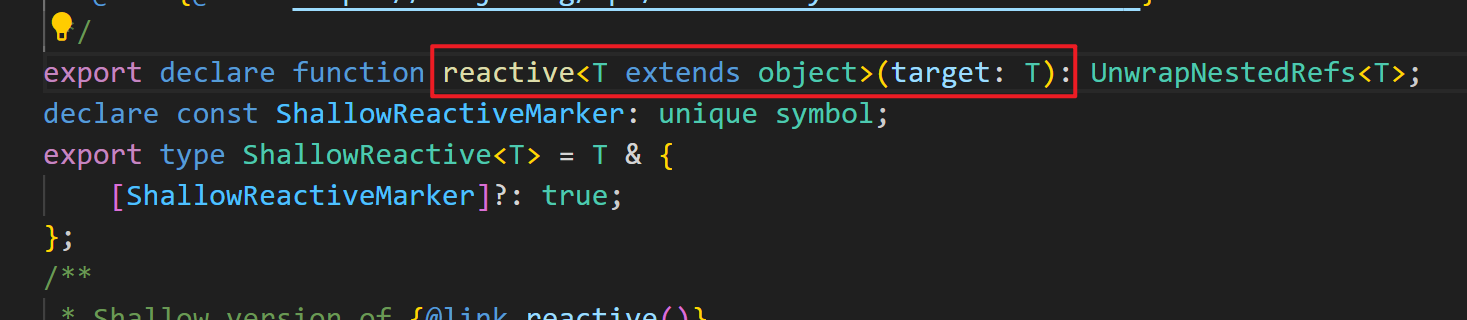
<template><div>{{ form }}</div><button @click="change">改变</button><hr><ul><li v-for="item in list.value">{{ item }}</li></ul><button @click="getList">获取</button>
</template><script setup lang="ts" name="Reactive">
import { reactive, } from 'vue';let form = reactive({name: "张三",age: 18
})
function change() {form.age++
}let list = reactive({value: ["lisi", "wangwu"]
})
function getList() {setTimeout(() => {let res = ["Anly", "Jack"]// 直接给reactive赋值会破坏原有的响应式list.value = resconsole.log(list);}, 1000);
}
</script>
Readonly
将一个对象设置为只读
import { reactive, readonly } from 'vue';let form = reactive({name: "张三",age: 18
})
let readOnlyForm = readonly(form)
function change() {readOnlyForm.age++
}
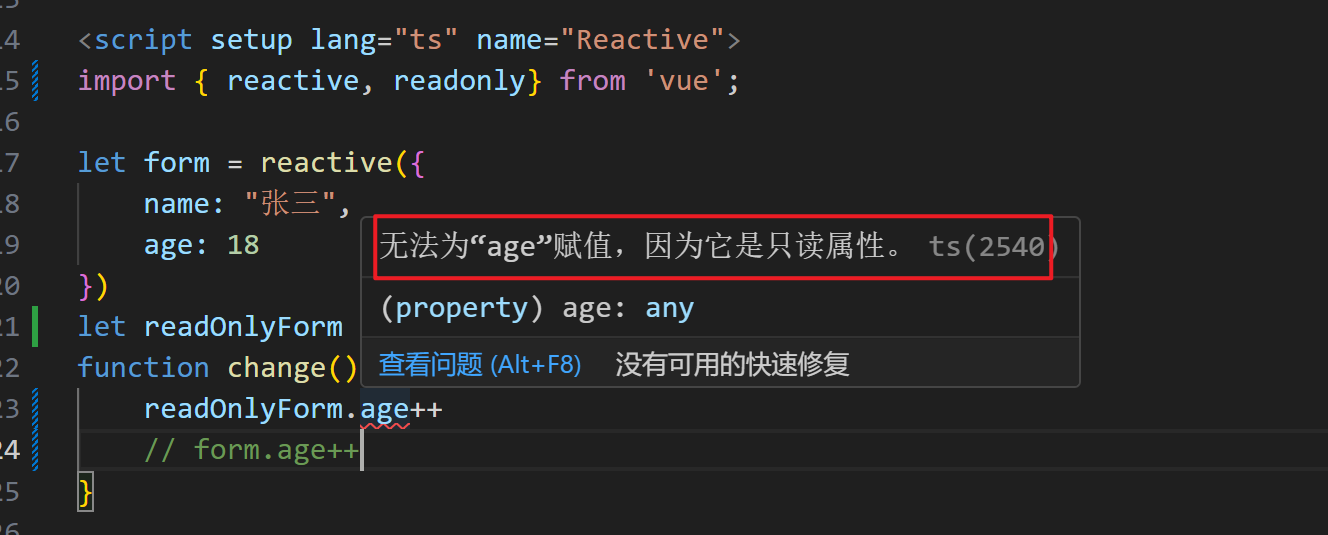
shallowReactive
浅层的响应式
import { shallowReactive } from 'vue';let shaReactive = shallowReactive({a: {b: 123}
})
function chageSha() {shaReactive.a.b = 456 // 页面不会发生改变console.log(shaReactive); // 打印的数据发生改变
}
to系列全家桶
toRef
将对象中的某个属性变成响应式的
如果原始数据是非响应式的,则经过 toRef 之后也不会更新视图,但是数据会发生变化
<template><div>{{ student }}</div><div>likeRef:{{ likeRef }}</div><button @click="change">修改</button>
</template>
<script setup lang='ts'>
import { toRef } from "vue"const student = {name: "Jack",age: 18,like: "画画"
}let likeRef = toRef(student, "like")function change() {// 如果源数据是非响应式的,则经过toRef后也不会触发页面更新likeRef.value = "足球"console.log(student);console.log(likeRef);}</script>
如果源数据就是响应式的,则会触发页面更新
<template><div>{{ student }}</div><div>likeRef:{{ likeRef }}</div><button @click="change">修改</button>
</template>
<script setup lang='ts'>
import { toRef, reactive } from "vue"const student = reactive({name: "Jack",age: 18,like: "画画"
})let likeRef = toRef(student, "like")function change() {// 如果源数据是非响应式的,则经过toRef后也不会触发页面更新likeRef.value = "足球"console.log(student);console.log(likeRef);}</script>
toRefs
将对象的所有数据都变成响应式数据
import { toRef, toRefs, toRaw, ref, reactive } from "vue"const student = reactive({name: "Jack",age: 18,like: "画画",code: [1, 2]
})// 自实现toRefs
function myToRefs<T extends Object>(object: T) {let map: any = {}for (const key in object) {map[key] = toRef(object, key)}return map
}
function refs() {console.log(myToRefs(student)); // 打印结果如下图
}// 使用场景:对象解构
let { name, age, code } = toRefs(student)
function fun1() {name.value = "Tim"age.value = 16code.value.push(3)
}
myToRefs 打印结果

toRaw
返回对象的原始信息
function fun2() {console.log(toRaw(student));
}
打印
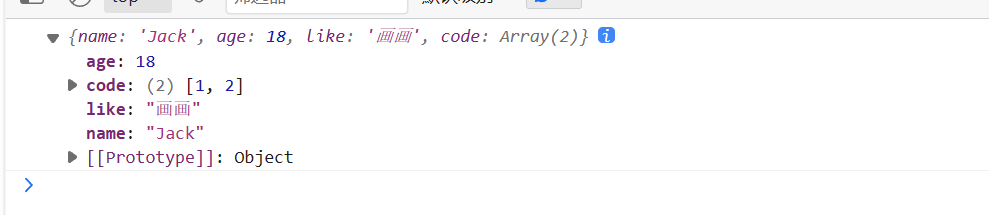
Vue3响应式源码实现
初始化项目结构
vue-proxy
├── effect.js
├── effect.ts
├── index.html
├── index.js
├── package.json
├── reactive.js
├── reactive.ts
└── webpack.config.js
reactive.ts
import { track, trigger } from "./effect"// 判断是否是对象
const isObject = (target) => target !== null && typeof target === "object"// 泛型约束只能传入Object类型
export const reactive = <T extends object>(target: T) => {return new Proxy(target, {get(target, key, receiver) {console.log(target);console.log(key);console.log(receiver);let res = Reflect.get(target, key, receiver)track(target, key)if (isObject(res)) {return reactive(res)}return res},set(target, key, value, receiver) {let res = Reflect.set(target, key, value, receiver)console.log(target, key, value);trigger(target, key)return res}})}
effect.ts
// 更新视图的方法
let activeEffect;
export const effect = (fn: Function) => {const _effect = function () {activeEffect = _effect;fn()}_effect()
}// 收集依赖
const targetMap = new WeakMap()
export const track = (target, key) => {let depsMap = targetMap.get(target)if (!depsMap) {depsMap = new Map()targetMap.set(target, depsMap)}let deps = depsMap.get(key)if (!deps) {deps = new Set()depsMap.set(key, deps)}deps.add(activeEffect)
}// 触发更新
export const trigger = (target, key) => {const depsMap = targetMap.get(target)const deps = depsMap.get(key)deps.forEach(effect => effect())
}
测试
执行 tsc 转成 js 代码,没有 tsc 的全局安装 typescript
npm install typescript -g
新建 index.js,分别引入 effect.js 和 reactive.js
import { effect } from "./effect.js";
import { reactive } from "./reactive.js";let data = reactive({name: "lisit",age: 18,foor: {bar: "汽车"}
})effect(() => {document.getElementById("app").innerText = `数据绑定:${data.name} -- ${data.age} -- ${data.foor.bar}`
})document.getElementById("btn").addEventListener("click", () => {data.age++
})
新建index.html
<!DOCTYPE html>
<html lang="en"><head><meta charset="UTF-8"><meta name="viewport" content="width=device-width, initial-scale=1.0"><title>Document</title>
</head><body><div id="app"></div><button id="btn">按钮</button>
</body>
然后再根目录执行
npm init -y
安装依赖
npm install webpack webpack-cli webpack-dev-server html-webpack-plugin -D
然后新建 webpack.config.js
const path = require("path")
const HtmlWebpakcPlugin = require("html-webpack-plugin")module.exports = {entry: "./index.js",output: {path: path.resolve(__dirname, "dist")},plugins: [new HtmlWebpakcPlugin({template: path.resolve(__dirname, "./index.html")})],mode: "development",// 开发服务器devServer: {host: "localhost", // 启动服务器域名port: "3000", // 启动服务器端口号open: true, // 是否自动打开浏览器},
}
执行命令启动项目
npx webpack serve
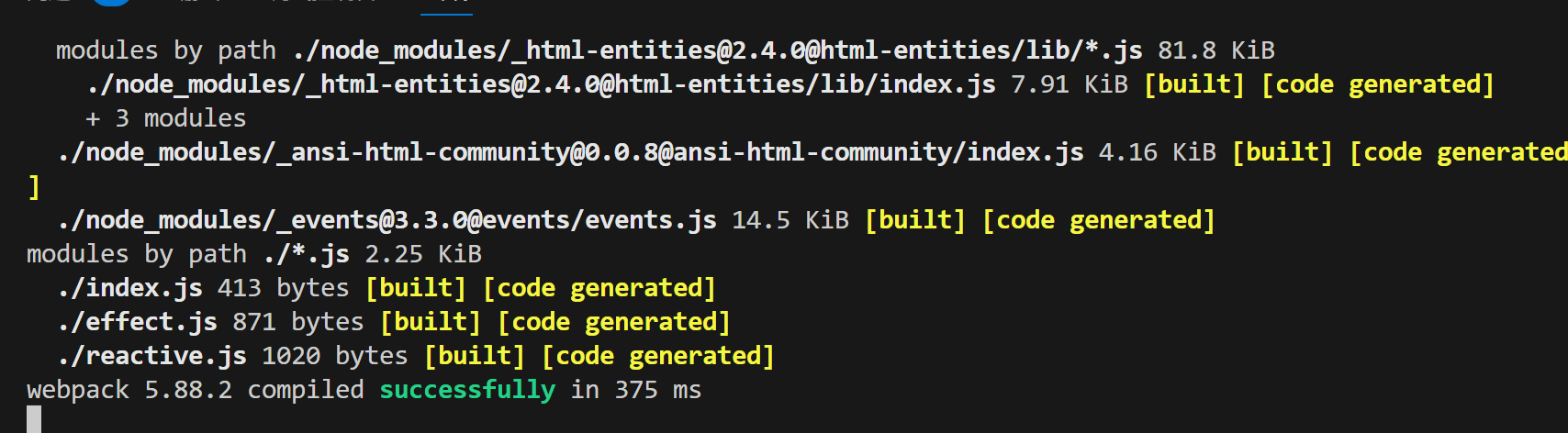
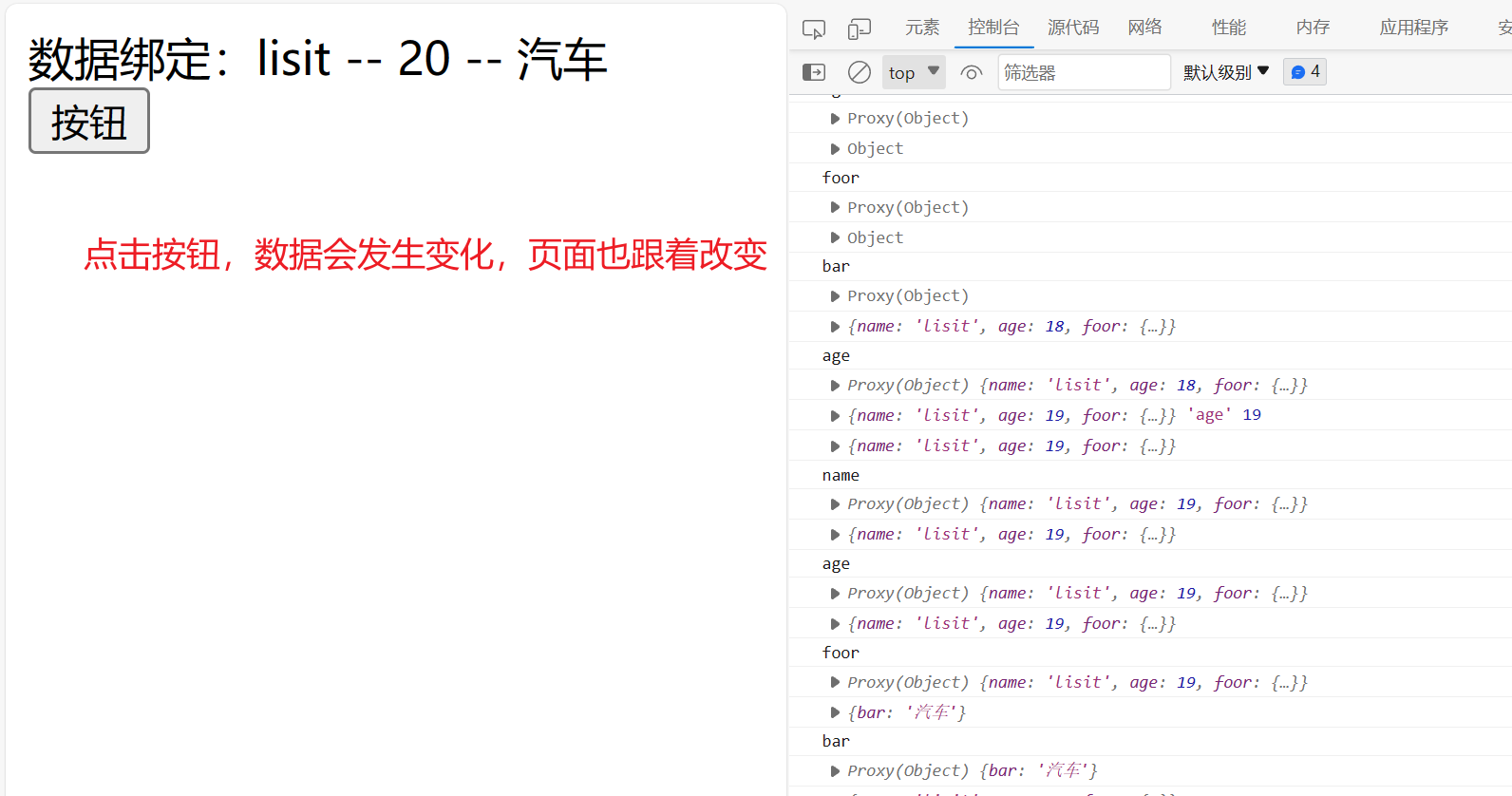
computed的简单使用
<template><div><table border width="600" cellspacing="0" cellpadding="0"><thead><th>名称</th><th>价格</th><th>数量</th><th>总价</th><th>操作</th></thead><tbody><tr v-for="(item,index) in choosList" style="text-align: center"><td>{{ item.name }}</td><td>{{ item.price }}</td><td>{{ item.count }}</td><td><el-button type="primary" @click="item.count--">-</el-button>{{ item.price * item.count }}<el-button type="primary" @click="item.count++">+</el-button></td><td><el-button type="danger" @click="remove">删除</el-button></td></tr></tbody><tfoot align="right"><tr><td colspan="5">总价:{{total}}</td></tr></tfoot></table></div>
</template><script setup>
import {reactive,computed} from "vue";let choosList = reactive([{name:"裤子",price:100,count:1,},{name:"衣服",price:200,count:1,},{name:"鞋子",price:300,count:1,},{name:"帽子",price:400,count:1,}
])
let total = computed(()=>{let total = 0;choosList.forEach(item=>{total += item.price * item.count;})return total;
})function remove(index){choosList.splice(index,1);
}
</script><style scoped></style>
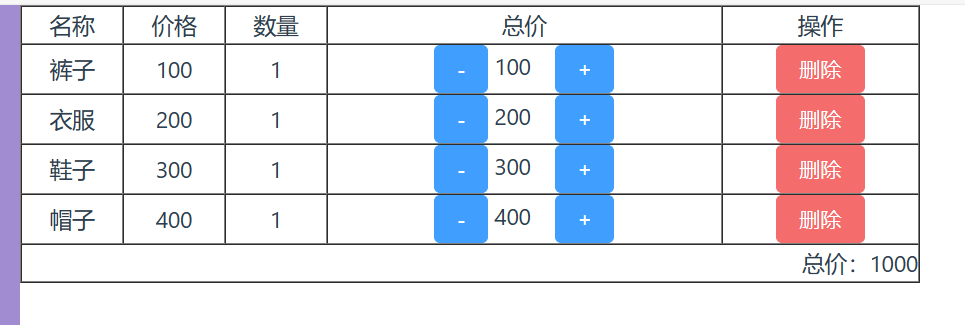
computed源码实现
effect.ts
// 更新视图方法
let activeEffect
export const effect = (fn:Function,options) => {console.log("effect触发")const _effect = function () {activeEffect = _effectreturn fn()}_effect.options = options_effect()return _effect
}// 依赖收集
const targetMap = new WeakMap()
export const track = (target, key) => {let depsMap = targetMap.get(key)if (!depsMap) {depsMap = new Map()targetMap.set(target, depsMap)}let deps = depsMap.get(key)if (!deps) {deps = new Set()depsMap.set(key, deps)}deps.add(activeEffect)
}// 触发更新
export const trigger = (target, key) => {const depsMap = targetMap.get(target)const deps = depsMap.get(key)deps.forEach(effect => {if (effect.options.scheduler){effect.options.scheduler()}else{effect()}})
}
reactive.ts
import {track, trigger} from "./effect"
// 判断是否是对象类型
const isObject = (target) => typeof target === 'object' && target !== nullexport const reactive = (target) => {return new Proxy(target, {get(target, key, receiver) {console.log("reactive.get-",key)const res = Reflect.get(target, key, receiver)// 收集依赖track(target, key)// 递归return isObject(res) ? reactive(res) : res},set(target, key, value, receiver) {console.log("reactive.set-",key)const res = Reflect.set(target, key, value, receiver)// 触发依赖trigger(target, key)return res}})
}
computed.ts
import {effect} from "./effect"export const myComputed = (getter:Function)=>{let _value = effect(getter,{scheduler:()=>{_dirty = true}})// 判断是否需要重新计算结果let _dirty = true// 缓存结果let catchValueclass ComputedRefImpl{get value(){if(_dirty){console.log("依赖发生变化时执行")catchValue = _value()_dirty = false}return catchValue}}return new ComputedRefImpl()
}
watch监听器
监听单属性值
let name = ref("李四")watch(name,(newValue,oldValue)=>{console.log(newValue,oldValue)
})
同时监听多个属性
let name = ref("李四")
let age = ref(20)watch([name,age],(newValue,oldValue)=>{console.log(newValue,oldValue)
})
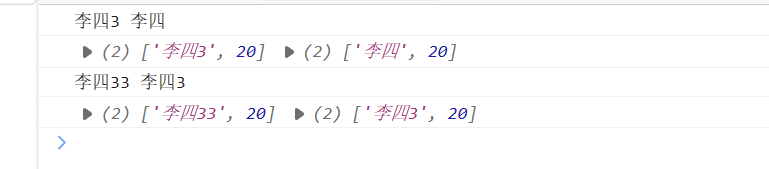
深度监听
let obj = ref({foo:{bar:{name:"张三"}}
})watch(obj,(newValue,oldValue)=>{console.log(obj.value.foo.bar.name)
},{deep:true, // 深度监听immediate:true, // 立即执行
})
监听对象中的某一个属性
let obj = ref({foo:{bar:{name:"张三",age:18}}
})// 监听某个属性是要传入一个函数来返回要监听的属性值
watch(()=>obj.value.foo.bar.age,(newValue,oldValue)=>{console.log(obj.value.foo.bar.age)
},{immediate:true
})
watchEffect
简介
watchEffect不需要传入任何参数,它是一个函数,当依赖变化时,这个函数就会执行,它内部会根据响应式数据的依赖关系,自动执行监听函数
使用
<template><el-input id="msg1" v-model="msg1" placeholder="placeholder"></el-input><el-input v-model="msg2" placeholder="placeholder"></el-input><el-button type="primary" @click="stopWatch">停止监听</el-button>
</template><script setup>
import {ref, watchEffect,nextTick} from 'vue'let msg1 = ref("msg1")
let msg2 = ref("msg2")// watchEffect不需要传入任何参数,它是一个函数,当依赖变化时,这个函数就会执行
// 它内部会根据响应式数据的依赖关系,自动执行监听函数
const stop = watchEffect(()=>{console.log(msg1.value)console.log(msg2.value)
})function stopWatch(){// 停止监听stop()
}</script>
BEM架构和Layout布局
Layout目录结构
layout
├── Content
│ └── index.vue
├── Header
│ └── index.vue
├── Menu
│ └── index.vue
├── css
│ └── bem.scss
└── index.vue
新建 bem.scss
$namespace: "zx" !default;
$block-sel:"-" !default;
$element-sel:"__" !default;
$modifier-sel:"--" !default;@mixin bfc{height:100%;overflow: hidden;
}@mixin b($block){// 拼接的结果为:zx-xxx$B:$namespace + $block-sel + $block;.#{$B}{@content;}
}@mixin e($element){// 拼接的结果为:zx-xxx__xxx$selector:&;@at-root {$E:$selector + $element-sel + $element;#{$E}{@content;}}
}@mixin m($modifier){// 拼接的结果为:zx-xxx--xxx$selector:&;@at-root {$M:$selector + $modifier-sel + $modifier;#{$M}{@content;}}
}
配置全局生效
import { fileURLToPath, URL } from 'node:url'import { defineConfig } from 'vite'
import vue from '@vitejs/plugin-vue'
import vueJsx from '@vitejs/plugin-vue-jsx'
import AutoImport from 'unplugin-auto-import/vite'
import Components from 'unplugin-vue-components/vite'
import { ElementPlusResolver } from 'unplugin-vue-components/resolvers'// https://vitejs.dev/config/
export default defineConfig({plugins: [vue(),vueJsx(),AutoImport({resolvers: [ElementPlusResolver()],}),Components({resolvers: [ElementPlusResolver()],}),],resolve: {alias: {'@': fileURLToPath(new URL('./src', import.meta.url))}},css: {preprocessorOptions: {// 配置全局CSSscss: {additionalData: "@import './src/layout_v2/css/bem.scss';"}}}
})
index.vue
<template><div class="zx-box"><div class="zx-box__menu"><Menu/></div><div class="zx-box__main"><Header/><Content/></div></div>
</template><script setup>import Menu from "@/layout_v2/Menu/index.vue";
import Header from "@/layout_v2/Header/index.vue";
import Content from "@/layout_v2/Content/index.vue";
</script><style scoped lang="scss">
@include b('box'){height: 100%;display: flex;@include e("menu"){width: 250px;height: 100%;border-right: 1px solid #ebebeb;}@include e("main"){flex: 1;display: flex;flex-direction: column;}
}</style>
Menu/index
<template><div>Menu</div>
</template><script setup></script>
Header/index.vue
<template>
<div class="zx-header">Header
</div>
</template><script setup>
</script><style scoped lang="scss">
@include b('header'){width: 100%;height: 60px;line-height: 60px;border-bottom: 1px solid #ccc;
}
</style>
Content/index.vue
<template><div class="zx-content"><div v-for="item in 50" class="zx-content__item">{{item}}</div></div>
</template><script setup></script><style scoped lang="scss">
@include b(content){height: 100%;overflow: auto;@include e(item){height: 60px;line-height: 60px;text-align: center;border-radius: 5px;border: 1px solid pink;margin: 10px;}
}
</style>
布局效果
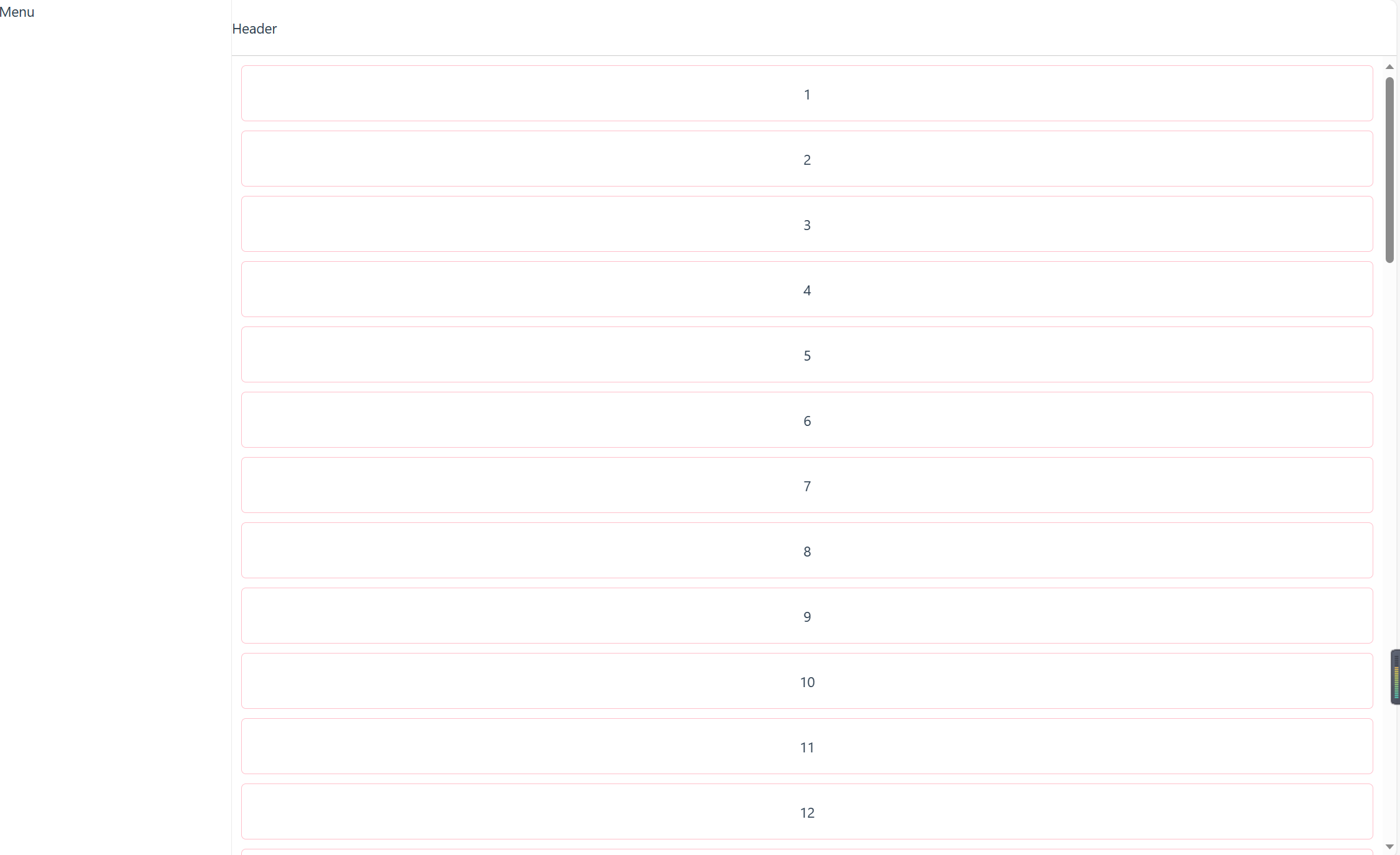
父子组件传值
简单使用
定义父组件
<template><div class="parent-box">父组件<div>子组件传过来的值:{{count}}</div><button @click="getSubInfo">获取子组件的所有属性和方法</button><SubComponent ref="subCom" :value="title" @changeCount="changeCount"/></div>
</template><script setup lang="ts">
import SubComponent from "@/components/SubComponent.vue";
import {ref} from "vue";let title = "给儿子传值";
let count = ref<number>()// 定义组件类型
let subCom = ref<InstanceType<typeof SubComponent>>()// 子组件触发的父组件方法
const changeCount = (newVal) => {count.value = newVal;
}const getSubInfo = () => {// 调用子组件的实例方法subCom.value.open()// 获取子组件的属性console.log(subCom.value.order)
}
</script><style scoped>
.parent-box{width: 300px;height: 300px;border: 1px solid #ccc;padding: 30px;
}
</style>
子组件
<template><div class="children-box">父组件传递的值: {{ value }}<button @click="changeParentCount">改变父组件的值</button></div>
</template><script setup lang="ts">
import {defineProps, defineEmits, defineExpose, ref} from 'vue';// 父组件传过来的值,带个问号表示可选
const props = defineProps<{value: string
}>()// JS中获取父组件传过来的值
console.log(props.value)// 点击按钮,触发父组件的自定义事件
const changeParentCount = () => {emit("changeCount", 10)
}// 触发父组件的自定义事件
const emit = defineEmits(["changeCount"])// 定义对外暴露的属性
let order = ref(10)
const open = () => {console.log("open")
}
// 使用defineExpose暴露出去
defineExpose({order,open
})
</script><style scoped>
.children-box{border: 1px solid #ccc;padding: 30px;
}
</style>
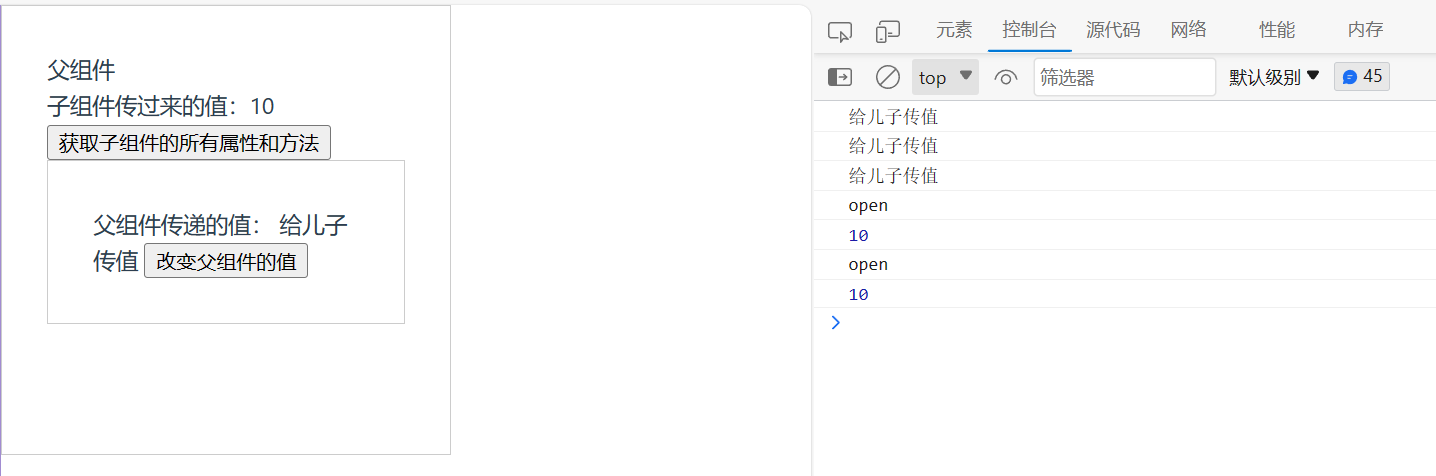
实现瀑布流布局
父组件
<template><WaterfallFlow :list="list"/>
</template><script setup lang="ts">import WaterfallFlow from "@/components/WaterfallFlow.vue";
import {reactive} from "vue";
type listType = {height:number,color:string
}
// 随机生成100个高度和颜色的对象
let list = reactive<listType[]>([...Array.from({length:100},()=>({height:Math.floor(Math.random()*250)+50,color:`rgb(${Math.floor(Math.random()*255)},${Math.floor(Math.random()*255)},${Math.floor(Math.random()*255)})`}))])
</script>
子组件
<template><div class="wraps"><div v-for="item in list" class="item" :style="{left: item.left + 'px',top: item.top + 'px',height: item.height + 'px',backgroundColor: item.color,}"></div></div>
</template><script setup lang="ts">
import {defineProps, onMounted} from "vue"const props = defineProps<{list: any[]
}>()const initLayout = () => {// 上下左右间隙距离let margin = 10// 每个元素的宽度let elWidth = 120 + margin// 每行展示的列数let colNumber = Math.floor(document.querySelector(".app-content").clientWidth / elWidth)// 存放元素高度的listlet heightList = []// 遍历所有元素for (let i = 0; i < props.list.length; i++) {let el = props.list[i]// i小于colNumber表示第一行元素if(i < colNumber){el.top = 0el.left = elWidth * iheightList.push(el.height)}else{// 找出最小的高度let minHeight = Math.min(...heightList)// 找出最小高度的索引let minHeightIndex = heightList.indexOf(minHeight)// 设置元素的位置el.left = elWidth * minHeightIndexel.top = minHeight + margin// 更新高度集合heightList[minHeightIndex] = minHeight + el.height + margin}}
}// 监听app-content元素的宽度变化
window.onresize = () => {initLayout()
}onMounted(() => {initLayout()
})
</script><style scoped lang="scss">
.wraps{height: 100%;position: relative;.item{position: absolute;width: 120px;}
}
</style>
效果展示
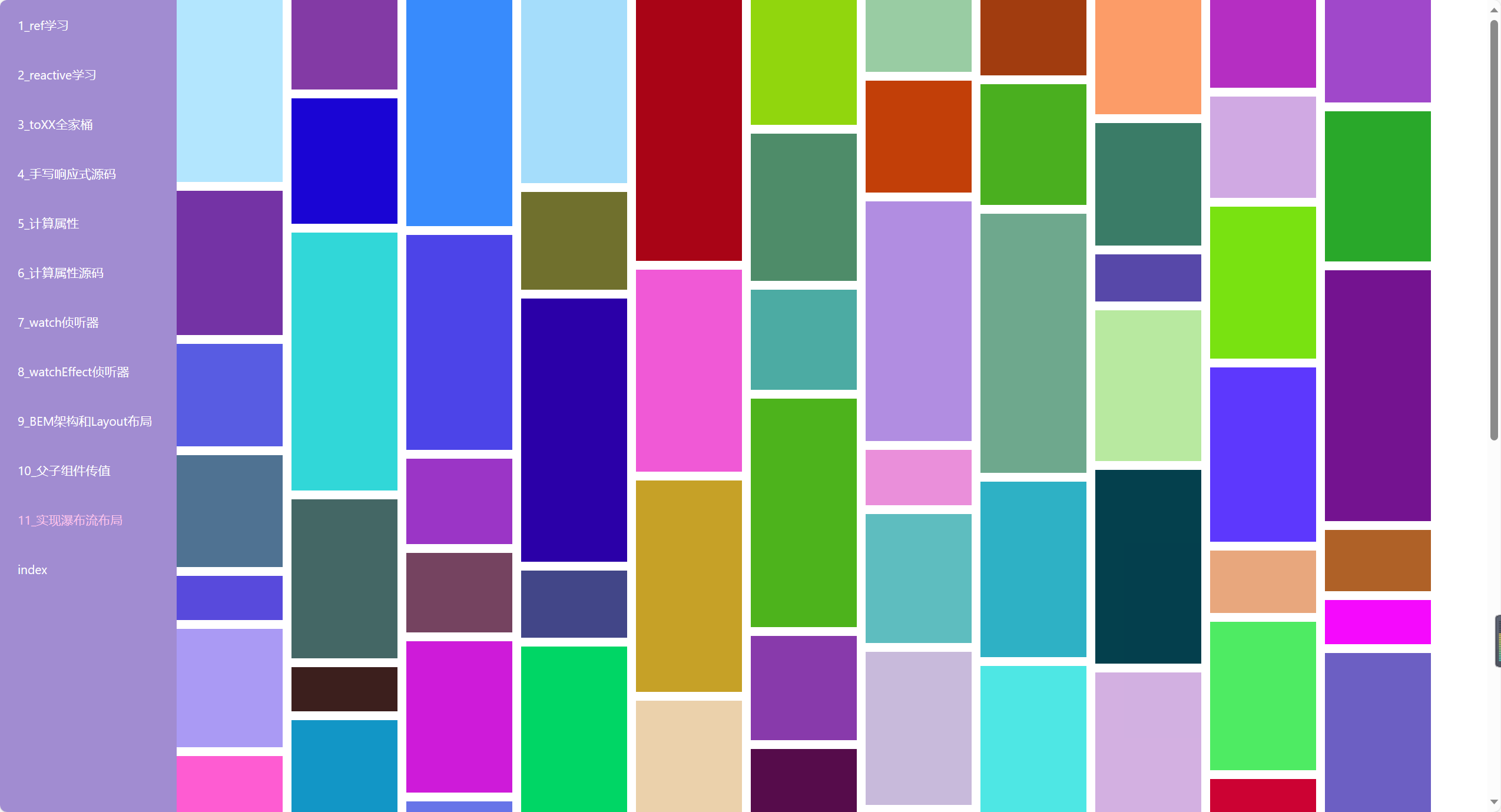
组件递归
实现一个如下的东西
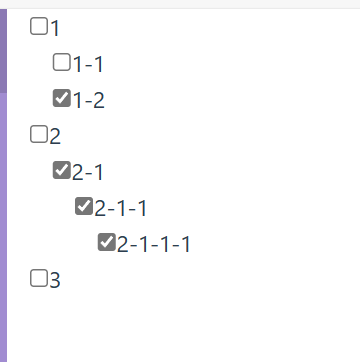
父组件
<template><TreeVue :treeData='treeData'/>
</template><script setup>import {reactive} from "vue"
import TreeVue from "@/components/TreeVue.vue";let treeData = reactive([{label:"1",checked:false,children:[{label:"1-1",checked:false,},{label: "1-2",checked:true,}]},{label:"2",checked:false,children: [{label: "2-1",checked:false,children:[{label: "2-1-1",checked:false,children:[{label: "2-1-1-1",checked:false,}]}]}]},{label:"3",checked:false,}
])</script>
TreeVue.vue
<template><div v-for="item in treeData" style="margin-left: 15px" @click.stop="getCurrNode(item,$event)"><input type="checkbox" v-model="item.checked"/><span>{{item.label}}</span><TreeVue v-if="item.children" :tree-data="item.children"/></div>
</template><script setup>
import {defineProps} from "vue"
defineProps(["treeData"])const getCurrNode = (currNode,event) => {console.log(currNode)console.log(event)
}
</script>
控制台打印的东西
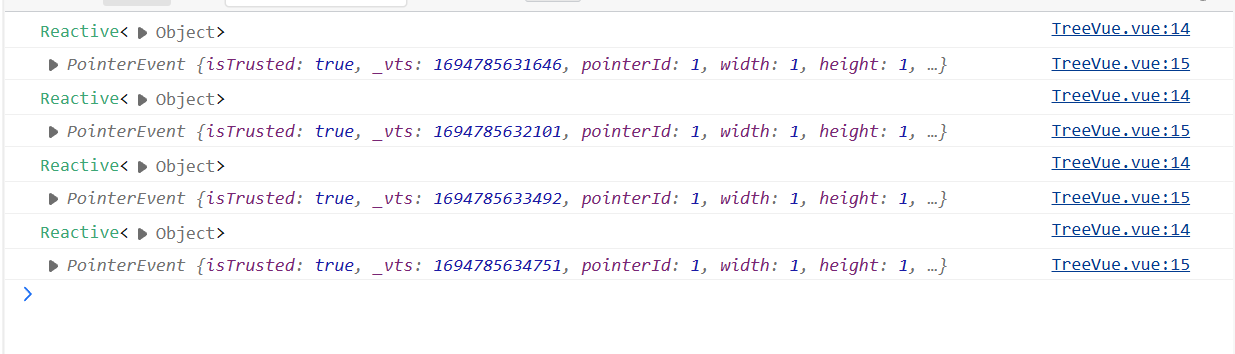
动态组件
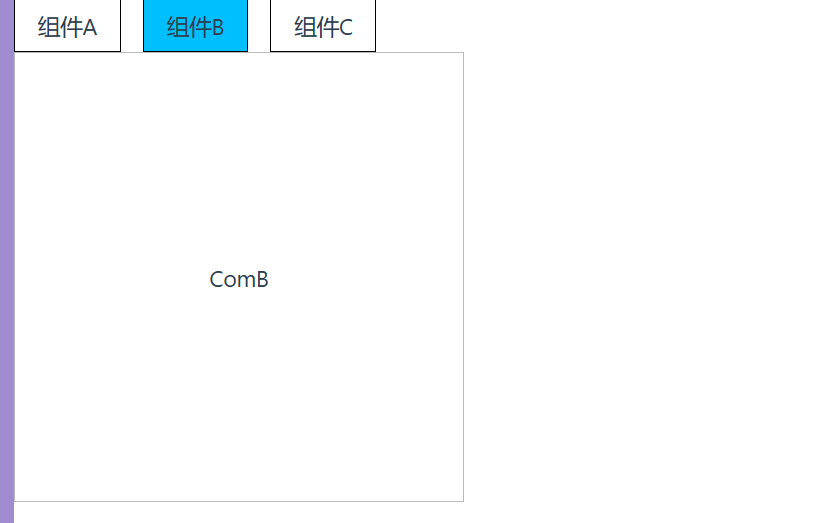
<template><div style="display: flex;gap: 15px"><div v-for="(item,index) in tabData" :key="index"class="tab-item":class="{active:active === index}"@click="switchCom(item,index)"><div>{{item.tab}}</div></div></div><component :is="currCom"></component>
</template><script setup>
import {reactive, ref, shallowRef,markRaw} from "vue"
import ComA from "@/components/13/ComA.vue"
import ComB from "@/components/13/ComB.vue"
import ComC from "@/components/13/ComC.vue"// 使用shallowRef避免深层相应
let currCom = shallowRef(ComA)
let active = ref(0)let tabData = reactive([{tab:"组件A",// 使用markRaw使组件不会被vue进行响应式处理,提高性能com:markRaw(ComA)},{tab:"组件B",com:markRaw(ComB)},{tab:"组件C",com:markRaw(ComC)}
])const switchCom = (item,index) => {currCom.value = item.comactive.value = index
}
</script><style scoped>
.tab-item{padding: 5px 15px;border: 1px solid black;
}
.active{background-color: deepskyblue;
}
</style>
插槽
定义子组件
<template><div class="box"><div class="header"><slot name="header"></slot></div><div class="main"><!--默认插槽--><slot :link="link" :age="age"></slot></div><div class="footer"><slot name="footer"></slot></div></div>
</template>
<script setup lang='ts'>
import {ref} from "vue";const link = ref("Tome")
const age = ref(18)
</script><style scoped lang="scss">
// 父元素高度100%
.box{height: 100%;display: flex;flex-direction: column;
}
.header {height: 100px;background: pink;width: 100%;
}
.main{flex: 1;background-color: #c6e2ff;
}
.footer{height: 100px;background: blueviolet;width: 100%;
}
</style>
定义父组件
<template><Dialog><template #header>具名插槽-header</template><template #default="{link,age}">这是默认插槽{{link}} -- {{age}}</template><template #footer>具名插槽-footer</template></Dialog>
</template><script setup lang='ts'>
import Dialog from "@/components/14/Dialog.vue"
</script>
效果
异步组件
添加骨架屏组件
Skeleton.vue
<template><el-skeleton style="--el-skeleton-circle-size: 100px"><template #template><el-skeleton-item variant="circle" /></template></el-skeleton><br /><el-skeleton />
</template>
效果是这个样子

添加新闻组件
添加新闻数据,在 public 文件夹中添加 newinfo.json
[{"title": "秋粮陆续成熟 多措并举保粮食丰收","description": "眼下,从南到北,各地秋粮陆续成熟。人们全力以赴抓好秋粮生产,多措并举保粮食丰收。\n\n金秋时节,安徽水稻主产区无为市85万亩水稻进入收割期,当地组织机械作业服务队,帮助农民机耕机收,颗粒归仓。今年,安徽计划投入各类农机具240万台套,力争玉米、大豆、中晚稻机收水平达八成以上。","url": "https://baijiahao.baidu.com/s?id=1777244368223895628","image": "https://szx-bucket1.oss-cn-hangzhou.aliyuncs.com/picgo/img.png"}
]
引入 axios,请求这个文件
src/api/index.js
import axios from 'axios'export function getNewDataFun(){return axios("../public/newinfo.json")
}
编写组件 NewCar.vue
<template><div v-for="item in newData" class="new-box"><div class="image"><img :src="item.image" alt=""/></div><div class="content"><div class="title">{{item.title}}</div><div class="desc">{{item.description}}</div></div></div>
</template><script setup lang="ts">
import {onMounted, reactive, ref} from "vue";
import {getNewDataFun} from "@/api/index";type dataType = {title:string,description:string,url:string,image:string,
}const newData = ref<dataType[]>([])await getNewDataFun().then(res=>{setTimeout(()=>{newData.value = res.data},2000)
})
</script><style scoped lang="scss">
.new-box{display: flex;gap: 15px;.image{width: 200px;border-radius: 5px;overflow: hidden;img{width: 100%;}}.content{width: 80%;display: flex;flex-direction: column;gap: 10px;.title{font-weight: 700;font-size: 16px;}}
}
</style>
效果展示

使用异步组件
Suspense 是vue内置的一个组件,有两个插槽
- default:默认插槽,展示等待结果返回后的组件
- fallback:等待过程中展示的组件
<template><div style="padding: 20px"><Suspense><template #default><NewCar/></template><template #fallback><Skeleton/></template></Suspense></div>
</template><script setup lang="ts">
import {defineAsyncComponent} from "vue"import Skeleton from "@/components/15/Skeleton.vue"const NewCar = defineAsyncComponent(()=>import("@/components/15/NewCar.vue"))
</script>
异步组件必须使用 defineAsyncComponent 函数来导入,接收一个回调函数
TelePore传送组件
自定义一个弹框组件
<template><div class="zx-dialog"><slot></slot><div class="zx-dialog__footer"><slot name="footer"></slot></div></div>
</template><style scoped lang="scss">
@include b("dialog"){width: 200px;height: 200px;position: absolute;left: 50%;top: 50%;margin-left: -100px;margin-top: -100px;border: 1px solid #ccc;background-color: #c6e2ff;@include e("footer"){position: absolute;bottom: 0;left: 0;right: 0;height: 50px;line-height: 50px;text-align: right;}
}
</style>
使用TelePore
父组件使用这个组件
<template><div class="box"><el-button type="primary" @click="switchDialog = !switchDialog">打开Dialog</el-button><!--使用teleport将组件渲染到body标签下面,避免受到父组件的position: absolute;定位影响--><teleport to="body" v-if="switchDialog"><MyDialog><template #default>弹框内容</template><template #footer><el-button @click="switchDialog = !switchDialog">关闭</el-button></template></MyDialog></teleport></div>
</template><script setup>
import {ref} from "vue"
import MyDialog from "@/components/MyDialog.vue";let switchDialog = ref(false);</script><style scoped>
.box{width: 100%;height: 50%;background-color: gold;position: absolute;}
</style>
效果
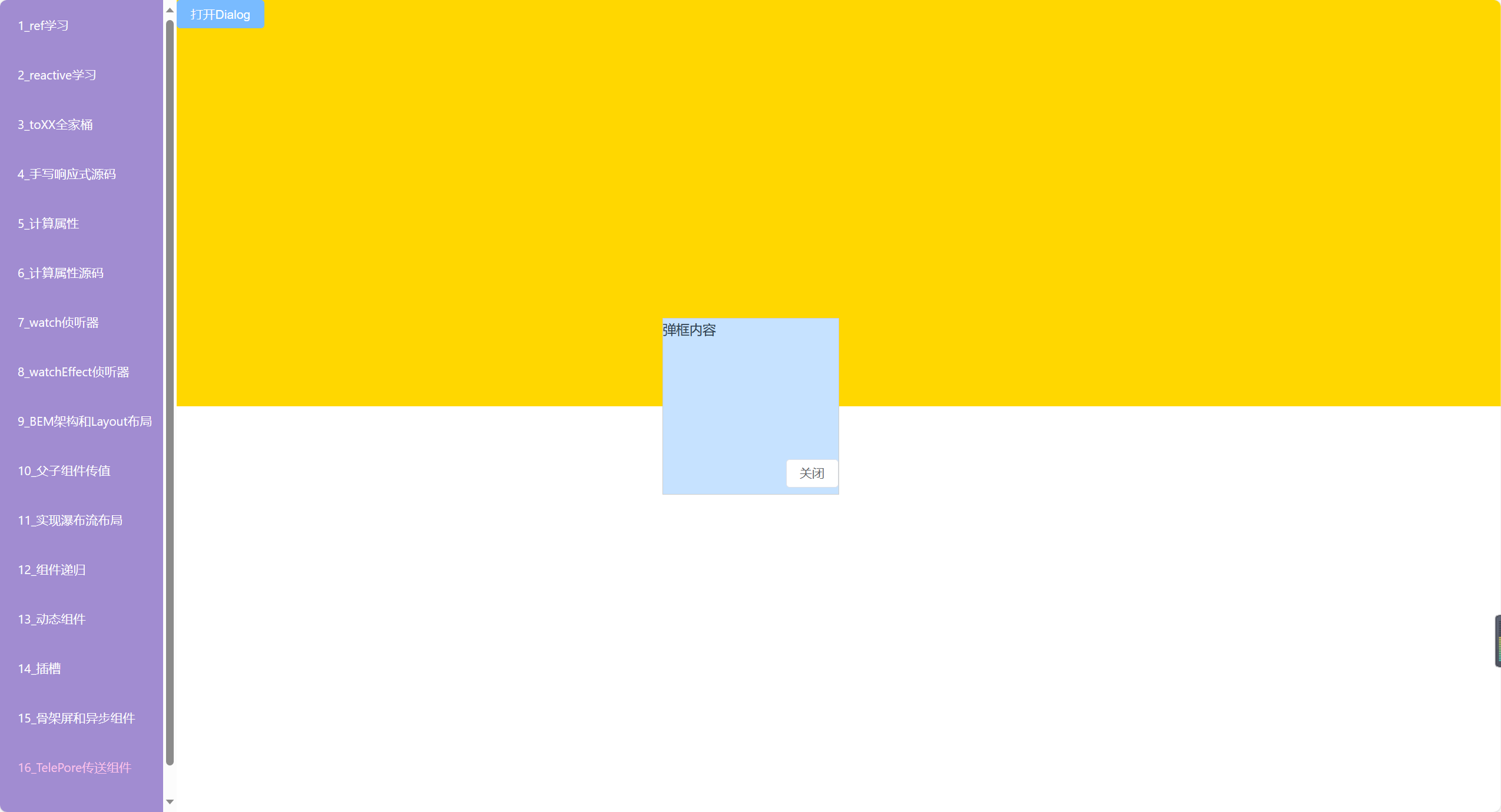
KeepAlive
可以缓存组件内容
默认使用
切换组件显示后,组件内容不会丢失
<template><div><div><el-button type="primary" @click="switchFlag">切换组件</el-button></div><keep-alive><AliveA v-if="flag"/><AliveB v-else/></keep-alive></div>
</template><script setup>
import {ref} from "vue";
import AliveA from "@/components/AliveA.vue";
import AliveB from "@/components/AliveB.vue";let flag = ref(true)const switchFlag = () => {flag.value = !flag.value
}
</script>
includes
只缓存AliveA组件
<keep-alive :include="['AliveA']"><AliveA v-if="flag"/><AliveB v-else/>
</keep-alive>
exclude
不缓存AliveA组件
<keep-alive :exclude="['AliveA']"><AliveA v-if="flag"/><AliveB v-else/>
</keep-alive>
max
最多缓存的组件个数
<keep-alive :max="10"><AliveA v-if="flag"/><AliveB v-else/>
</keep-alive>
keep-alive的钩子函数
<script lang="ts" setup>
import { ref,onMounted,onActivated,onDeactivated,onUnmounted, } from 'vue'// 组件显示时只会触发一次
onMounted(()=>{console.log('mounted')
})// 组件显示时触发
onActivated(()=>{console.log('activated')
})
// 组件隐藏时触发
onDeactivated(()=>{console.log('deactivated')
})
// 被keepalive包裹时,组件销毁不会触发unmounted
onUnmounted(()=>{console.log('unmounted')
})
transition
基本用法
在进入/离开的过渡中,会有 6 个 class 切换。
v-enter-from:定义进入过渡的开始状态。在元素被插入之前生效,在元素被插入之后的下一帧移除。
v-enter-active:定义进入过渡生效时的状态。在整个进入过渡的阶段中应用,在元素被插入之前生效,在过渡/动画完成之后移除。这个类可以被用来定义进入过渡的过程时间,延迟和曲线函数。
v-enter-to:定义进入过渡的结束状态。在元素被插入之后下一帧生效 (与此同时 v-enter-from 被移除),在过渡/动画完成之后移除。
v-leave-from:定义离开过渡的开始状态。在离开过渡被触发时立刻生效,下一帧被移除。
v-leave-active:定义离开过渡生效时的状态。在整个离开过渡的阶段中应用,在离开过渡被触发时立刻生效,在过渡/动画完成之后移除。这个类可以被用来定义离开过渡的过程时间,延迟和曲线函数。
v-leave-to:离开过渡的结束状态。在离开过渡被触发之后下一帧生效 (与此同时 v-leave-from 被移除),在过渡/动画完成之后移除。
<template>
<div><el-button type="primary" @click="flag = !flag">切换</el-button><transition name="fade"><div class="box" v-if="flag"></div></transition>
</div>
</template><script setup>
import {ref} from "vue";let flag = ref(true)
</script><style scoped lang="scss">
.box{width: 200px;height: 200px;background-color: red;
}//开始过度.fade-enter-from{background:red;width:0px;height:0px;transform:rotate(360deg)}
//开始过度了.fade-enter-active{transition: all 1s ease;}
//过度完成.fade-enter-to{background:yellow;width:200px;height:200px;}
//离开的过度.fade-leave-from{width:200px;height:200px;transform:rotate(360deg)}
//离开中过度.fade-leave-active{transition: all 1s linear;}
//离开完成.fade-leave-to{width:0px;height:0px;}
</style>
结合animate
安装
npm install animate.css -D
官网中有很多动画示例 Animate.css | A cross-browser library of CSS animations.
<template><div class="root-box"><div class="app-menu"><Menu /></div><div class="app-content"><!-- 路由出口 --><!-- 路由匹配到的组件将渲染在这里 --><router-view v-slot="{ Component,route }"><transition enter-active-class="animate__animated animate__fadeInUp"><!-- 这里加一个div是防止页面没有根组件时,动画失效 --><div :key="route.name" style="height: 100%"><component :is="Component" /></div></transition></router-view></div></div>
</template>
<script setup>
import Menu from './Menu.vue'
import 'animate.css';
// 设置所有动画的时间在0.3秒内完成
document.documentElement.style.setProperty('--animate-duration', '0.3s');
</script><style scoped lang="less">
.root-box {display: flex;width: 100%;height: 100vh;.app-menu {width: 200px;height: 100vh;background-color: #a18cd1;text-overflow: ellipsis;white-space: nowrap;overflow: auto;}.app-content {flex: 1;height: 100vh;background-color: white;overflow: auto;}
}
</style>
transtion生命周期
<transition @before-enter="beforeEnter" @enter="enter" @leave="leave"><div v-if="gsapFlag" class="gsap-box"></div>
</transition>
@before-enter="beforeEnter" //对应enter-from@enter="enter"//对应enter-active@after-enter="afterEnter"//对应enter-to@enter-cancelled="enterCancelled"//显示过度打断@before-leave="beforeLeave"//对应leave-from@leave="leave"//对应enter-active@after-leave="afterLeave"//对应leave-to@leave-cancelled="leaveCancelled"//离开过度打断
结合gsap
安装,官网:https://greensock.com/
npm install gsap
使用
html
<el-button type="primary" @click="gsapFlag = !gsapFlag">切换</el-button>
<transition @before-enter="beforeEnter" @enter="enter" @leave="leave"><div v-if="gsapFlag" class="gsap-box"></div>
</transition>
js
<script setup>
import gsap from "gsap";
import {ref} from "vue";let gsapFlag = ref(true)const beforeEnter = (el) => {console.log("显示之前")gsap.set(el,{width:0,height:0,background:"green"})
}
const enter = (el,done) => {gsap.to(el,{width:"200px",height:"200px",background:"red",rotate:"360dge",duration:1, // 动画时长,单位是秒onComplete:done, // 动画完成后的回调函数})
}
const leave = (el,done) => {gsap.to(el,{width:0,height:0,background:"green",rotate:"-360dge",duration:1, // 动画时长,单位是秒onComplete:done})
}
效果
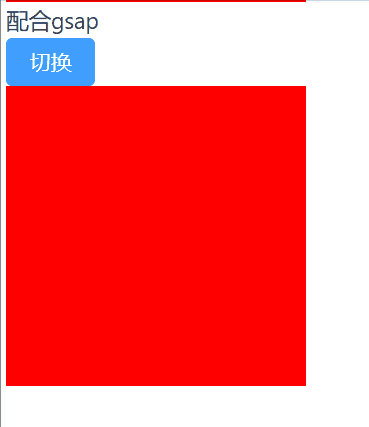
appear属性
在 transtion 组件中添加 appear 可以在进入页面时就触发对应的样式代码
- appear-class:初始样式
- appear-to-class:结束样式
- appear-active-class:动画曲线
<transition appear appear-class="" appear-to-class="" appear-active-class="animate__animated animate__rubberBand" name="fade"><div class="box" v-if="flag"></div>
</transition>
结合animate__animated实现一个进入页面就执行的一个动画效果
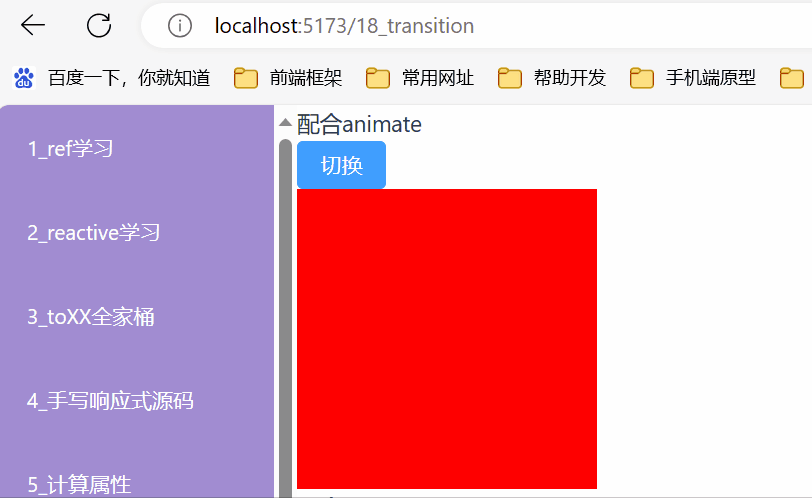
transition-group
在遍历数组的时候可以给每一个元素添加过度动画,生命周期和transition一致,我们结合animate来实现一个列表的动画效果
<div><el-button type="primary" @click="add">add</el-button><el-button type="danger" @click="pop">pop</el-button></div><div class="warp"><transition-groupenter-active-class="animate__animated animate__bounceInLeft"leave-active-class="animate__animated animate__fadeOutRight"><div v-for="item in groupList" :key="item" class="item">{{item}}</div></transition-group></div>
import {ref,reactive} from "vue";
import "animate.css"const groupList = reactive([1,2,3,4,5])const add = () => {groupList.push(groupList.length + 1)
}
const pop = () => {groupList.pop()
}
动画效果

实现一个炫酷的动画效果
安装lodash库 Lodash 简介 | Lodash中文文档 | Lodash中文网 (lodashjs.com)
npm i --save lodash
实现代码
<div style="margin-top: 20px">平面动画过度效果</div>
<el-button type="primary" @click="shuffle">动画</el-button>
<div class="num-wrap"><transition-group move-class="move-class"><div v-for="item in numList" :key="item.id" class="num-item">{{item.value}}</div></transition-group>
</div>
import {ref,reactive} from "vue";
import _ from "lodash"let numList = ref(Array.apply(null, {length: 81}).map((_,index)=>{return {id:index,value:(index % 9) + 1}
}))const shuffle = () => {// shuffle 用来创建一个被打乱值的集合numList.value = _.shuffle(numList.value)
}
$numWidth:60px;.move-class{transition: all 1s ease;
}
.num-wrap{display: flex;flex-wrap: wrap;width: calc(#{$numWidth} * 9 + 5px * 8);gap: 5px;.num-item{width: $numWidth;height: $numWidth;line-height: $numWidth;text-align: center;border: 1px solid #ccc;}
}
实现效果
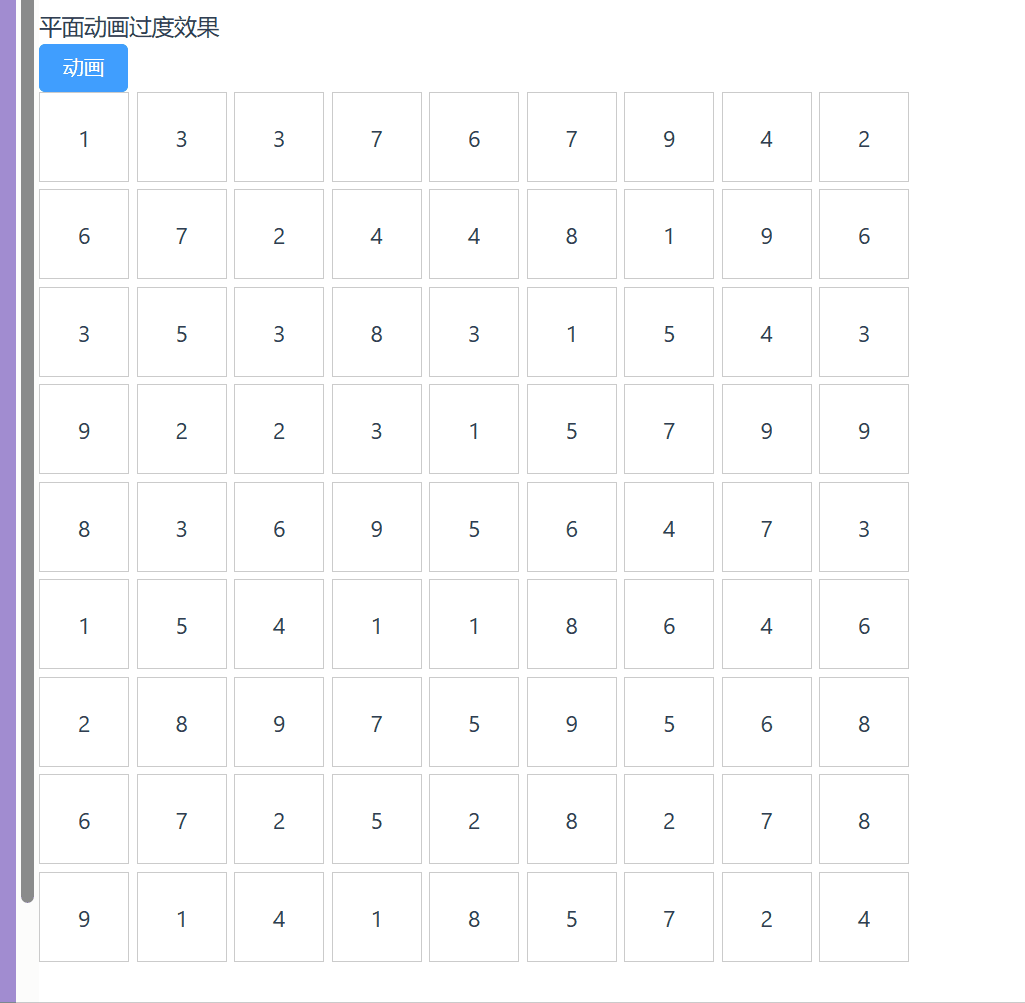
使用gsap实现数字滚动
<div style="margin-top: 20px;height: 2px">使用gsap实现数字滚动</div>
<el-input v-model="rolling.num" placeholder="placeholder" style="width: 200px"></el-input>
<h1>{{rolling.numRul.toFixed(0)}}
</h1>
import gsap from "gsap";
import {ref,reactive,watch} from "vue";let rolling = reactive({num:10,numRul:10
})
watch(()=>rolling.num,(newVal)=>{gsap.to(rolling,{numRul:newVal,duration:1,})
})
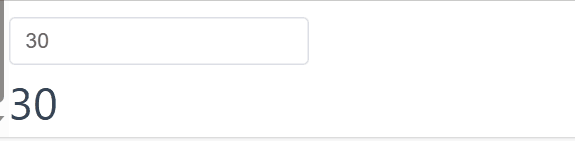
依赖注入provide和inject
爷爷组件
<template><h1>爷爷组件</h1><el-button type="primary" @click="setColor('red')">红色</el-button><el-button type="primary" @click="setColor('blue')">蓝色</el-button><el-button type="primary" @click="setColor('pink')">粉色</el-button><div class="box"></div><hr><ProvideA/><hr><ProvideB/></template><script setup lang="ts">
import {provide, inject, ref} from "vue"
import ProvideA from "@/components/ProvideA.vue";
import ProvideB from "@/components/ProvideB.vue";let color = ref("red")provide("color",color)const setColor = (c) => {color.value = c
}</script><style scoped>
.box{width: 100px;height: 100px;background-color: v-bind(color);
}
</style>
ProvideA
<template><div><h1>爸爸组件</h1><div class="box"></div></div>
</template><script setup lang="ts">
import {inject} from "vue"
import type {Ref} from "vue"
let color:Ref<string> = inject("color")
</script><style scoped>
.box{width: 100px;height: 100px;background-color: v-bind(color);
}
</style>
ProvideB
<template><div><h1>孙子组件</h1><div class="box"></div><button @click="setColor">设置粉色</button></div>
</template><script setup lang="ts">
import {inject} from "vue"
import type {Ref} from "vue"
let color:Ref<string> = inject("color")const setColor = () => {color.value = "pink"
}
</script><style scoped>
.box{width: 100px;height: 100px;background-color: v-bind(color);
}
</style>
实现效果
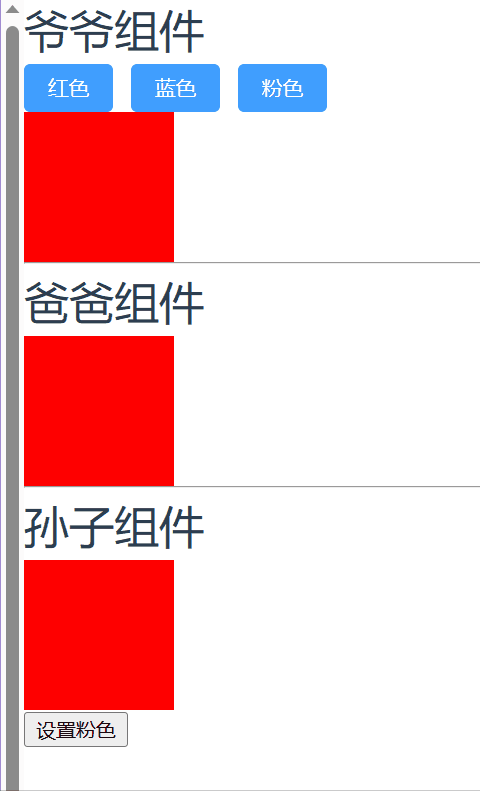
兄弟传参
Mitt
安装
npm install mitt
局部使用
添加一个JS文件导出
utils/mitt.js
import mitt from "mitt"
export default mitt()
使用,分别定义 A B两个组件
BusA
<template><div class="box">我是A组件<el-button type="primary" @click="changeFlag">改变</el-button></div>
</template><script setup>
import mitt from "../utils/mitt"
import {ref} from "vue";let flag = ref(false)
const changeFlag = () => {flag.value = !flag.valuemitt.emit("changeFlag",flag.value)
}</script>
BusB
<template><div class="box">我是B组件{{flag}}</div>
</template><script setup>
import mitt from "../utils/mitt";
import {ref,onBeforeUnmount} from "vue";
let flag = ref(false)mitt.on('changeFlag', data=>{flag.value = data
})onBeforeUnmount(()=>{mitt.off("changeFlag")
})
</script>
在父组件引入
<template><BusA/><BusB/>
</template><script setup>
import BusA from "@/components/BusA.vue";
import BusB from "@/components/BusB.vue";</script>
效果

全局使用
main文件添加
import './assets/main.css'
import { createApp } from 'vue'
import { createPinia } from 'pinia'
import ElementPlus from 'element-plus'
import App from './App.vue'
import router from './router'
import 'element-plus/dist/index.css'
import zhCn from 'element-plus/dist/locale/zh-cn.min.js'
import 'dayjs/locale/zh-cn'+ import mitt from "mitt"
+ const Mitt = mitt()const app = createApp(App)
app.use(createPinia())
app.use(router)
app.use(ElementPlus, { locale: zhCn })
app.mount('#app')+ declare module 'vue'{
+ export interface ComponentCustomProperties {
+ $Bus: typeof Mitt
+ }
+ }
+ app.config.globalProperties.$bus = Mitt
文件内部通过从 vue 中导出 getCurrentInstance 方法获取当前实例获取定义的全局变量使用
BusA
<template><div class="box">我是A组件<el-button type="primary" @click="changeFlag">改变</el-button></div>
</template><script setup>
import {ref,getCurrentInstance} from "vue";let flag = ref(false)
let instance = getCurrentInstance()const changeFlag = () => {flag.value = !flag.valueinstance?.proxy?.$bus.emit("changeFlag",flag.value)
}
</script>
BusB
<template><div class="box">我是B组件{{flag}}</div>
</template><script setup>
import {ref, onBeforeUnmount, getCurrentInstance} from "vue";
let flag = ref(false)
let instance = getCurrentInstance()instance?.proxy?.$bus.on('changeFlag', data=>{flag.value = data
})onBeforeUnmount(()=>{instance?.proxy?.$bus.off("changeFlag")
})
</script>
手写Bus
class MyBus{constructor() {this.list = {}}emit(event, ...args){let funs = this.list[event]funs.forEach((fun) =>{fun.apply(this,args)})}on(event, callback){let funs = this.list[event]if(funs){funs.push(callback)}else{funs = [callback]}this.list[event] = funs}off(event){delete this.list[event]}
}
export default new MyBus()
jsx插件
安装
npm in stall @vitejs/plugin-vue-jsx -D
在 vite.config.js 中使用
import { fileURLToPath, URL } from 'node:url'import { defineConfig } from 'vite'
import vue from '@vitejs/plugin-vue'
import vueJsx from '@vitejs/plugin-vue-jsx'
import AutoImport from 'unplugin-auto-import/vite'
import Components from 'unplugin-vue-components/vite'
import { ElementPlusResolver } from 'unplugin-vue-components/resolvers'// https://vitejs.dev/config/
export default defineConfig({module:"es2022",plugins: [vue(),vueJsx(),AutoImport({resolvers: [ElementPlusResolver()],}),Components({resolvers: [ElementPlusResolver()],}),],resolve: {alias: {'@': fileURLToPath(new URL('./src', import.meta.url))}},css: {preprocessorOptions: {scss: {additionalData: "@import './src/layout_v2/css/bem.scss';"}}}
})
新建 JsxCom.tsx
import {defineComponent, reactive, ref} from "vue"
import {ElButton} from "element-plus"interface propType {msg?:string
}export default defineComponent({props:{msg:String,},emits:[],setup(prop:propType,{emit,attrs,slots,expose}){let flag = ref(false)const chagneFlag = () => {flag.value = true}let list = reactive([1,2,3,4,5])return ()=> <>{/*遍历循环*/}{list.map(item => <h1>{item}</h1>)}<hr/>{/*按钮事件,使用οnclick={()=>chagneFlag()}*/}<ElButton type="primary" οnclick={()=>chagneFlag()}>改变这个值</ElButton>{flag.value && <h1>改变后的值</h1>}<hr/><div>父组件传递的值:{prop.msg}</div></>},
})
在vue中可以把这个当成普通的组件使用
<template><JsxCom msg="Hello Jsx"/>
</template>
<script setup>
import JsxCom from '../components/JsxCom'
</script>
页面效果
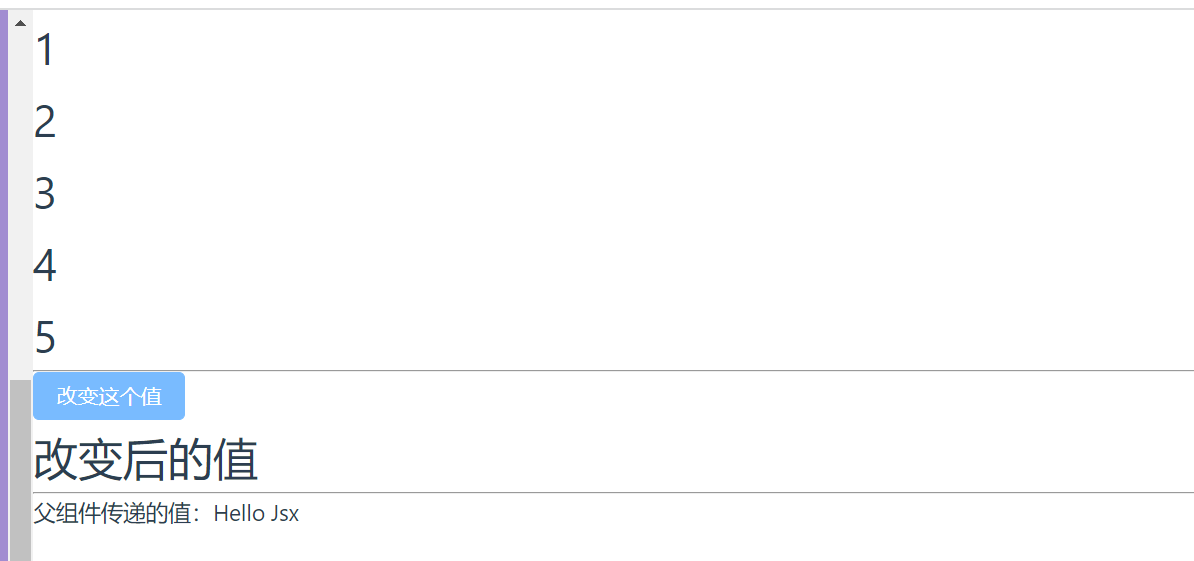
自动引入插件
安装
npm istall unplugin-auto-import/vite
配置
import AutoImport from 'unplugin-auto-import/vite'export default defineConfig({module:"es2022",plugins: [vue(),vueJsx(),AutoImport({resolvers: [ElementPlusResolver()],imports: ['vue', 'vue-router'], // 自动引入vue,和vue-router相关dts: 'src/auto-imports.d.ts' // 自动生成的依赖文件}),Components({resolvers: [ElementPlusResolver()],}),],})
保存后查看 src/auto-imports.d.ts 内容
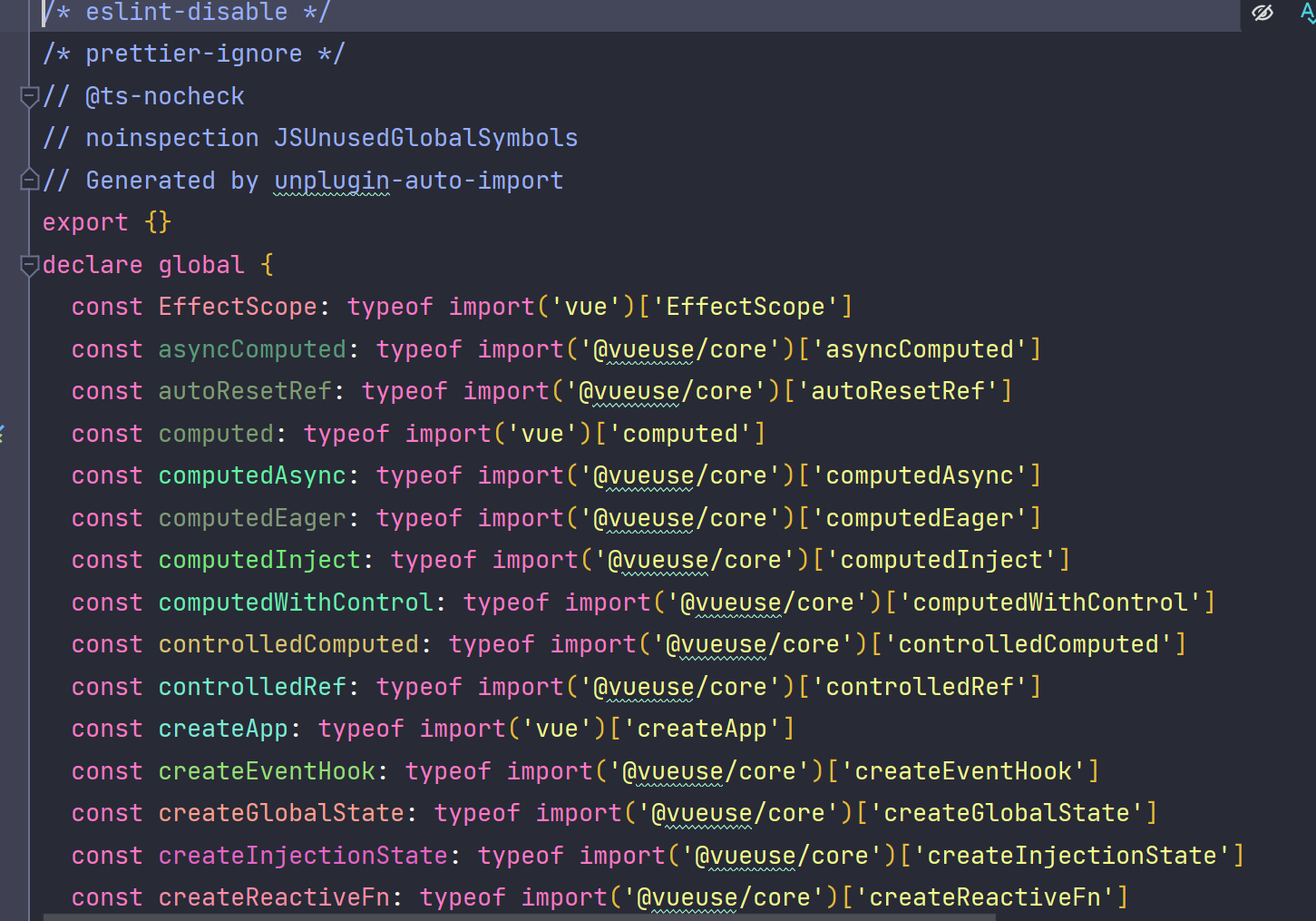
里面自动的帮我们了引入
然后再组件中不需要手动的导入 vue,就可以使用vue中的各种声明
<template><el-button type="primary" @click="flag = !flag">buttonCont</el-button><div>{{flag}}</div>
</template>
<script setup>
let flag = ref(false)
</script>
v-model在组件中的使用
基本使用
vue3中在组件上绑定v-model时,默认的prop变成了modelValue
子组件 Vmodel
<template><div><el-input v-model="input" placeholder="placeholder" @input="changeValue" style="width: 200px"></el-input><el-button>关闭</el-button></div>
</template><script setup lang="ts">
import {defineProps,defineEmits} from "vue"const props = defineProps<{modelValue:string,
}>()
// 更新model绑定的值固定写法: update:modelValue
const emit = defineEmits(['update:modelValue'])let input = ref("")onMounted(()=>{input.value = props.modelValue
})const changeValue = (e) => {// 修改父组件的值emit('update:modelValue',e)
}</script>
父组件
<template>父组件的值:{{value}}<div class="box"><Vmodel v-model="value" /></div>
</template><script setup lang="ts">
import Vmodel from "@/components/Vmodel.vue";let value = ref("你好")
</script><style scoped>
.box{border: 2px solid black;padding: 30px;
}
</style>
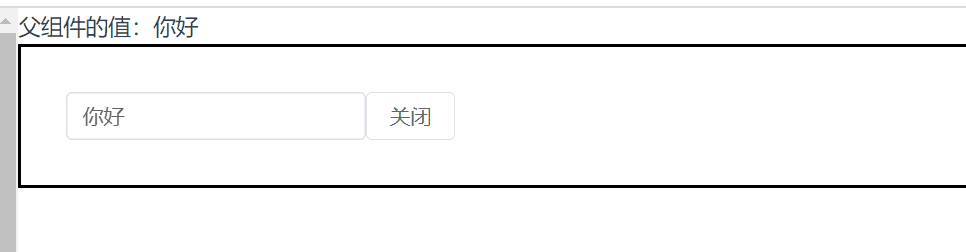
绑定多个v-model
父组件
<template>父组件的值:{{value}}<el-button @click="isShow = !isShow">切换显示</el-button><div class="box"><Vmodel v-model="value" v-model:isShow="isShow"/></div>
</template><script setup lang="ts">
import Vmodel from "@/components/Vmodel.vue";let value = ref("你好")
let isShow = ref(true)
</script><style scoped>
.box{border: 2px solid black;padding: 30px;
}
</style>
子组件
<template><div v-if="isShow"><el-input v-model="input" placeholder="placeholder" @input="changeValue" style="width: 200px"></el-input><el-button @click="close">关闭</el-button></div>
</template><script setup lang="ts">
import {defineProps,defineEmits} from "vue"const props = defineProps<{modelValue:string,isShow:boolean
}>()
// 更新model绑定的值固定写法: update:modelValue
const emit = defineEmits(['update:modelValue','update:isShow'])let input = ref("")onMounted(()=>{input.value = props.modelValue
})const changeValue = (e) => {// 修改父组件的值emit('update:modelValue',e)
}const close = () => {emit("update:isShow",false)
}
</script>
自定义指令
自定义指令的声明周期
<template><div class="box" v-resize="onResize"></div>
</template><script setup lang="ts">
import { Directive } from 'vue'const onResize = () => {console.log("宽高变化")
}// 声明一个局部自定义指令,必须以v开头
const vResize:Directive = {created(){console.log("created")},beforeMount(){console.log("beforeMount")},mounted(...arg){console.log("mounted")console.log(arg)},beforeUpdate(){console.log("beforeUpdate")},updated(){console.log("updated")},beforeUnmount(){console.log("beforeUnmount")},unmounted(){console.log("unmounted")}
}
</script><style scoped>
.box{height: 100%;background-color: #f5f5f5;
}
</style>
在任意一个钩子函数头能拿到自定义指令绑定的参数,我们通过打印 arg 看看参数有什么

我们利用这两个参数实现监听元素宽高变化的指令,当元素宽高发生变化时调用绑定的函数
mounted(el,bindings){console.log("mounted")// 监听元素宽高变化const resizeObserver = new ResizeObserver(entries => {let width = entries[0].contentRect.width;let height = entries[0].contentRect.height;console.log(`元素宽度:${width},元素高度:${height}`)bindings.value()});resizeObserver.observe(el);
},
修改 mounted 钩子的内容,通过observe 观察 el,然后调用 bindings.value
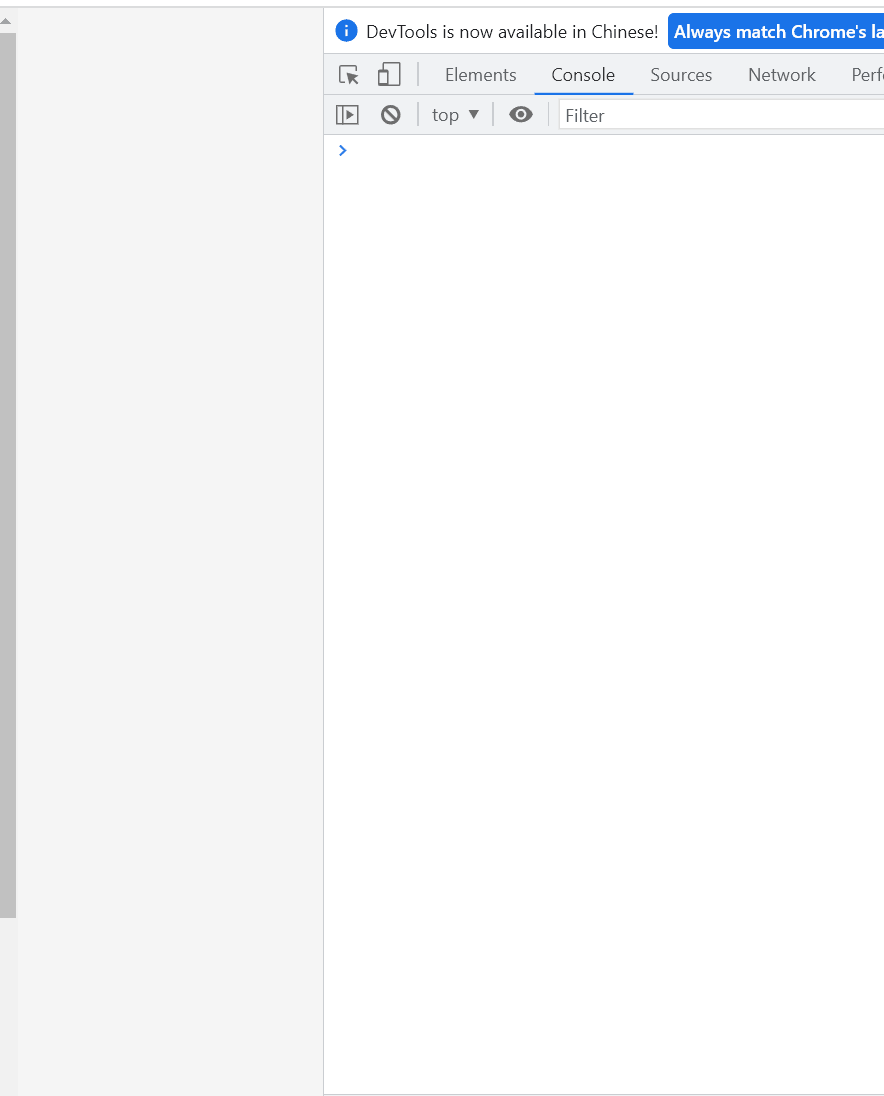
自定义指令的简写方式
我们也可以通过函数的方式来自定义指令
<template><el-button v-has-show="'order:add'" type="primary">新增</el-button><el-button v-has-show="'order:update'" type="warning">修改</el-button><el-button v-has-show="'order:delete'" type="danger">删除</el-button>
</template><script setup lang="ts">
import { Directive } from 'vue'
//permission
localStorage.setItem('userId','songzx')//mock后台返回的数据
const permission = [// 'songzx:order:add','songzx:order:update','songzx:order:delete'
]const userId = localStorage.getItem('userId') as stringconst vHasShow:Directive<HTMLElement,string> = (el,binding)=>{if(!permission.includes(`${userId}:${binding.value}`)){// 直接移除这个元素,比使用 el.style.display = 'none' 更安全el.remove()}
}</script>
上面的例子是一个按钮级别权限的demo
鼠标拖动元素案例
<template><div class="root"><div class="box" v-move><div class="header"></div></div></div></template><script setup lang="ts">
import { Directive } from 'vue'const vMove:Directive<HTMLElement> = (el)=>{let moveEl:HTMLElement = el.querySelector(".header")const mousedown = (e:MouseEvent)=> {// 鼠标按下时获取当前鼠标的位置和移动物体相对于浏览器的位置let X = e.x - el.offsetLeftlet Y = e.y - el.offsetTop// 移动const move = (e:MouseEvent)=>{// 在移动物体时,需要减去偏移量el.style.left = e.clientX - X + "px"el.style.top = e.clientY - Y + "px"}document.addEventListener("mousemove", move)document.addEventListener("mouseup", ()=>{document.removeEventListener("mousemove", move)})}// 鼠标按下头部时触发moveEl.addEventListener("mousedown",mousedown)
}</script><style scoped lang="scss">
.root{position: relative;
}
.box{position: absolute;width: 200px;height: 200px;left: 100px;top: 100px;border: 2px solid black;.header{width: 100%;height: 20px;background-color: black;}
}
</style>

图片懒加载案例
<template><div class="root"><img v-for="item in arr" v-lazy="item" style="width: 100%;"/></div></template><script setup lang="ts">
import { Directive,DirectiveBinding } from 'vue'// import.meta.glob 引入目标路径中的所有文件,返回一个对象,默认使用module引入
// 添加了eager: true,则变成同步引入
let imgList = import.meta.glob("../assets/images/*.*",{eager: true})
// 得到所有图片地址
let arr = Object.values(imgList).map(item=>item.default)// 自定义懒加载指令
const vLazy:Directive = async (el:HTMLImageElement,binding:DirectiveBinding)=>{// 先给一个默认值const def = await import("../assets/logo.svg")el.src = def.default// 判断元素是否在可视范围内const intersection = new IntersectionObserver((e)=>{// 判断是否在可视范围内if(e[0].intersectionRatio > 0){setTimeout(()=>{el.src = binding.value},500)intersection.unobserve(el)}})intersection.observe(el)
}</script><style scoped lang="scss">
.root{width: 361px;height: 800px;overflow: auto;
}
</style>
自定义Hook
好用的第三方库
vueuse
npm i @vueuse/core
网址:Get Started | VueUse — 开始使用 |Vueuse
图片转base64
新建 useImgToBase64.ts
import {onMounted} from 'vue'type optionsType = {el:String
}export default function (options:optionsType):Promise<string>{return new Promise((resolve, reject) =>{onMounted(()=>{let img:HTMLImageElement = document.querySelector(options.el)img.onload = ()=>{resolve(toBase64(img))}const toBase64 = (img:HTMLImageElement) => {let canvas:HTMLCanvasElement = document.createElement('canvas')let ctx:CanvasRenderingContext2D = canvas.getContext('2d')canvas.width = img.widthcanvas.height = img.heightctx.drawImage(img, 0, 0, canvas.width, canvas.height)return canvas.toDataURL("image/jpeg")}})})
}
使用
<template><img src="../assets/images/1.jpeg"/>
</template><script setup lang="ts">
import useImgToBase64 from "@/utils/useImgToBase64";useImgToBase64({el:"img"}).then(res=>{console.log(res)
})
</script>
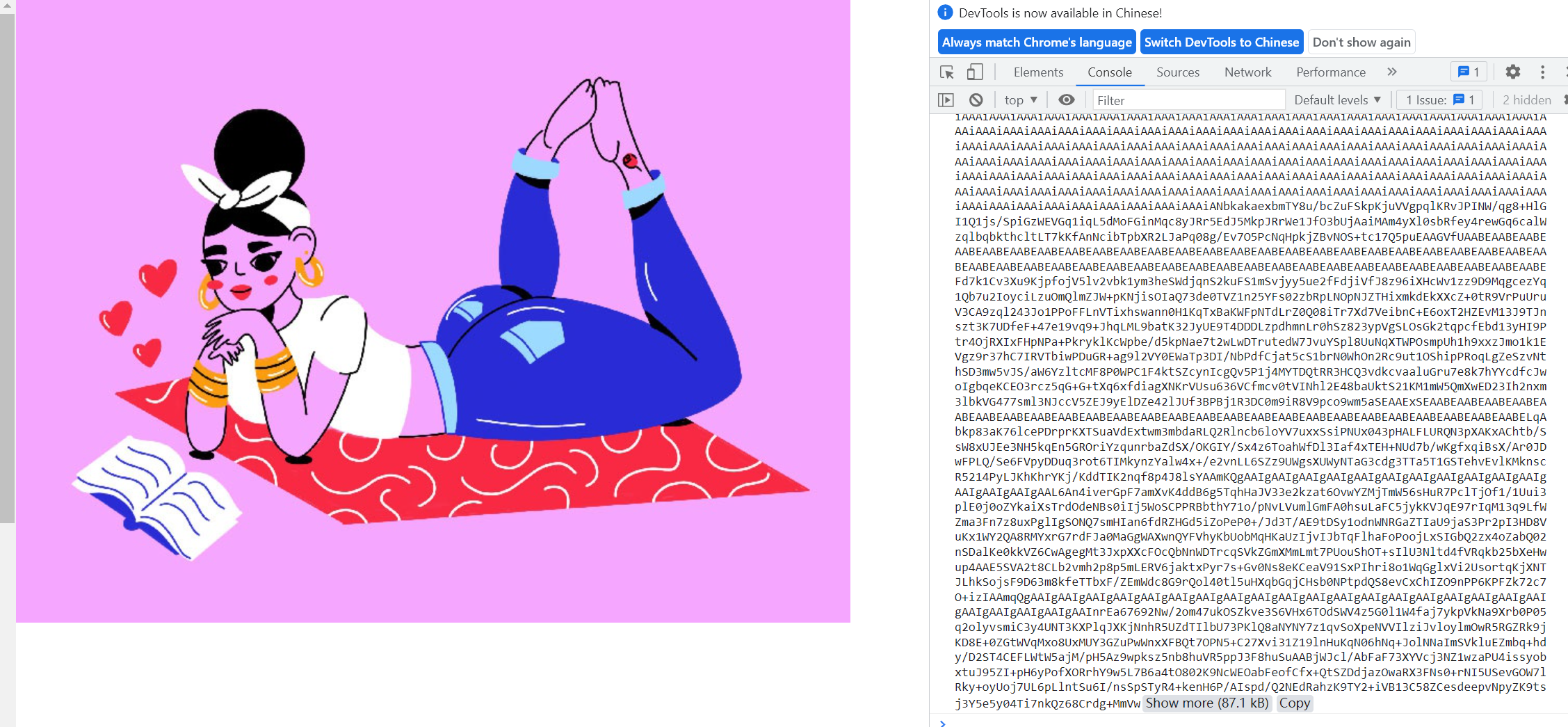
自定义Vite库并发布到NPM
封装useResize
用于监听绑定元素的宽高变化,当元素宽高发生变化时触发回调并获取最新的宽高
新建项目
结合上面学到的 Hook 和 自定义指令封装一个监听元素宽高变化的指令,并发布到 npm
项目结构
useResize
├── src
│ └── index.ts
├── README.md
├── index.d.ts
├── package-lock.json
├── package.json
├── tsconfig.json
└── vite.config.ts
src/index.ts
import type {App} from "vue";/*** 自定义Hook* @param el* @param callback*/
const weakMap = new WeakMap<HTMLElement, Function>();
const resizeObserver = new ResizeObserver((entries) => {for (const entry of entries) {const handle = weakMap.get(entry.target as HTMLElement);handle && handle(entry)}
})function useResize(el: HTMLElement, callback: Function) {if (weakMap.get(el)) {return}weakMap.set(el, callback)resizeObserver.observe(el)
}/*** 定义vite插件时,vue会在底层调用插件的install方法* @param app*/
function install(app: App) {app.directive('resize', {mounted(el: HTMLElement, binding: { value: Function }) {useResize(el, binding.value)}})
}useResize.install = installexport default useResize
vite.config.ts
import {defineConfig} from "vite"export default defineConfig({build:{lib:{// 打包入口文件entry:"src/index.ts",// namename:"useResize"},rollupOptions:{// 忽略打包的文件external:['vue'],output:{globals:{useResize:"useResize"}}}}
})
index.d.ts
declare const useResize:{(element:HTMLElement, callback:Function):voidinstall:(app:any) => void
}export default useResize
package.json
{"name": "v-resize-songzx","version": "1.0.0","description": "","main": "dist/v-resize-songzx.umd.js","module": "dist/v-resize-songzx.mjs","scripts": {"test": "echo \"Error: no test specified\" && exit 1","build": "vite build"},"keywords": [],"author": "songzx","files": ["dist","index.d.ts"],"license": "ISC","devDependencies": {"vue": "^3.3.4"},"dependencies": {"vite": "^4.4.9"}
}
pachage.json 文件属性说明:
- name:对应打包后生成的包名,也就是上传到npm上面的包名,不能包含数字和特殊符号
- version:包的版本号
- main:对应打包后的 umd.js 文件,在使用 app.use 时会访问使用文件
- module:使用import、require等方式引入时会使用 mjs 文件
- files:指定那些文件需要上传
打包
npm run build
登录npm
npm login
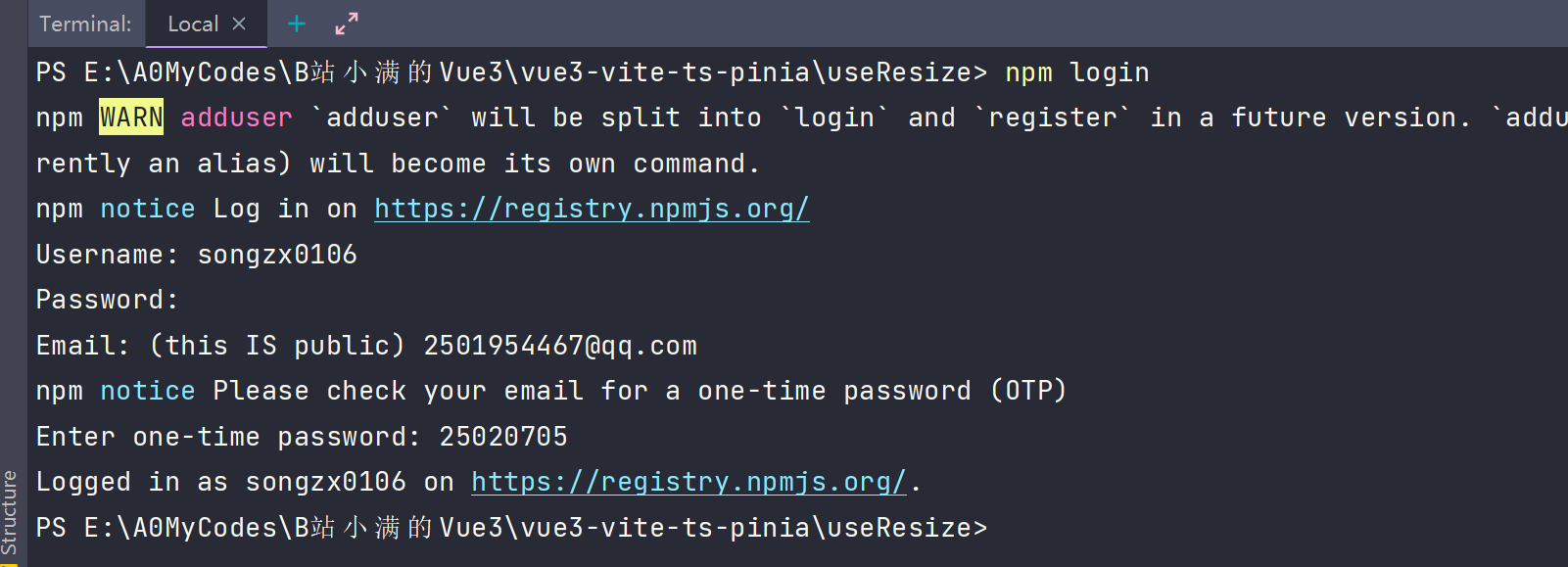
发布
npm publish
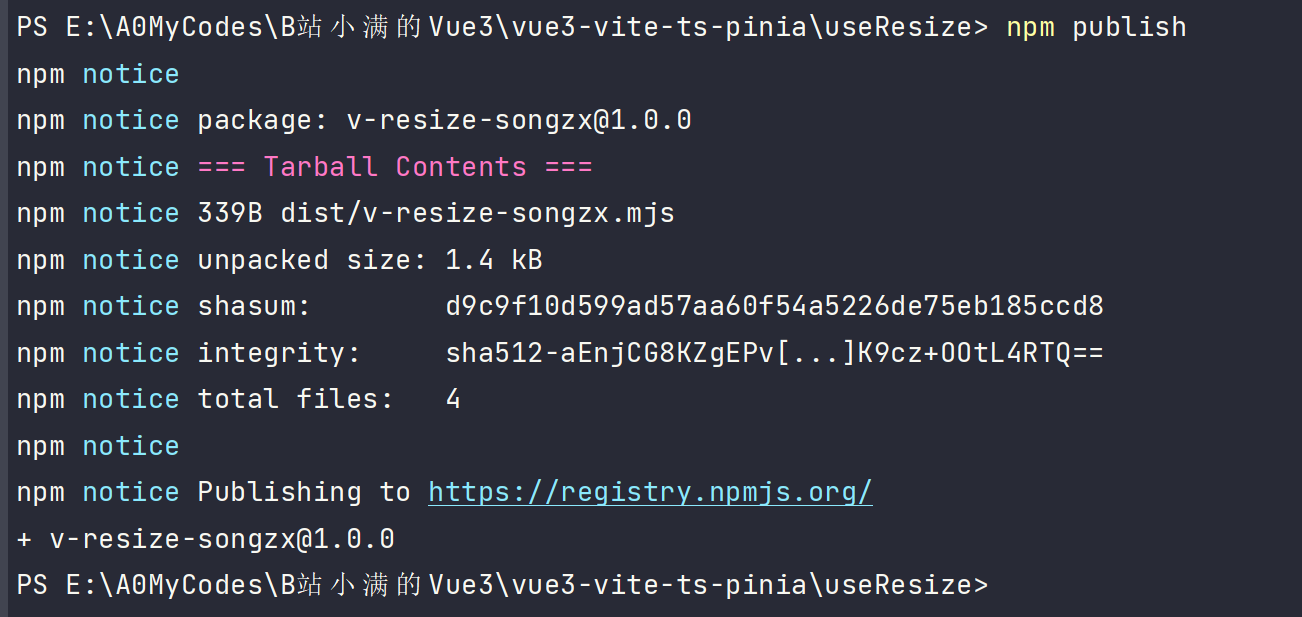
打开 npm 网站,搜索查看是否发布成功
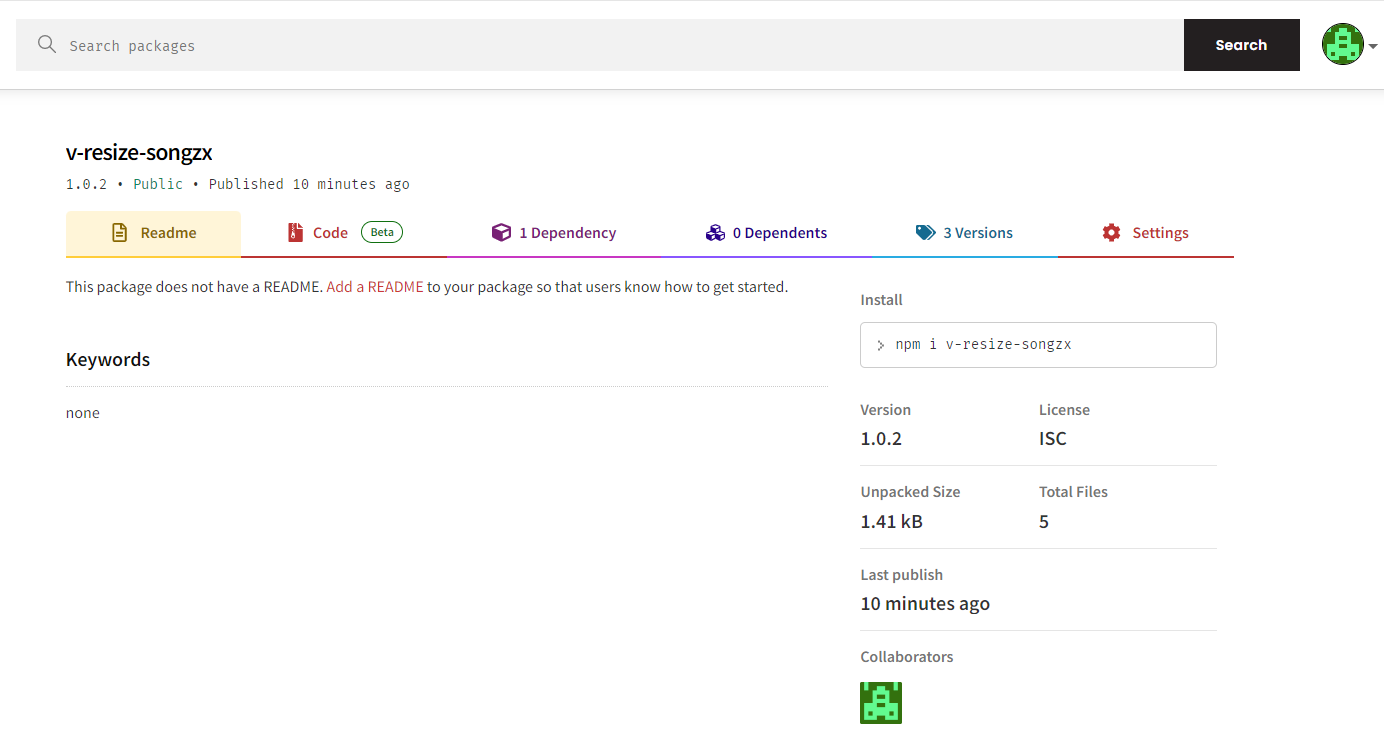
使用自己的库
安装
npm i v-resize-songzx
使用方式一
全局注册 v-resze 指令
main.ts 引入
import useResize from "v-resize-songzx";const app = createApp(App)app.use(useResize)
app.mount('#app')
<template><div class="resize" v-resize="getNewWH"></div>
</template><script setup lang="ts">
const getNewWH = (e) => {console.log(e.contentRect.width, e.contentRect.height);
}</script><style scoped>
/*把一个元素设置成可以改变宽高的样子*/
.resize {resize: both;width: 200px;height: 200px;border: 1px solid;overflow: hidden;
}
</style>
使用方式二
使用Hook的方式
<template><div class="resize"></div>
</template><script setup lang="ts">import useResize from "v-resize-songzx";onMounted(() => {useResize(document.querySelector(".resize"), e => {console.log(e.contentRect.width, e.contentRect.height);})
})</script><style scoped>
/*把一个元素设置成可以改变宽高的样子*/
.resize {resize: both;width: 200px;height: 200px;border: 1px solid;overflow: hidden;
}
</style>
定义全局变量和方法
在 main.ts 中添加
import dayjs from "dayjs"
import mitt from "mitt"const Mitt = mitt()// 定义全局变量
app.config.globalProperties.$bus = Mitt
app.config.globalProperties.$BaseUrl = 'http://localhost'
app.config.globalProperties.$formatDate = (date: Date) => dayjs(date).format('YYYY-MM-DD HH:mm:ss')// 定义声明文件
declare module 'vue' {export interface ComponentCustomProperties {$bus: typeof Mitt,$BaseUrl: string,$formatDate: Date}
}
在任何组件中都可以使用
<template><div>{{ $BaseUrl }}</div>
</template><script setup lang="ts">
import {getCurrentInstance} from 'vue'
// 获取当前实例
const instance = getCurrentInstance()console.log(instance.proxy.$BaseUrl) //=> http://localhost
console.log(instance.proxy.$formatDate(new Date())) //=> 2023-09-25 13:51:23</script>
自定义插件之全局Loading
ElementPlus的默认全局Loading
如果完整引入了 Element Plus,那么 app.config.globalProperties 上会有一个全局方法$loading,同样会返回一个 Loading 实例。
| 名称 | 说明 | 类型 | 默认 |
|---|---|---|---|
| target | Loading 需要覆盖的 DOM 节点。 可传入一个 DOM 对象或字符串; 若传入字符串,则会将其作为参数传入 document.querySelector以获取到对应 DOM 节点 | string / HTMLElement | document.body |
| body | 同 v-loading 指令中的 body 修饰符 | boolean | false |
| fullscreen | 同 v-loading 指令中的 fullscreen 修饰符 | boolean | true |
| lock | 同 v-loading 指令中的 lock 修饰符 | boolean | false |
| text | 显示在加载图标下方的加载文案 | string | — |
| spinner | 自定义加载图标类名 | string | — |
| background | 遮罩背景色 | string | — |
| customClass | Loading 的自定义类名 | string | — |
指令的方式使用
<template><div class="box" v-loading="isLoading">content</div><el-button type="primary" @click="showDivLoading">显示loading</el-button>
</template><script setup lang="ts">
// 显示局部loading
let isLoading = ref(false)const showDivLoading = () => {isLoading.value = !isLoading.value
}</script><style scoped>
.box {width: 200px;height: 200px;border: 1px solid;
}
</style>
函数式调用
<template><el-button type="primary" @click="showLoading">showLoading</el-button>
</template><script setup lang="ts">
import {getCurrentInstance} from 'vue'
// 获取当前实例
const {proxy} = getCurrentInstance()// 显示全局loading
const showLoading = () => {const loading = proxy.$loading()setTimeout(() => {loading.close()}, 2000)
}
</script>
自定义全局Loading
我们自己动手来实现一个和ElementPlus的Loading,同时支持函数调用和指令调用
添加MyLoading.vue
<template><transition enter-active-class="animate__animated animate__fadeIn"leave-active-class="animate__animated animate__fadeOut"><div class="root-box" v-if="show"><div class="wrap"><img src="../assets/images/loading.gif"/></div></div></transition>
</template><script setup>
let show = ref(false)const showLoading = () => {show.value = true
}
const hideLoading = (callback) => {show.value = falsecallback && setTimeout(() => callback(), 500)
}defineExpose({show,showLoading,hideLoading
})</script><style scoped lang="scss">
.animate__animated.animate__fadeIn {--animate-duration: 0.5s;
}.animate__animated.animate__fadeOut {--animate-duration: 0.5s;
}.root-box {position: absolute;left: 0;top: 0;bottom: 0;right: 0;margin: 0;background-color: rgba(255, 255, 255, 0.9);z-index: 2000;display: flex;justify-content: center;align-items: center;.wrap {width: 100px;height: 100px;display: flex;justify-content: center;align-items: center;overflow: hidden;img {width: 100%;transform: scale(2.5);}}
}
</style>
添加MyLoading.ts
import type {App, VNode,} from "vue"
import {createVNode, render, cloneVNode} from "vue"
import MyLoading from "@/components/MyLoading.vue"export default {install(app: App) {// 使用vue底层的createVNode方法将组件渲染为虚拟节点const VNode: VNode = createVNode(MyLoading)// 使用render函数将组件挂载到body中render(VNode, document.body)// 定义全局方法设置组件的显示和隐藏app.config.globalProperties.$showLoading = VNode.component?.exposed.showLoadingapp.config.globalProperties.$hideLoading = VNode.component?.exposed.hideLoadingconst weakMap = new WeakMap()// 自定义Loading指令app.directive("zx-loading", {mounted(el) {if (weakMap.get(el)) return// 记录当前绑定元素的positionweakMap.set(el, window.getComputedStyle(el).position)},updated(el: HTMLElement, binding: { value: Boolean }) {const oldPosition = weakMap.get(el);// 如果不是position: relative或者absolute,就设置为relative// 这里的目的是确保loading组件正确覆盖当前绑定的元素if (oldPosition !== 'absolute' && oldPosition !== 'relative') {el.style.position = 'relative'}// 克隆一份loading元素,// 作用是当页面上有多个zx-loading时,每个dom都维护一份属于自己的loading,不会冲突const newVNode = cloneVNode(VNode)// 挂载当前节点render(newVNode, el)// 判断绑定的值if (binding.value) {newVNode.component?.exposed.showLoading()} else {newVNode.component?.exposed.hideLoading(() => {// 还原布局方式el.style.position = oldPosition})}}})}
}
在上面的文件中定义了两个全局函数和一个自定义指令
- $showLoading:全局显示一个Loading
- $hideLoading:关闭全局的Loading
- zx-loading:自定义指令
在main.ts中挂载
在 main.ts 中去挂载我们自定义的 Loading
import {createApp} from 'vue'
import MyLoading from "@/utils/MyLoading";const app = createApp(App)
// 引入自定义的全局Loading
app.use(MyLoading)app.mount('#app')
使用方法一:函数式使用
调用全局方法弹出Loading
<template><!--自定义全局loading--><el-button type="primary" @click="showMyLoading">显示自定义的全局loading</el-button>
</template><script setup lang="ts">
import {getCurrentInstance} from 'vue'
// 获取当前实例
const {proxy} = getCurrentInstance()// 全局显示自定义loading
const showMyLoading = () => {proxy.$showLoading()setTimeout(() => {proxy.$hideLoading()}, 2000)
}
</script>
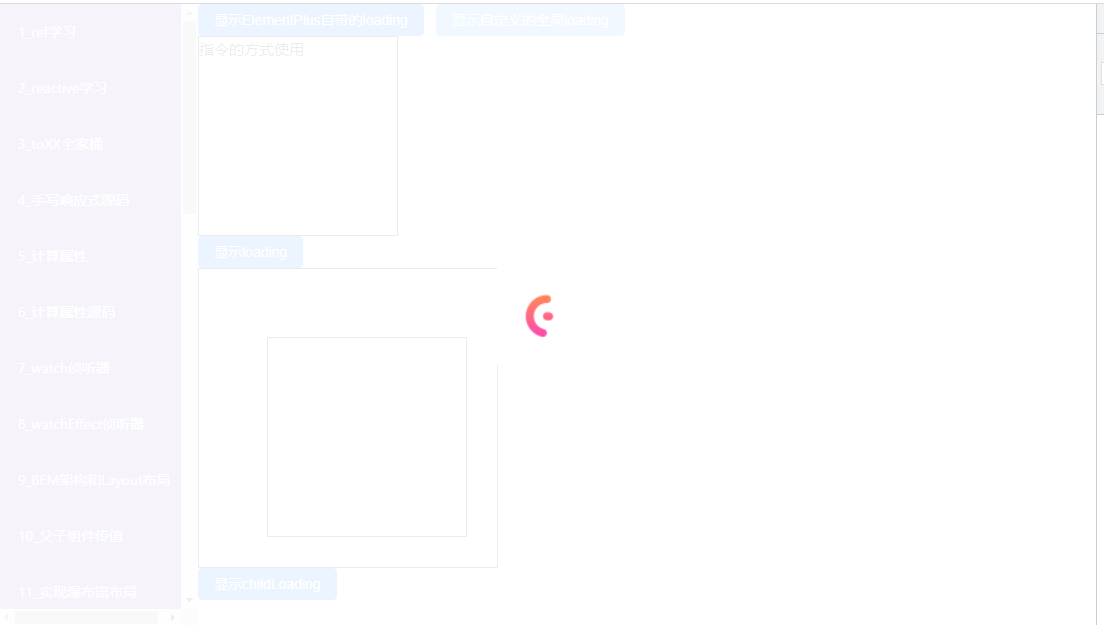
使用方法二:指令式使用
<template><div><!--自定义的loading指令使用--><div class="box" v-zx-loading="isLoading">指令的方式使用</div><el-button type="primary" @click="showDivLoading">显示loading</el-button><!--自定义的loading指令使用--> <div class="parent"><div class="child" v-zx-loading="childLoading"></div></div><el-button type="primary" @click="showChildLoading">显示childLoading</el-button></div>
</template><script setup lang="ts">
// 显示局部loading
let isLoading = ref(false)
const showDivLoading = () => {isLoading.value = !isLoading.value
}const childLoading = ref(false)
const showChildLoading = () => {childLoading.value = !childLoading.value
}
</script><style scoped lang="scss">
.box {width: 200px;height: 200px;border: 1px solid;
}.parent {position: relative;width: 300px;height: 300px;border: 1px solid;padding: 30px;.child {position: absolute;right: 30px;bottom: 30px;width: 200px;height: 200px;border: 1px solid;}
}
</style>
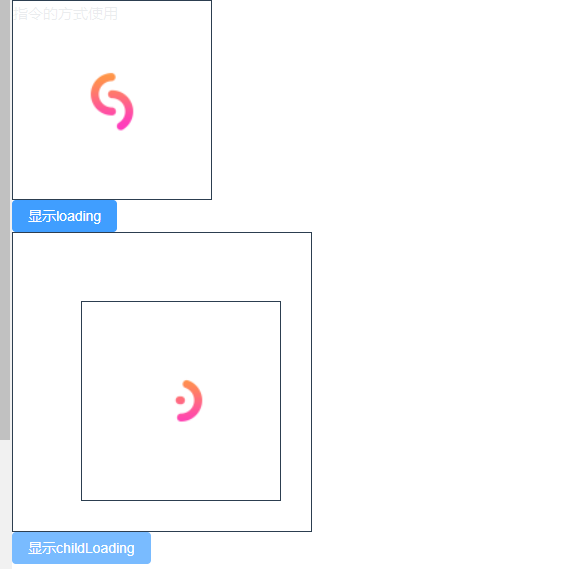
use函数源码实现
添加 MyUse.ts
import type {App} from "vue"
import {app} from "@/main"// 定义一个接口,声明install方法必传
interface Use {install: (app: App, ...options: any[]) => void
}const installList = new Set()export default function myUse<T extends Use>(plugin: T, ...options: any[]) {// 判断这个插件是否已经注册过了,如果注册过了则报错if (installList.has(plugin)) {console.error("Plugin already installed")return}// 调用插件身上的install方法,并传入main.ts导出的appplugin.install(app, ...options)installList.add(plugin)
}
使用自定义的myUse方法注册我们自定义的Loading
import {createApp} from 'vue'// 自定义全局Loading
import MyLoading from "@/utils/MyLoading";
// 自定义app.use方法
import myUse from "@/utils/MyUse";export const app = createApp(App)
// 引入自定义的全局Loading
myUse(MyLoading)app.mount('#app')
CSS选择器
:deep
使用 :deep() 将选择器包裹起来可以将第三方库的样式进行修改
<template><div><el-input placeholder="placeholder" v-model="name"/></div>
</template><script setup>
let name = ref("")
</script><style scoped lang="scss">
.el-input{:deep(.el-input__inner) {background-color: red;}
}
</style>

:slotted
使用 :slotted() 将插槽中的类名包裹起来,可以修改插槽中的元素样式
SlotTestCom.vue
<template><div>父组件<slot></slot></div>
</template><style scoped>
:slotted(.msg) {font-weight: bold;color: red;
}
</style>
<SlotTestCom><div class="msg">私人订制DIV</div>
</SlotTestCom>

:global
使用 :global() 用于设置全局样式
:global(div){font-size: 17px;color: #222222;
}
全局设置div的样式
css中使用v-bind
let color = ref("pink")
// 随机一个颜色
const randomColor = () => {color.value = `rgb(${Math.random() * 255},${Math.random() * 255},${Math.random() * 255})`
}
使用 v-bind() 将JS中变量包裹起来即可使用
.el-input {width: 300px;:deep(.el-input__inner) {background-color: v-bind(color);}
}
Vue3集成Tailwind CSS
官网地址Tailwind CSS 中文文档 - 无需离开您的HTML,即可快速建立现代网站。
安装
npm install -D tailwindcss@latest postcss@latest autoprefixer@latest
生成配置文件
npx tailwindcss init -p
修改配置文件 tailwind.config.js
2.6版本
module.exports = {purge: ['./index.html', './src/**/*.{vue,js,ts,jsx,tsx}'],theme: {extend: {},},plugins: [],
}
3.0版本
module.exports = {content: ['./index.html', './src/**/*.{vue,js,ts,jsx,tsx}'],theme: {extend: {},},plugins: [],
}
新建 index.css 并在 main.ts 中引入
@tailwind base;
@tailwind components;
@tailwind utilities;
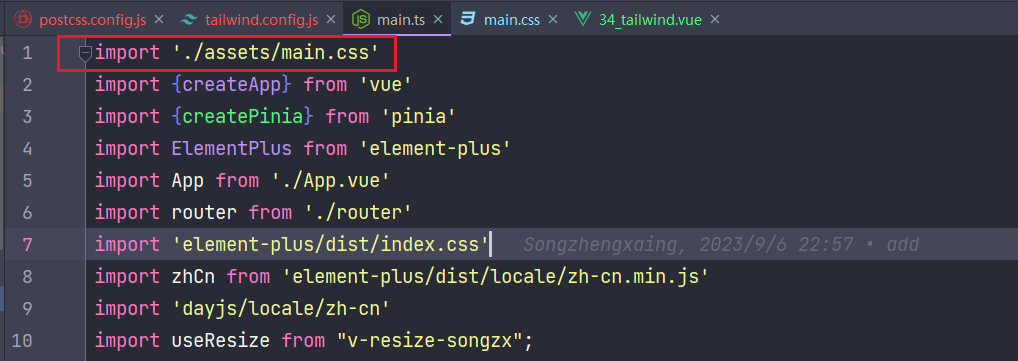
基础使用
详细类名见文档:https://www.tailwindcss.cn/docs/font-family
<template><div class="h-full flex justify-center items-center bg-teal-400"><div class="text-8xl text-rose-700font-bold text-white">Hello Word</div></div>
</template>
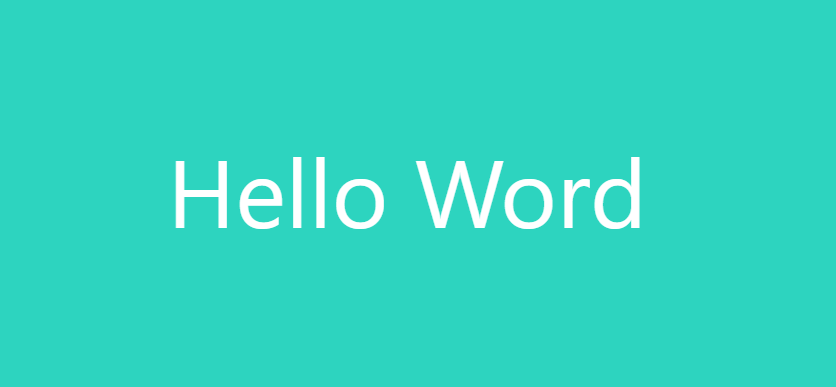
nextTick
vue 中更新DOM操作是异步的,但是JS程序是同步的,所以当遇到操作DOM时可能会出现延迟更新的情况,vue 也给了一个解决方案,就是可以将操作 DOM 的代码放在 nextTick 中执行,nextTick 会执行一个 Promise 函数去更新DOM,来实现同步更新DOM的操作
这样做的好处是可以提高程序性能,例如执行一个for循环,每次循环会改变变量的值,然后吧这个变量输出到页面上。用一个watch去监听这个变量,watch函数并不会触发多次,而是只会执行一次
下面是一个小案例
<template><div class="box" ref="box"><div class="item" v-for="(item,index) in msgList" :key="index">{{ item.msg }}</div></div><el-input v-model="msg" style="width: 200px"/><el-button type="primary" @click="send">发送</el-button>
</template><script setup lang="ts">
import {nextTick, ref, reactive} from 'vue'let msgList = reactive([{msg: "Hello world"}
])
let msg = ref("")
let box = ref<HTMLDivElement>()const send = () => {msgList.push({msg: msg.value})nextTick(() => {// 发送完消息后自动滚动到底部box.value.scrollTop = box.value.scrollHeight})
}
</script><style scoped lang="scss">
.box {width: 300px;border: 2px solid #ddd;height: 400px;overflow: auto;.item {height: 30px;line-height: 30px;padding-left: 1em;background-color: #dddddd;margin: 2px;}
}
</style>
Vue3开发安卓和IOS
参照博客:https://xiaoman.blog.csdn.net/article/details/131507483
安装安卓开发工具
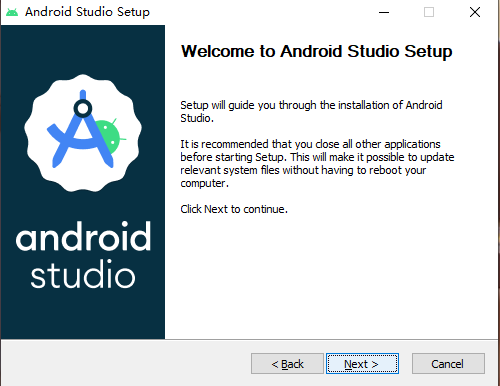
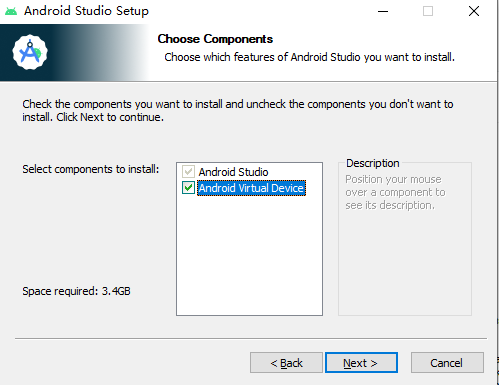
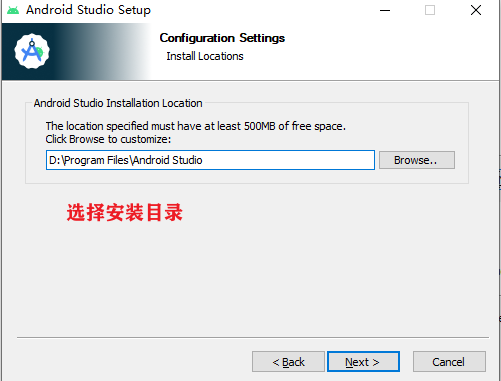
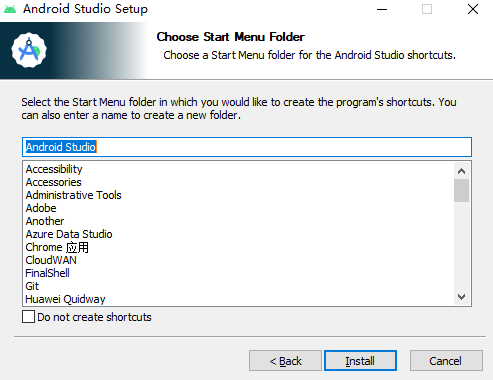
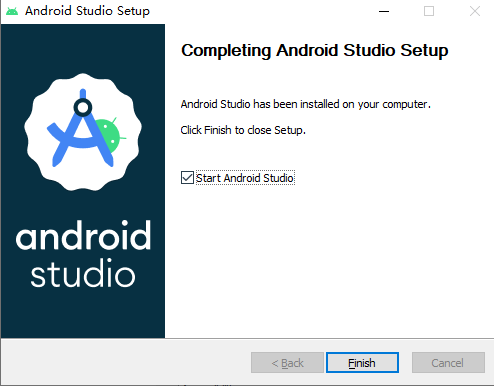
安装完成后打开
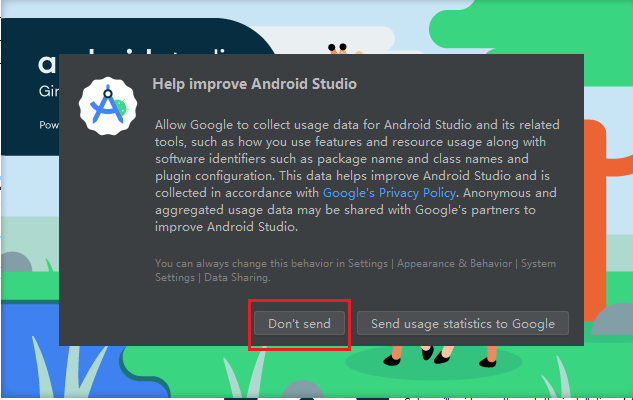
首次运行需要安装一些SDK
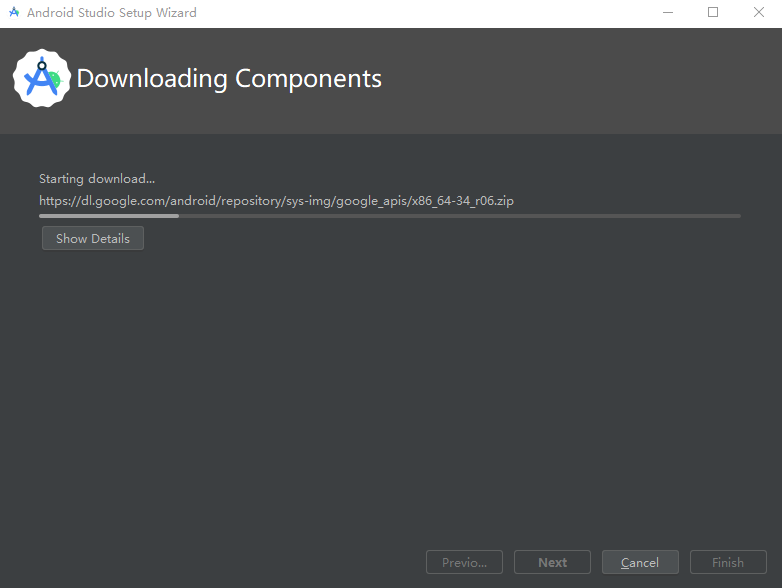
ionic安装
npm install -g @ionic/cli
初始化项目
ionic start app tabs --type vue
- app 项目名称
- tabs 使用的预设
- –type vue 使用的是vue就写vue,react就写react
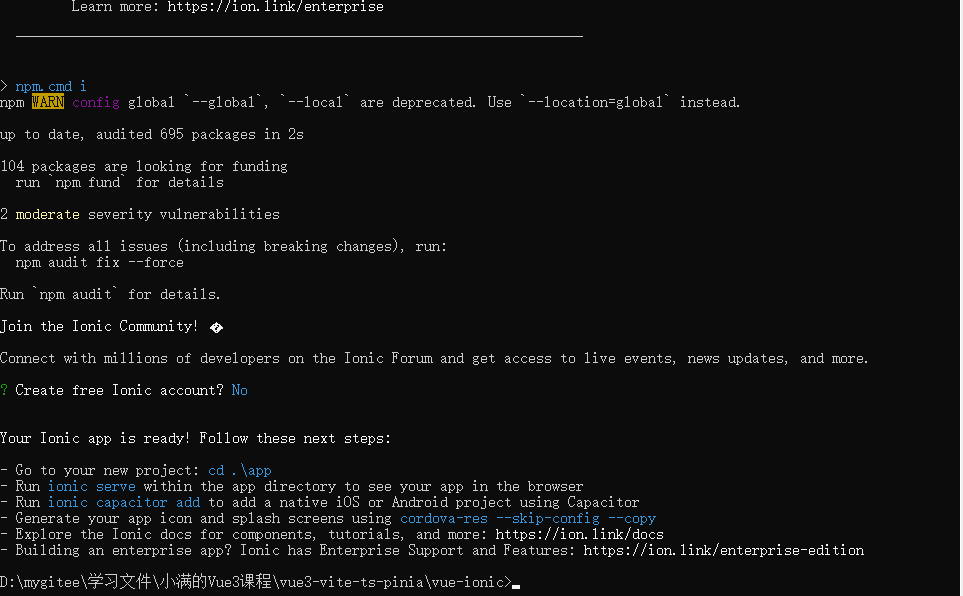
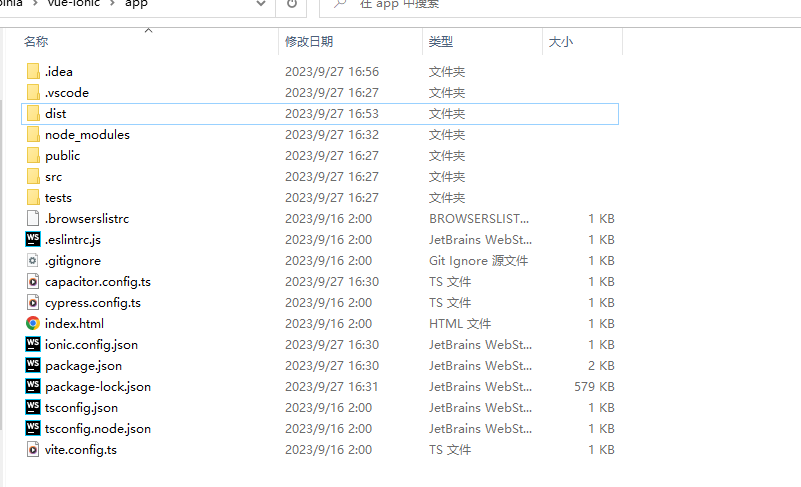
启动项目
npm run dev
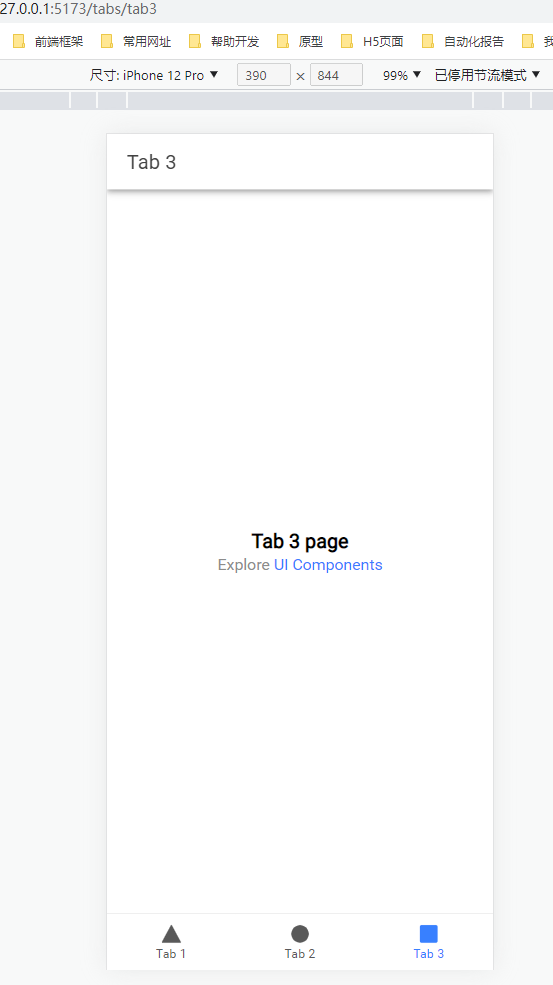
打包和构建
先执行打包命令
npm run build
再执行构建命令,将程序打包成Android包
ionic capacitor copy android
运行成功后会自动多一个android文件夹
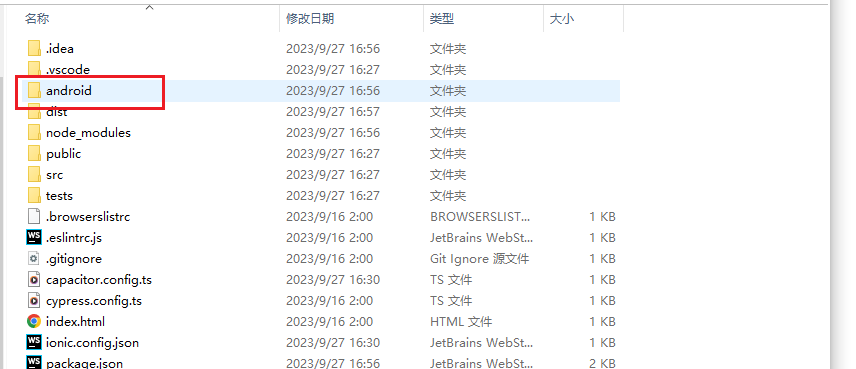
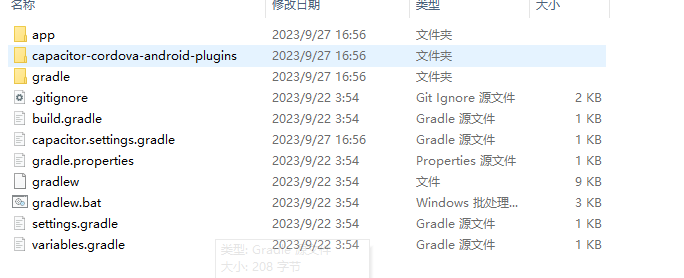
然后运行下面命令进行预览
ionic capacitor open android
会自动打开安卓编辑器
等待项目加载完成后,点击绿色的箭头即可启动
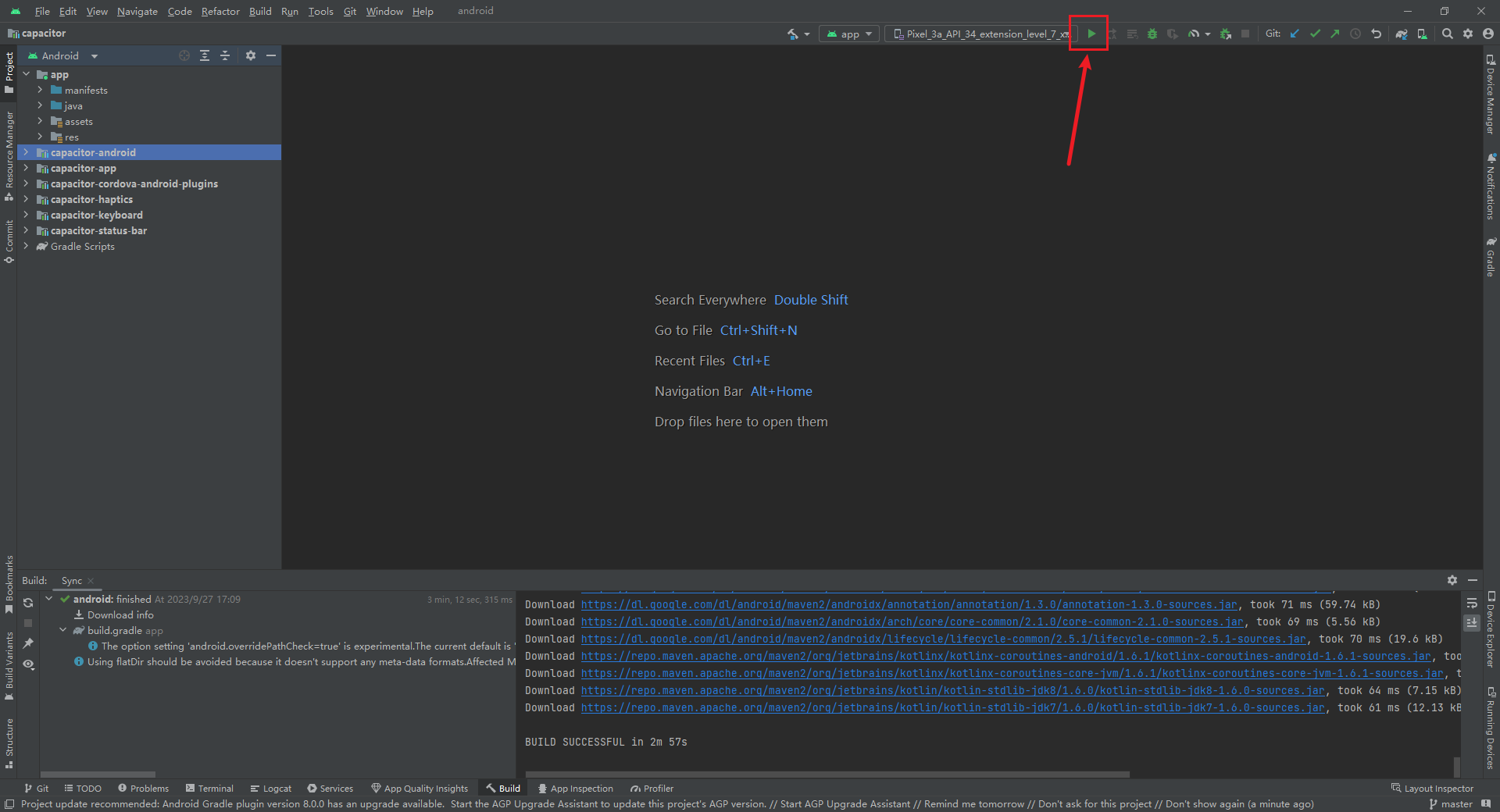
H5适配
添加meat信息
<meta name="viewport" content="width=device-width, initial-scale=1.0">
清除默认样式
<style>html,body,#app{height: 100%;overflow: hidden;}*{padding: 0;margin: 0;}
</style>
圣杯布局
<template><div class="header"><div></div><div></div><div></div></div>
</template><style scoped lang="scss">
.header{width: 100%;height: 50px;line-height: 50px;display: flex;div:nth-child(1),div:nth-child(3){width: 100px;background-color: deepskyblue;}div:nth-child(2){flex: 1;background-color: pink;}
}
</style>
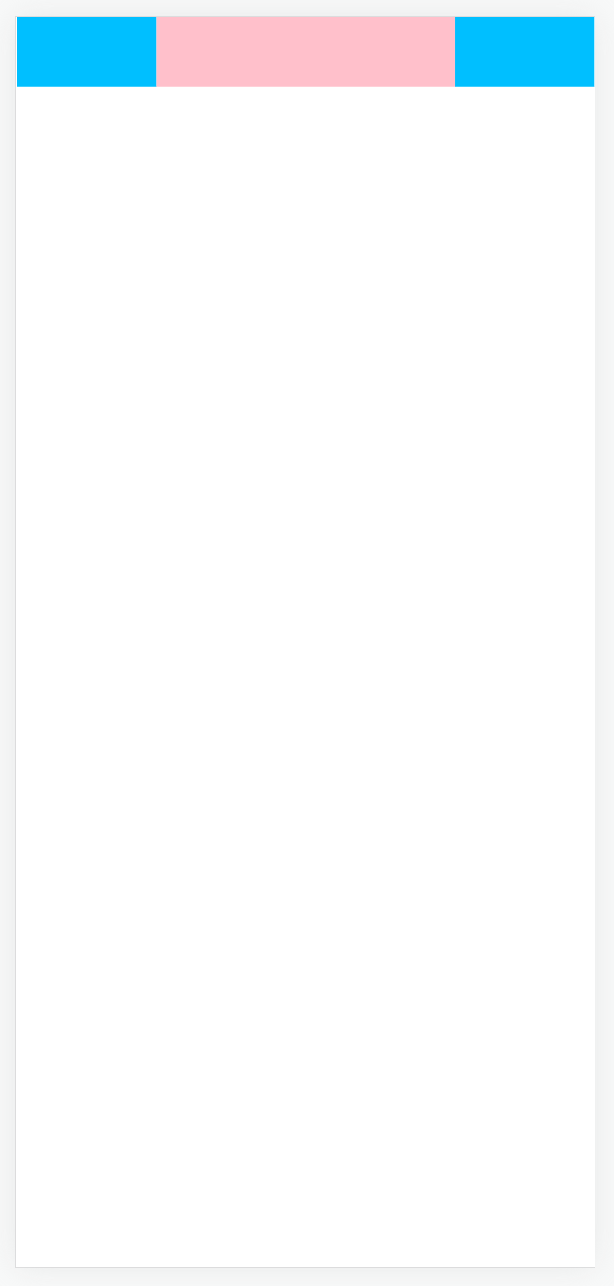
使用postCSS将px单位转成vh和vw
百分比是相对于父元素
vw和vh相对于视口
编写postCSS插件
新建 plugins/PxToVwVh.ts
import {Plugin} from "postcss"let Options = {defaultWidth: 390,defaultHeight: 844,
}
interface OptionsTypes {defaultWidth?:number,defaultHeight?:number,
}export function PxToVwVh(options:OptionsTypes=Options):Plugin{let opt = Object.assign({}, options)return {postcssPlugin:"px-to-vw-vh",// 钩子函数Declaration(node){if(node.value.includes("px")){const num = parseFloat(node.value)if(node.prop.includes("width")){node.value = `${((num / opt.defaultWidth) * 100).toFixed(2)}vw`}else if(node.prop.includes("height")){node.value = `${((num / opt.defaultHeight) * 100).toFixed(2)}vh`}}}}
}
在 tsconfig.node.json 中引入
{"extends": "@tsconfig/node18/tsconfig.json","include": ["vite.config.*","vitest.config.*","cypress.config.*","nightwatch.conf.*","playwright.config.*","plugins/**/*"],"compilerOptions": {"composite": true,"module": "ESNext","moduleResolution": "Bundler","types": ["node"],"noImplicitAny": false}
}
- include中添加
plugins/**/* - noImplicitAny 允许隐式的使用any
使用插件
在 vite.config.ts 中使用
import { fileURLToPath, URL } from 'node:url'import { defineConfig } from 'vite'
import vue from '@vitejs/plugin-vue'
import {PxToVwVh} from "./plugins/PxToVwVh";// https://vitejs.dev/config/
export default defineConfig({plugins: [vue(),],css: {postcss: {plugins: [PxToVwVh()]},},resolve: {alias: {'@': fileURLToPath(new URL('./src', import.meta.url))}}
})
效果展示
我们通过编写插件,实现了将PX单位转换成相对于视口,这样保证了在不同尺寸的屏幕上都会有一个相同的展示布局
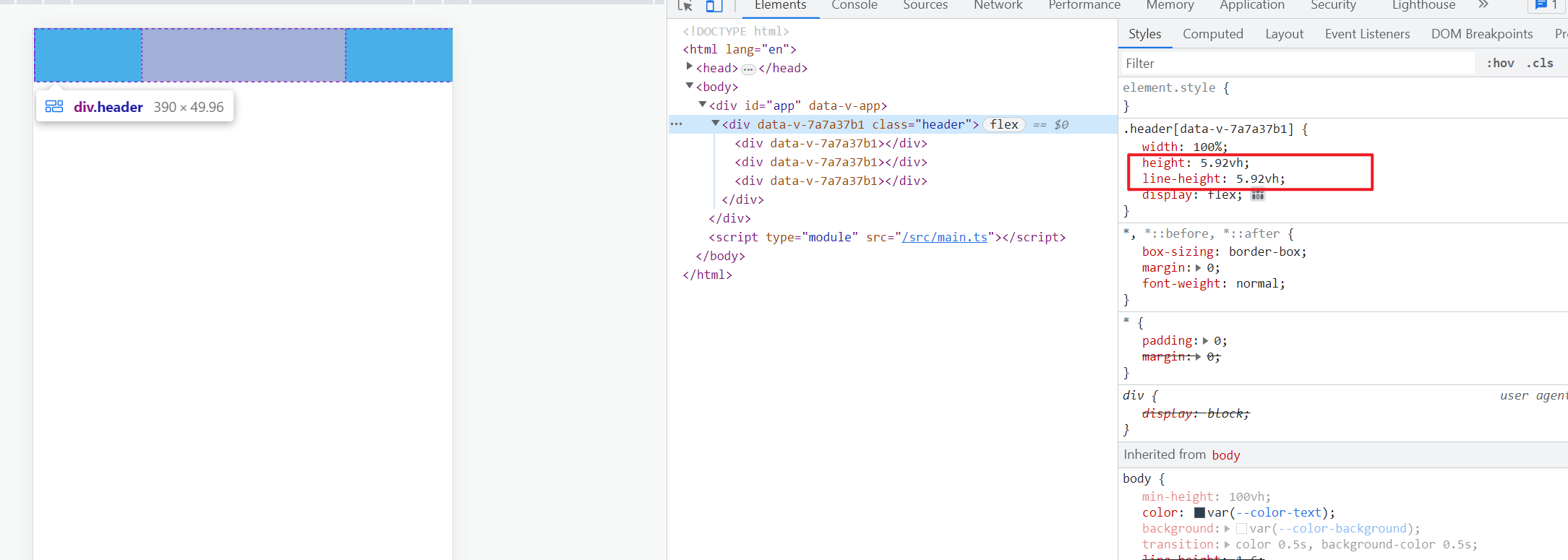
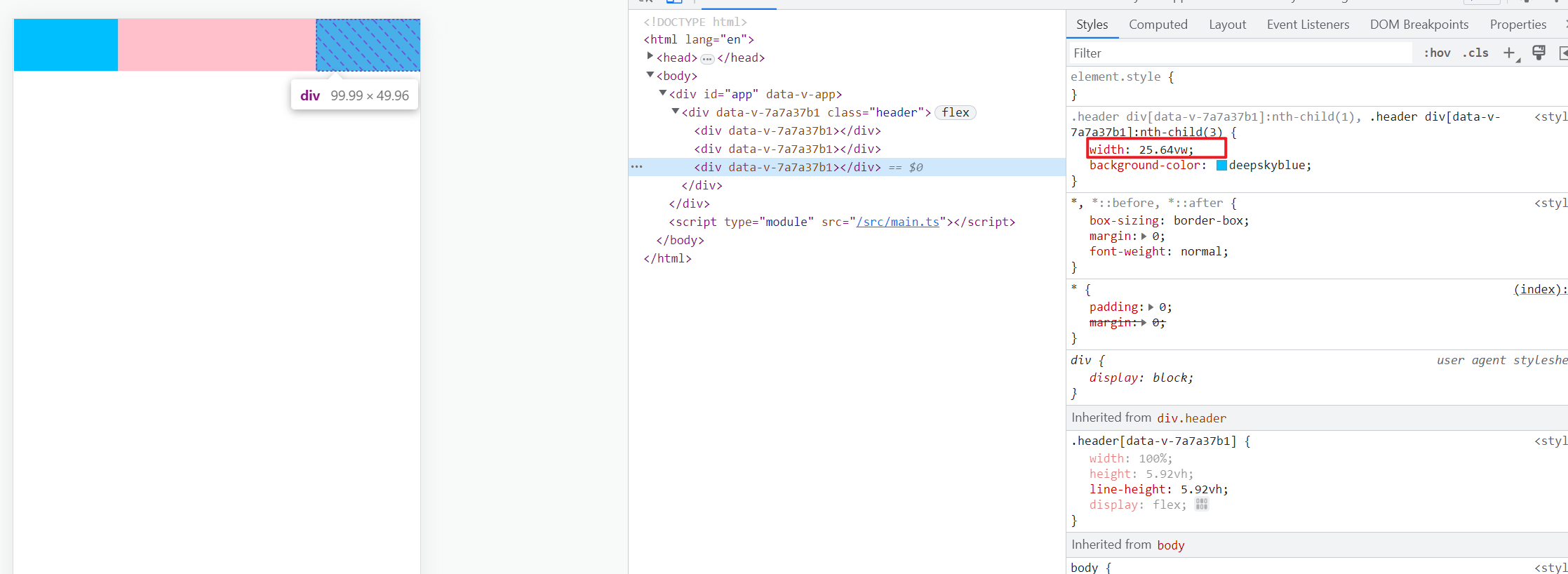
全局控制字体大小
设置全局CSS变量
:root{--font-size:16px;
}
然后全局可以通过 var(–font-size) 使用
<template><div class="header"><div>返回</div><div>H5适配</div><div>取消</div></div><button @click="changeFontSize(15)">默认</button><button @click="changeFontSize(24)">大</button><button @click="changeFontSize(36)">特大</button>
</template><script setup>import {onMounted} from "vue";onMounted(()=>{document.documentElement.style.setProperty("--font-size",localStorage.getItem("fontSize") || "16px")
})const changeFontSize = (size) => {document.documentElement.style.setProperty("--font-size",size + 'px')localStorage.setItem("fontSize",size + 'px');
}
</script><style scoped lang="scss">
.header{width: 100%;height: 50px;line-height: 50px;display: flex;text-align: center;font-size: var(--font-size);div:nth-child(1),div:nth-child(3){width: 100px;background-color: deepskyblue;}div:nth-child(2){flex: 1;background-color: pink;}
}button{margin-right: 10px;
}
</style>
点击按钮可以实现字体大小切换
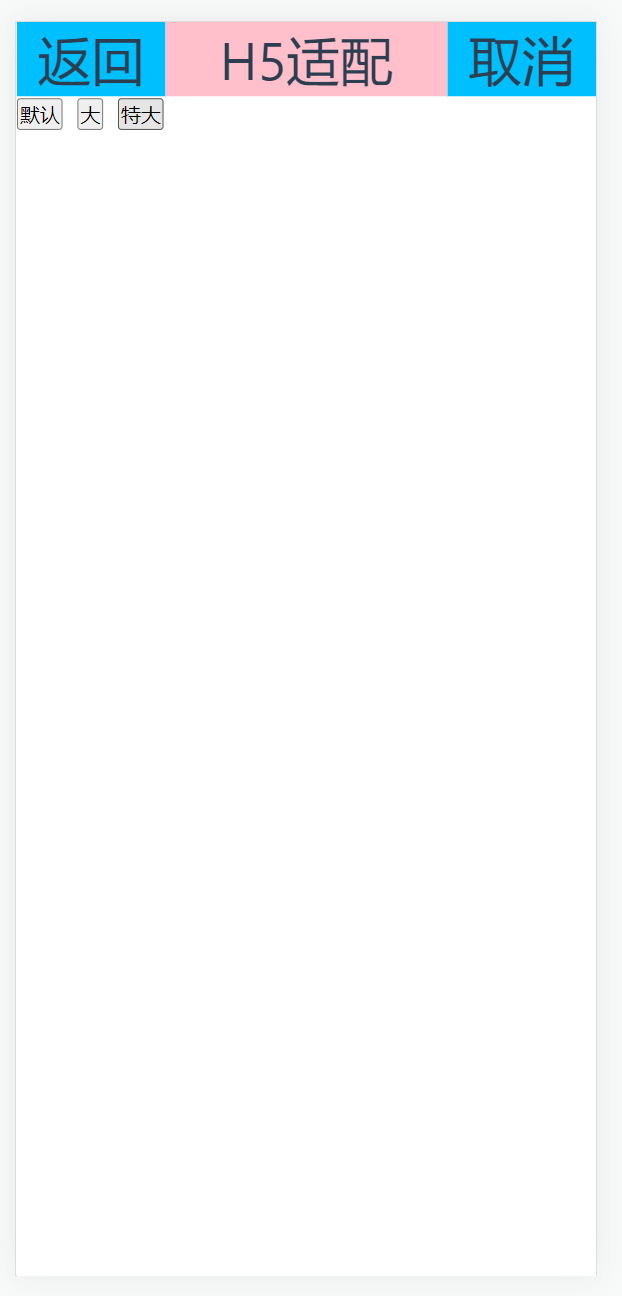
unoCss原子化
官网:https://unocss.dev/
什么是css原子化?
CSS原子化的优缺点
1.减少了css体积,提高了css复用
2.减少起名的复杂度
3.增加了记忆成本 将css拆分为原子之后,你势必要记住一些class才能书写,哪怕tailwindcss提供了完善的工具链,你写background,也要记住开头是bg
安装
npm i -D unocss
配置插件
// vite.config.ts
import UnoCSS from 'unocss/vite'
import { defineConfig } from 'vite'export default defineConfig({plugins: [UnoCSS(),],
})
创建一个 uno.config.js 文件
// uno.config.js
import { defineConfig } from 'unocss'export default defineConfig({// 自定义规则rules:[["red",{ color:"red",'font-size':"25px" }]]
})在 main.ts 文件中添加
// main.ts
import 'virtual:uno.css'
使用
直接在页面中使用类名即可
<div class="red">Hello Word
</div>
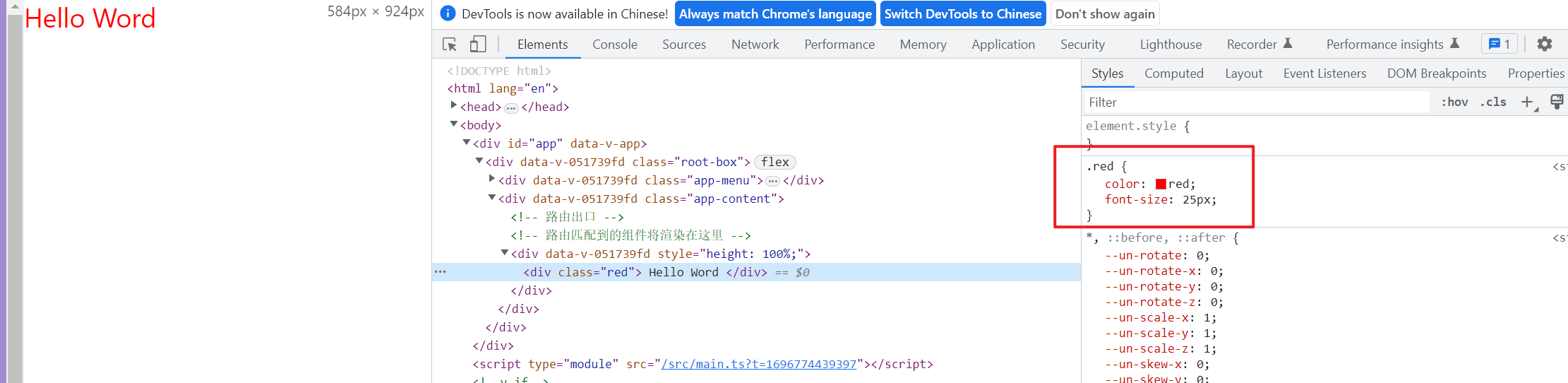
动态配置类名
rules: [[/^m-(\d+)$/, ([, d]) => ({ margin: `${Number(d) * 10}px` })],['flex', { display: "flex" }]
]
使用
<div class="red m-10">Hello Word
</div>
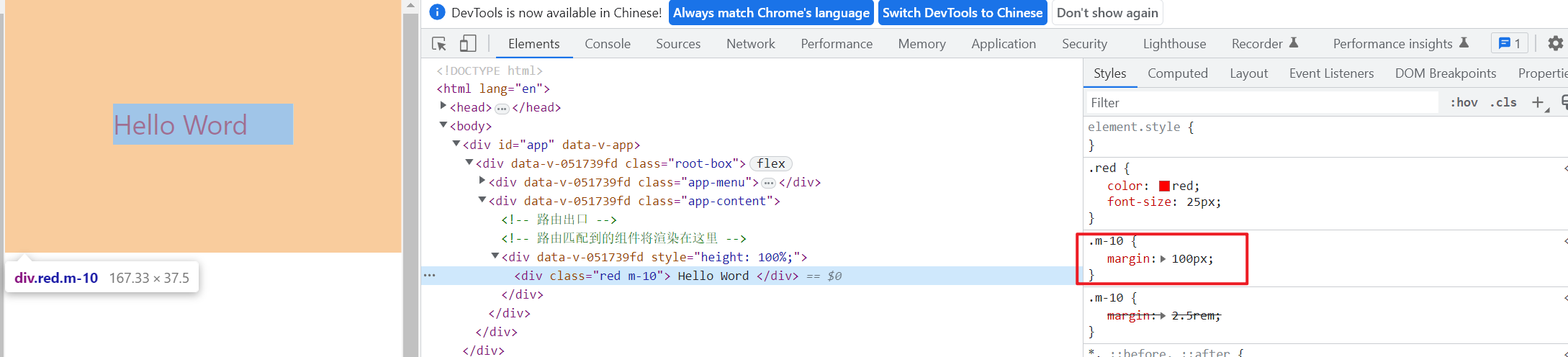
使用预设
修改 uno.config.js
// uno.config.js
import { defineConfig,presetIcons,presetAttributify,presetUno } from 'unocss'export default defineConfig({// 自定义规则rules:[[/^m-(\d+)$/, ([, d]) => ({ margin: `${Number(d) * 10}px` })],["red",{ color:"red",'font-size':"25px" }],],// 使用预设presets:[presetIcons(),presetAttributify(),presetUno()]
})
-
presetIcons 这个是图标
-
presetAttributify 这个是美化CSS
-
presetUno 预设(实验阶段)是一系列流行的原子化框架的 通用超集,包括了 Tailwind CSS,Windi CSS,Bootstrap,Tachyons 等。
例如,ml-3(Tailwind),ms-2(Bootstrap),ma4(Tachyons),mt-10px(Windi CSS)均会生效。
使用图标
在官网中找到自己需要的图标:https://icones.js.org/
然后选中后安装
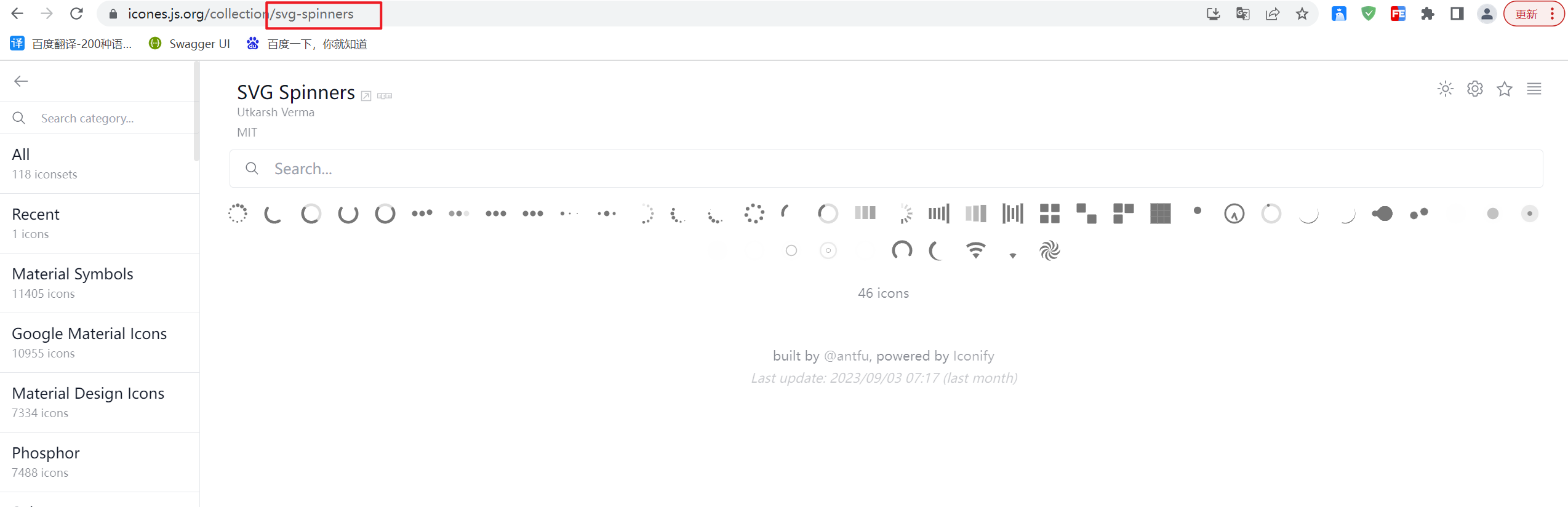
查看页面路径上的单词,然后安装
npm i -D @iconify-json/svg-spinners
点击某个要使用的图标,复制类名即可
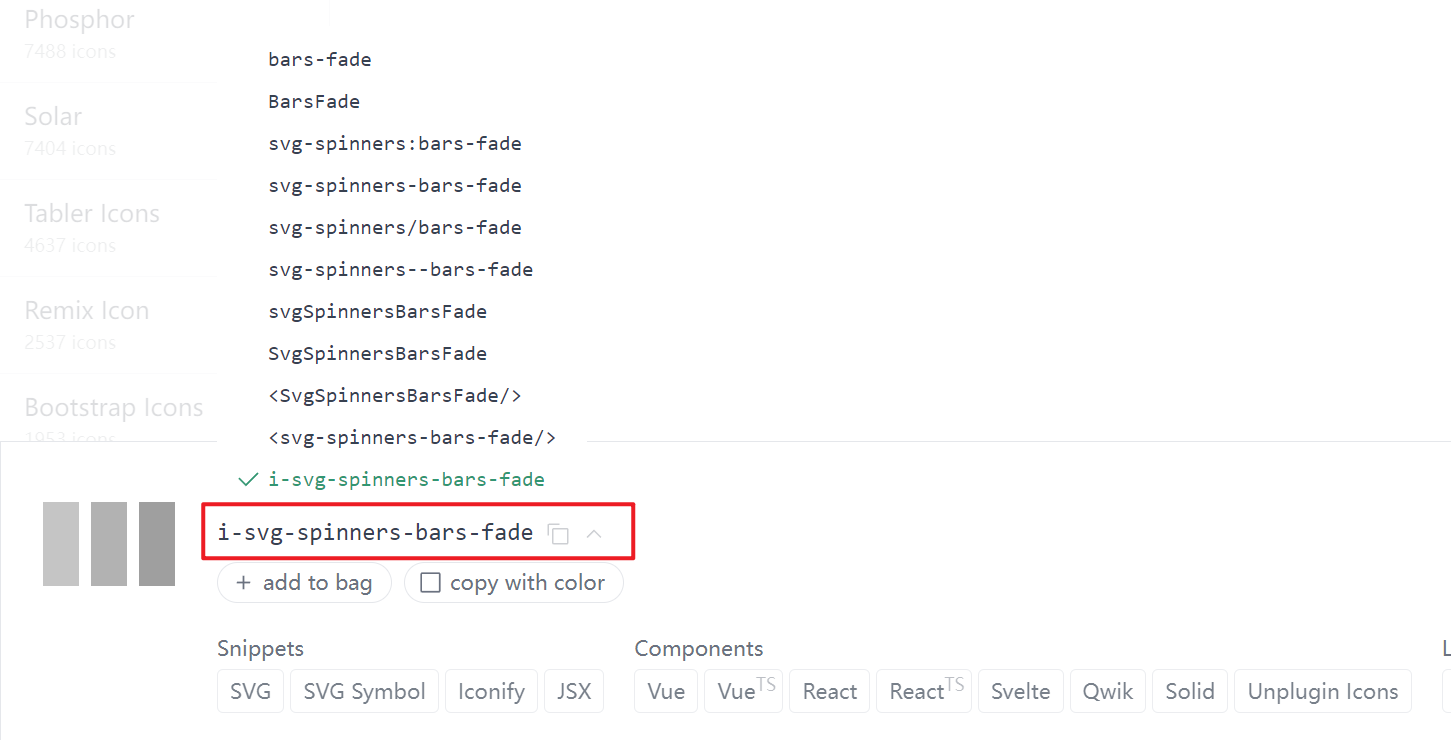
<div class="i-svg-spinners-bars-fade font-size-50px color-pink"></div>
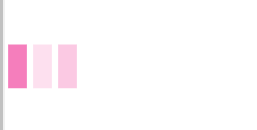
Vue编译宏
首先vue版本必须是3.3及以上版本
子组件
<template><el-button type="primary" @click="add">添加</el-button><ul><li v-for="item in props.nameList">{{item}}</li></ul>
</template><script setup lang="ts">
import {defineProps,defineOptions,defineEmits,defineSlots} from "vue"// defineProps,可以定义类型
const props = defineProps<{nameList:string[]
}>()const add = () => {emit("addName",'Tome')
}
// defineEmits,可以定义事件
// 第一个参数是事件名称,第二个参数是事件参数类型,问号表示可选
const emit = defineEmits<{(event:'addName',args?:any):void
}>()// defineOptions常用来定义组件名字
defineOptions({name:"DefineComponents"
})</script>
父组件
<template><DefineComponents :nameList="nameList" @addName="addName"/>
</template><script setup lang="ts">
import DefineComponents from "@/components/DefineComponents.vue";let nameList:string[] = reactive(["张三","李四", "王五"])const addName = (args) => {nameList.push(args)
}</script>
| 函数名称 | 含义 |
|---|---|
| defineProps | 接收父组件传递过来的参数 |
| defineEmits | 定义事件名称 |
| defineOptions | 配置组件名称和其他信息 |
Vue环境变量
在项目根目录新建两个文件,分别表示开发环境配置、生成环境配置
注意:设置环境变量时必须以 VITE_ 开头,否则不生效
.env.development
# .env.development
VITE_API=http://localhost:8080
.env.production
# .env.production
VITE_API=/prod-api
修改 package.json 中的运行命令,在启动dev是设置mode是development,表示读取开发环境配置,名称可以自定义,但是要和上面新建的配置文件后缀名保持一致
"scripts": {"dev": "vite --mode development",
},
然后在 vue 文件中通过下面方式获取配置项
console.log(import.meta.env)
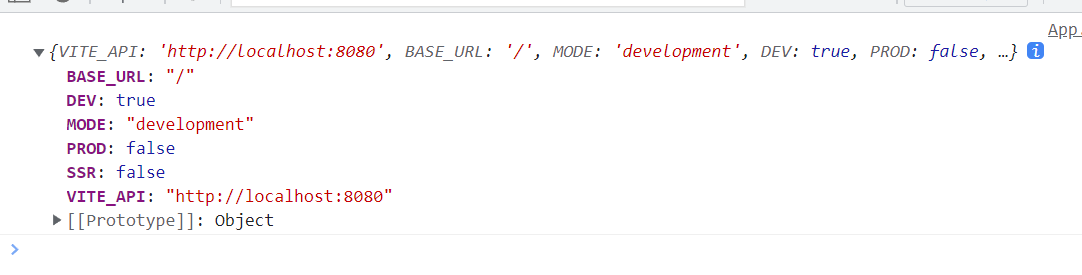
这里是开发环境,读取到的 VITE_API 是 http://localhost:8080
然后打包项目,再看一下打印结果
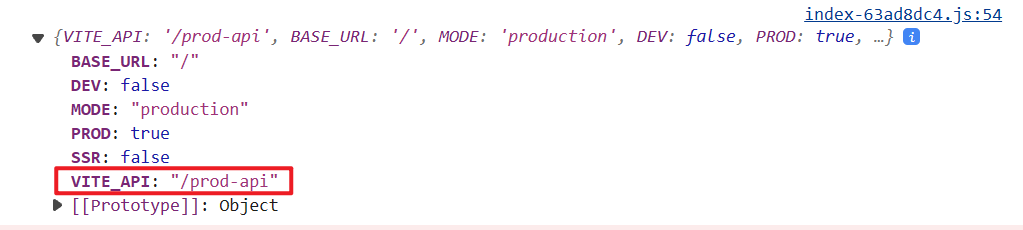
在 vite.config.ts 中获取环境变量时通过如下方式获取
import { defineConfig,loadEnv } from 'vite'let {VITE_API} = loadEnv(process.env.NODE_ENV,process.cwd())console.log(VITE_API)
控制台会打印出定义的环境变量

Webpack从0到1构建Vue3工程
项目结构
webpack-vue
├── config
│ ├── webpack.dev.js
│ └── webpack.prod.js
├── src
│ ├── App.vue
│ └── Child.vue
├── index.html
├── main.js
├── package.json
└── pnpm-lock.yaml
package.json
{"name": "webpack-vue","version": "1.0.0","description": "","main": "index.js","scripts": {"test": "echo \"Error: no test specified\" && exit 1","build": "webpack --config config/webpack.prod.js","dev": "webpack serve --config config/webpack.dev.js"},"keywords": [],"author": "","license": "ISC","dependencies": {"@vue/compiler-sfc": "^3.3.4","clean-webpack-plugin": "^4.0.0","css-loader": "^6.8.1","friendly-errors-webpack-plugin": "^1.7.0","html-webpack-plugin": "^5.5.3","less": "^4.2.0","less-loader": "^11.1.3","style-loader": "^3.3.3","typescript": "^5.2.2","vue": "^3.3.4","vue-loader": "^17.3.0","webpack": "^5.89.0","webpack-cli": "^5.1.4","webpack-dev-server": "^4.15.1"}
}
webpack.dev.js
const path = require("path")
const HtmlWebpackPlugin = require("html-webpack-plugin");
const {CleanWebpackPlugin} = require("clean-webpack-plugin");
const {VueLoaderPlugin} = require("vue-loader");module.exports = {mode:"development",entry: "./main.js",output: {filename: "js/[name].[contenthash:10].js",path: path.resolve(__dirname, "dist")},module: {rules: [{test:/\.vue$/,use: "vue-loader"},{test: /\.css$/, //解析cssuse: ["style-loader", "css-loader"],},{test:/\.less/,use: ["style-loader","css-loader", "less-loader"],}]},resolve: {alias: {"@/": path.resolve(__dirname, './src') // 别名},extensions: ['.js', '.json', '.vue', '.ts', '.tsx'] //识别后缀},plugins: [new CleanWebpackPlugin(),new VueLoaderPlugin(),new HtmlWebpackPlugin({template: "./index.html",}),],devServer: {port: 8088,open: true,host: "localhost",historyApiFallback: true, // 解决vue-router刷新404问题proxy: {"/api": {changeOrigin: true,pathRewrite: {"^/api": ""}}}}
}
webpack.prod.js
const path = require("path")
const HtmlWebpackPlugin = require("html-webpack-plugin");
const {CleanWebpackPlugin} = require("clean-webpack-plugin");
const {VueLoaderPlugin} = require("vue-loader");module.exports = {mode:"production",entry: "./main.js",output: {filename: "js/[name].[contenthash:10].js",path: path.resolve(__dirname, "../dist")},module: {rules: [{test:/\.vue$/,use: "vue-loader"},{test: /\.css$/, //解析cssuse: ["style-loader", "css-loader"],},{test:/\.less/,use: ["style-loader","css-loader", "less-loader"],}]},resolve: {alias: {"@": path.resolve(__dirname, './src') // 别名},extensions: ['.js', '.json', '.vue', '.ts', '.tsx'] //识别后缀},plugins: [new CleanWebpackPlugin(),new VueLoaderPlugin(),new HtmlWebpackPlugin({template: "./index.html",}),],
}
Vite性能优化
打包优化
vite.config.js 添加 build 配置项
import { fileURLToPath, URL } from 'node:url'import { defineConfig,loadEnv } from 'vite'
import vue from '@vitejs/plugin-vue'
import vueJsx from '@vitejs/plugin-vue-jsx'
import AutoImport from 'unplugin-auto-import/vite'
import Components from 'unplugin-vue-components/vite'
import { ElementPlusResolver } from 'unplugin-vue-components/resolvers'
import unocss from 'unocss/vite'let {VITE_API} = loadEnv(process.env.NODE_ENV,process.cwd())console.log(VITE_API)// https://vitejs.dev/config/
export default defineConfig({module:"es2022",plugins: [vue(),vueJsx(),AutoImport({resolvers: [ElementPlusResolver()],imports: ['vue', 'vue-router'],dts: 'src/auto-imports.d.ts'}),Components({resolvers: [ElementPlusResolver()],}),unocss(),],resolve: {alias: {'@': fileURLToPath(new URL('./src', import.meta.url))}},css: {preprocessorOptions: {scss: {additionalData: "@import './src/layout_v2/css/bem.scss';"}}},build:{minify:"esbuild", // esbuild打包速度最快,terser 打包体积最小cssCodeSplit:true,// 拆分CSS文件chunkSizeWarningLimit:2000, // 单文件超过2000kb警告assetsInlineLimit:1024*10, // 静态资源文件低于10KB时自动转Base64}
})
Pinia
安装
npm install pinia
在 main.ts 中引入
import {createApp} from 'vue'
import {createPinia} from 'pinia'export const app = createApp(App)
app.use(createPinia())app.mount('#app')
基本使用
userInfoStore.js
import {defineStore} from 'pinia'export const useUserInfoStore = defineStore('userInfo', {state: () => {return {name: "李斯特",age: 18}},getters: {userMsg() {return this.name + '---' + this.age}},actions: {setName(newName) {console.log(this.name)this.name = newName}}
})
actions 中的函数也是支持异步的,this 指向指向的是 state 中返回的对象地址,所以可以通过this来获取到 state 中的属性值
vue文件中使用方法
<template><div><ul><li>{{ userInfoStore.name }}</li><li>{{ userInfoStore.age }}</li><li>{{ userInfoStore.userMsg }}</li></ul><el-button type="primary" @click="change">change</el-button></div>
</template><script setup>
import {useUserInfoStore} from "@/stores/userInfoStore";const userInfoStore = useUserInfoStore()const change = () => {userInfoStore.setName("张三丰")
}</script>
Pinia的一些API
- $reset 重置数据
- $subscribe 监听数据变化
- $onAction 监听 action 数据变化
import {useUserInfoStore} from "@/stores/userInfoStore";const userInfoStore = useUserInfoStore()const change = () => {userInfoStore.setName("张三丰")
}// $reset 重置数据
const reset = () => {userInfoStore.$reset()
}// $subscribe 监听数据变化
userInfoStore.$subscribe((mutation, state) =>{console.log(mutation, state)
})// $onAction 监听 action 数据变化
userInfoStore.$onAction((action, state) =>{console.log(action, state)
})
Pinia持久化缓存
安装
npm install pinia-plugin-persistedstate
配置
import {createApp} from 'vue'
import {createPinia} from 'pinia'
import PiniaPluginPersistedstate from "pinia-plugin-persistedstate"export const app = createApp(App)
// 配置Pinia并设置持久化缓存
const Pinia = createPinia()
Pinia.use(PiniaPluginPersistedstate)app.use(Pinia)
app.mount('#app')
然后在需要设置持久化缓存的pinia文件中开启persist配置
import {defineStore} from 'pinia'export const useUserInfoStore = defineStore('userInfo', {state: () => {return {name: "李斯特",age: 18}},getters: {userMsg() {return this.name + '---' + this.age}},actions: {setName(newName) {console.log(this.name)this.name = newName}},// 开启数据持久化persist: true
})
效果展示
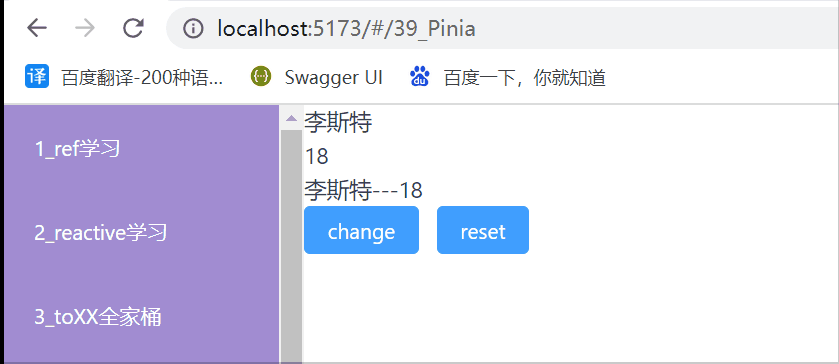
它原理是将pinia数据保存到 localStorage 缓存中,刷新页面后优先从缓存中读取,如果缓存中没有则再从代码中读取
Echarts展示地图
效果图
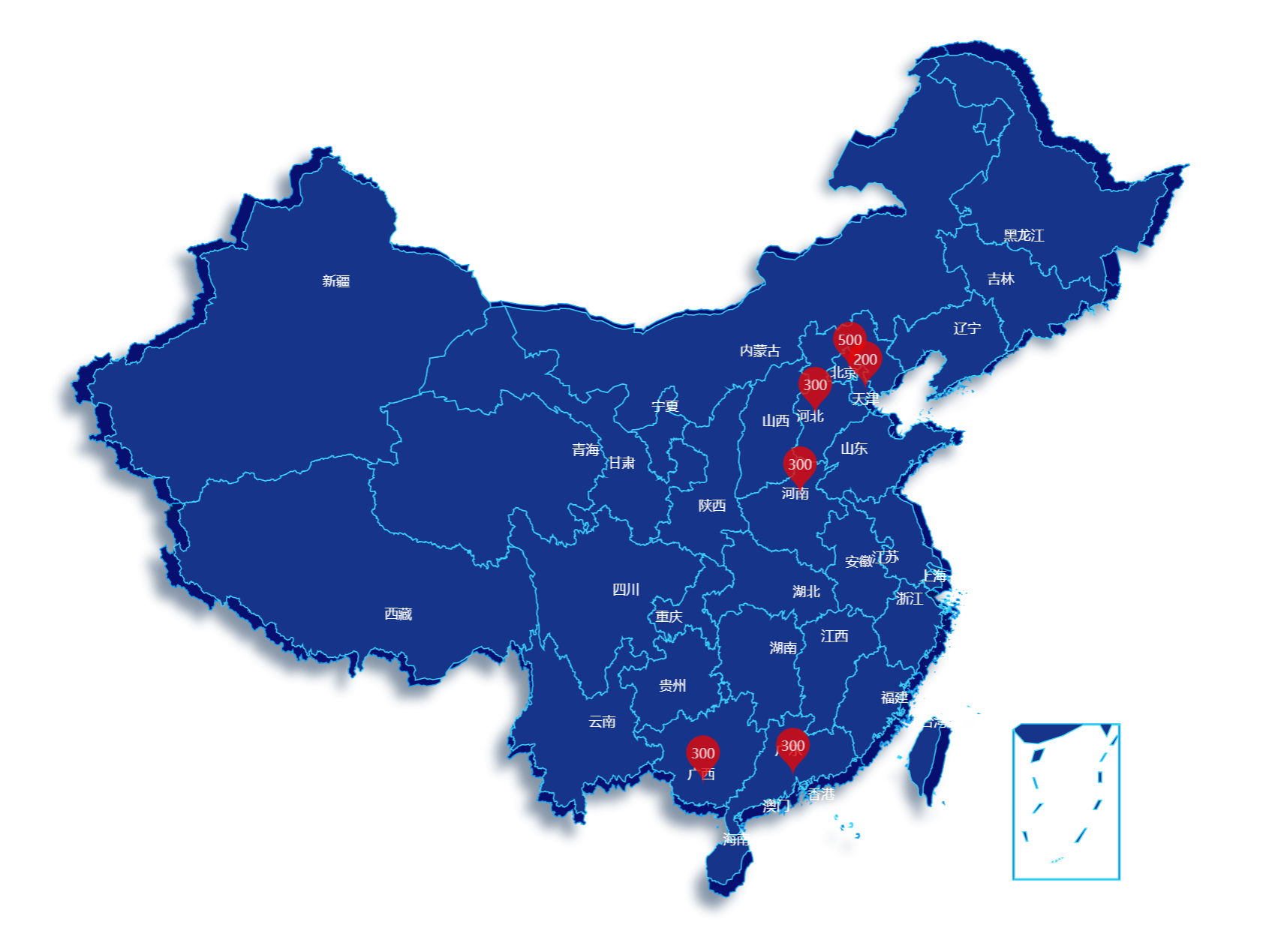
安装
npm install echarts
默认安装的是 5.x 版本
在这个版本中的引入方式必须是下面这种方法
import * as echarts from 'echarts'
源码
首先要下载好地图数据 china.js
下载地址:https://szx-bucket1.oss-cn-hangzhou.aliyuncs.com/picgo/china.js,下载到本地使用即可
地图实现源码
<template><div class='h-full flex justify-center items-center'><div id='mapDom' class='h-full w-full'></div></div>
</template><script setup>
import { onMounted } from 'vue'
import * as echarts from 'echarts'
import '../assets/china'
import { getCityPositionByName } from '@/assets/cityPostion'// 模拟10条数据
let mockData = [{ name: '北京', value: 500 },{ name: '天津', value: 200 },{ name: '河南', value: 300 },{ name: '广西', value: 300 },{ name: '广东', value: 300 },{ name: '河北', value: 300 },
]onMounted(() => {let data = mockData.map(i => {let cityPosition = getCityPositionByName(i.name).valuereturn {name: i.name,value: cityPosition.concat(i.value),}})let initMap = echarts.init(document.querySelector('#mapDom'))initMap.setOption({backgroundColor: 'transparent', // 设置背景色透明// 必须设置tooltip: {show: false,},// 地图阴影配置geo: {map: 'china',// 这里必须定义,不然后面series里面不生效tooltip: {show: false,},label: {show: false,},zoom: 1.03,silent: true, // 不响应鼠标时间show: true,roam: false, // 地图缩放和平移aspectScale: 0.75, // scale 地图的长宽比itemStyle: {borderColor: '#0FA3F0',borderWidth: 1,areaColor: '#070f71',shadowColor: 'rgba(1,34,73,0.48)',shadowBlur: 10,shadowOffsetX: -10,shadowOffsetY: 10,},select: {disabled: true,},emphasis: {disabled: true,areaColor: '#00F1FF',},// 地图区域的多边形 图形样式 阴影效果// z值小的图形会被z值大的图形覆盖top: '10%',left: 'center',// 去除南海诸岛阴影 series map里面没有此属性regions: [{name: '南海诸岛',selected: false,emphasis: {disabled: true,},itemStyle: {areaColor: '#00000000',borderColor: '#00000000',},}],z: 1,},series: [// 地图配置{type: 'map',map: 'china',zoom: 1,tooltip: {show: false,},label: {show: true, // 显示省份名称color: '#ffffff',align: 'center',},top: '10%',left: 'center',aspectScale: 0.75,roam: false, // 地图缩放和平移itemStyle: {borderColor: '#3ad6ff', // 省分界线颜色 阴影效果的borderWidth: 1,areaColor: '#17348b',opacity: 1,},// 去除选中状态select: {disabled: true,},// 控制鼠标悬浮上去的效果emphasis: { // 聚焦后颜色disabled: false, // 开启高亮label: {align: 'center',color: '#ffffff',},itemStyle: {color: '#ffffff',areaColor: '#0075f4',// 阴影效果 鼠标移动上去的颜色},},z: 2,data: data,},{type: 'scatter',coordinateSystem: 'geo',symbol: 'pin',symbolSize: [50, 50],label: {show: true,color: '#fff',formatter(value) {return value.data.value[2]},},itemStyle: {color: '#e30707', //标志颜色},z: 2,data: data,},],})
})
</script>
cityPostion.js 文件代码,这个文件主要是通过省份名称获取经纬度
const positionArr = [{ name: '北京', value: ['116.3979471', '39.9081726'] },{ name: '上海', value: ['121.4692688', '31.2381763'] },{ name: '天津', value: ['117.2523808', '39.1038561'] },{ name: '重庆', value: ['106.548425', '29.5549144'] },{ name: '河北', value: ['114.4897766', '38.0451279'] },{ name: '山西', value: ['112.5223053', '37.8357424'] },{ name: '辽宁', value: ['123.4116821', '41.7966156'] },{ name: '吉林', value: ['125.3154297', '43.8925629'] },{ name: '黑龙江', value: ['126.6433411', '45.7414932'] },{ name: '浙江', value: ['120.1592484', '30.265995'] },{ name: '福建', value: ['119.2978134', '26.0785904'] },{ name: '山东', value: ['117.0056', '36.6670723'] },{ name: '河南', value: ['113.6500473', '34.7570343'] },{ name: '湖北', value: ['114.2919388', '30.5675144'] },{ name: '湖南', value: ['112.9812698', '28.2008247'] },{ name: '广东', value: ['113.2614288', '23.1189117'] },{ name: '海南', value: ['110.3465118', '20.0317936'] },{ name: '四川', value: ['104.0817566', '30.6610565'] },{ name: '贵州', value: ['106.7113724', '26.5768738'] },{ name: '云南', value: ['102.704567', '25.0438442'] },{ name: '江西', value: ['115.8999176', '28.6759911'] },{ name: '陕西', value: ['108.949028', '34.2616844'] },{ name: '青海', value: ['101.7874527', '36.6094475'] },{ name: '甘肃', value: ['103.7500534', '36.0680389'] },{ name: '广西', value: ['108.3117676', '22.8065434'] },{ name: '新疆', value: ['87.6061172', '43.7909393'] },{ name: '内蒙古', value: ['111.6632996', '40.8209419'] },{ name: '西藏', value: ['91.1320496', '29.657589'] },{ name: '宁夏', value: ['106.2719421', '38.4680099'] },{ name: '台湾', value: ['120.9581316', '23.8516062'] },{ name: '香港', value: ['114.139452', '22.391577'] },{ name: '澳门', value: ['113.5678411', '22.167654'] },{ name: '安徽', value: ['117.2757034', '31.8632545'] },{ name: '江苏', value: ['118.7727814', '32.0476151'] },
]export function getCityPositionByName(name) {return positionArr.find(item => item.name === name)
}
Vue-Router
安装
npm install vue-router
安装完成后检查一下安装的版本是否是 4.x 版本,确保在 vue3 中可以使用

定义路由和404
新建 router/index.js
import {createRouter,createWebHashHistory} from "vue-router"const router = createRouter({// 定义路由模式:哈希模式history:createWebHashHistory(),routes:[{path:"/",component:()=>import("../views/home.vue")},{path:"/about",component:()=>import("../views/about.vue")},// 匹配404页面,当所有路径都匹配不到时,就跳转到404{path: "/:pathMatch(.*)",component: ()=>import("../views/404.vue"),},]
})// 导出路由
export default router
注册路由
main.js
import { createApp } from 'vue'
import App from './App.vue'
import router from "./router"const app = createApp(App)app.use(router)app.mount('#app')
定义路由出口
App.vue
<template><router-view/>
</template>
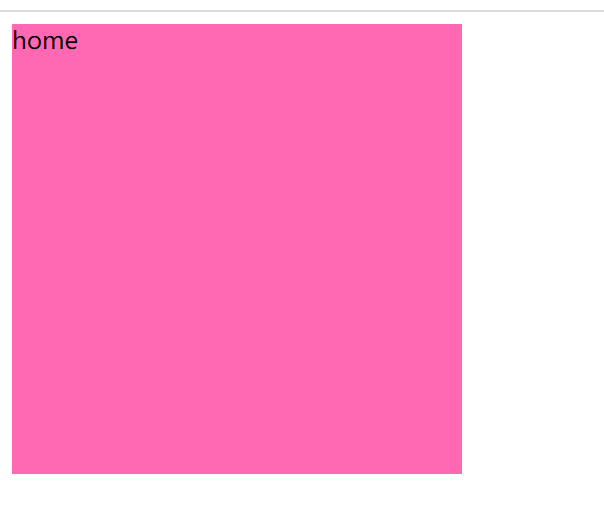
路由跳转
方式一:router-link
<router-link class="mr-10" to="/">home</router-link>
<router-link to="/about">about</router-link>
router-link是vue-router内置的组件,通过to属性定义要跳转的地址,属性值要和路由中的 path 相对应
方式二:通过js的方式跳转
定义两个按钮,点击按钮实现跳转
<button class="mr-10" @click="toPath('/')">home</button>
<button @click="toPath('/about')">about</button>
js方法
import {useRouter} from "vue-router"const router = useRouter()const toPath = (url) => {router.push({path:url})
}
控制路由返回与前进
定义两个按钮分别实现返回和前进
<button class="mr-10" @click="back()">返回</button>
<button class="mr-10" @click="advance()">前进</button>
实现两个方法
const back = () => {// 方式一// router.go(-1)// 方式二router.back()
}const advance = () => {router.go(1)
}
replace
默认通过 push 的方式跳转会留下历史记录。如果不想留下历史记录,可以通过 replace 这种方法跳转。
例如在登录成功后就可以使用 replace 来跳转
在 router-link 标签上添加 replace 属性
<router-link replace class="mr-10" to="/">home</router-link>
<router-link replace class="mr-10" to="/about">about</router-link>
或者通过 router.replace
const toPath = (url) => {router.replace({path:url})
}
这种跳转方式不会留下历史记录
路由传参
通过添加 query 参数来实现传参
const toPath = (url) => {router.push({path:url,query:{id:1,name:"李四",}})
}
通过如下方法接收路由参数
<template>我是详情页,接收到的路由参数是:{{route.query}}
</template><script setup>
import {useRoute} from "vue-router";const route = useRoute()console.log(route.query)</script>
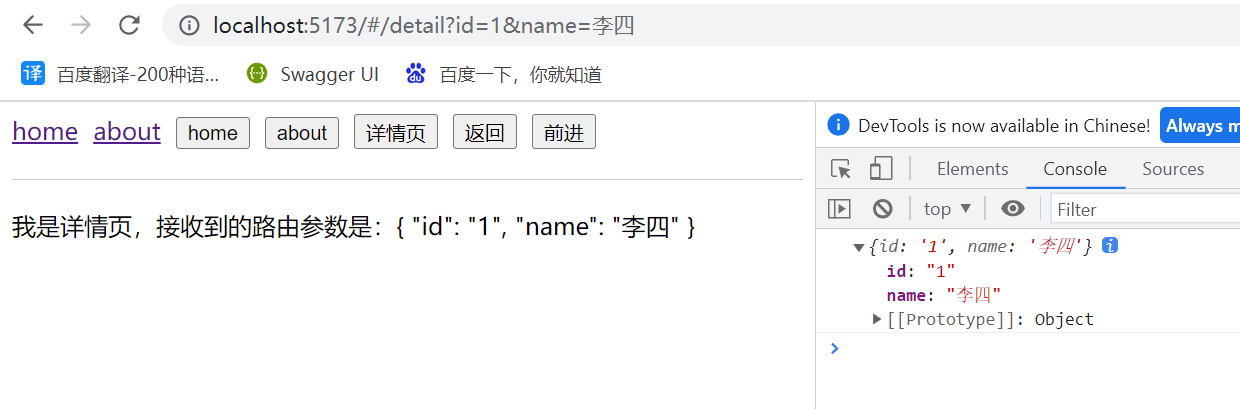
接收到到的是一个对象
动态URL
我们也可以将参数作为页面URL的一部分
首先定义路由
注意:
这里要多定义一个参数:name,动态路由跳转时,需要通过 name 来跳转
使用 /dyDetail/:xxx/:xxx 这种方式定义动态参数名称
{path:"/dyDetail/:id/:name",name:"DyDetail",component:()=>import("../views/dyDetail.vue")
},
添加跳转方法
const toDyDetail = () => {router.push({// 这里使用name来跳转,name名称也要和路由中定义的name一致name:"DyDetail",// 这里传递的属性名必须和路由中定义的参数名一致params:{id:"1",name:"张三"}})
}
获取动态路由参数方法,通过 route.params 方法获取
<template><div>id:{{route.params.id}}</div><div>name:{{route.params.name}}</div>
</template><script setup>
import {useRoute} from "vue-router";const route = useRoute()console.log(route.params)</script>
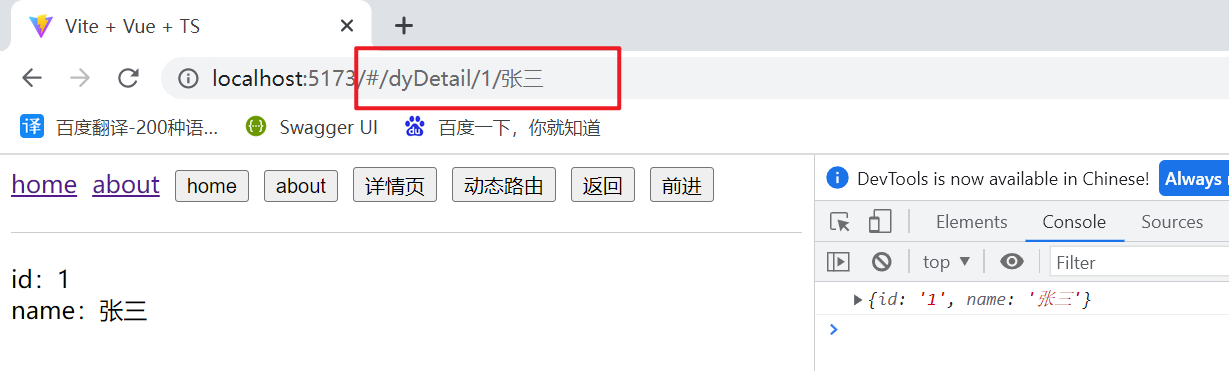
这里观察地址栏中的显示方式,直接将参数获取url的一部分来显示
路由嵌套
定义路由
{path:"/system",component:()=>import("../views/system/index.vue"),children:[{path:"menu",component:()=>import("../views/system/menu.vue")},{path:"role",component:()=>import("../views/system/role.vue")},]
}
system/index.vue
<template><div class="parent"><button @click="toPath('menu')">菜单管理</button><button @click="toPath('role')">角色管理</button></div><router-view/>
</template><script setup>
import {useRouter} from "vue-router";const router = useRouter()
const toPath = (url) => {router.push({path:`/system/${url}`})
}</script><style scoped>
.parent{height: 45px;background-color: pink;display: flex;gap: 15px;align-items: center;justify-content: center;
}
</style>
跳转到子路由时,需要加上父路由地址

重定向
{path:"/system",// 重定向到第一个子菜单redirect:"/system/menu",component:()=>import("../views/system/index.vue"),children:[{path:"menu",component:()=>import("../views/system/menu.vue")},{path:"role",component:()=>import("../views/system/role.vue")},]
}
路由守卫
全局前置路由守卫
// 全局前置路由守卫
router.beforeResolve((to,from,next)=>{console.log(to) // 去哪个页面console.log(from) // 从哪个页面来next() // 下一步,必须要写,否则无法跳转
})
全局后置路由守卫
// 全局后置路由守卫
router.afterEach((to,from)=>{console.log(to) // 去哪个页面console.log(from) // 从哪个页面来
})
局部路由守卫
{path:"menu",component:()=>import("../views/system/menu.vue"),// 局部前置路由守卫beforeEnter:((to,from,next)=>{console.log(to,'局部前置路由守卫')console.log(from,'局部前置路由守卫')next()})
},
滚动行为
import {createRouter,createWebHashHistory} from "vue-router"const router = createRouter({// 定义路由模式:哈希模式history:createWebHashHistory(),// 滚动模式scrollBehavior:(to,from,savedPosition)=>{if(savedPosition){// 如果有滚动的位置,则重新回到之前滚动的位置return savedPosition}else{// 否则页面滚动到顶部return {x:0,y:0}}},routes:[{path:"/",component:()=>import("../views/home.vue")},{path:"/about",component:()=>import("../views/about.vue")},{path:"/detail",component:()=>import("../views/detail.vue")},]
})// 导出路由
export default router
动态路由
在后台管理系统中常见的场景,根据不同的角色,显示不同的菜单
编写方法,根据不同的账号名,返回不同的菜单
export function getDynamicRouting(name){return new Promise((resolve,reject)=>{// root角色登录if(name === "admin"){resolve([{path:"/about",component:"about.vue"},{path:"/detail",component:"detail.vue"},{path:"/system",redirect:"/system/menu",component:"system/index.vue",children:[{path:"menu",component:"system/menu.vue",},{path:"role",component:"system/role.vue"},],},])}// 普通人员登录if(name === "tome"){resolve([{path:"/about",component:"about.vue"},{path:"/detail",component:"detail.vue"},])}})
}
login.vue
登录成功后根据返回的路由信息,添加路由
<template><div><input placeholder="请输入账号" v-model="name"/><input placeholder="请输入密码" type="password" v-model="pwd"/><button @click="login">登录</button></div>
</template><script setup>
import {ref} from "vue";
import router from "../router"
import {getDynamicRouting} from "../../mock/mockRouter.js";let name = ref("")
let pwd = ref("")const login = () => {getDynamicRouting(name.value).then(routers=>{let dyRouter = setDyRouter(routers)// 只需要添加一级路由信息即可dyRouter.forEach(rootRouter=>{router.addRoute(rootRouter)})})
}const setDyRouter = (routers,parentPath) => {routers.forEach(item=>{item.component = import(`../views/${item.component}`)if(!item.path.startsWith("/")){item.path = `${parentPath}/${item.path}`}if(item.children){setDyRouter(item.children,item.path)}})return routers
}
</script>
测试
首先用admin登录,然后点击菜单管理可以正常返回
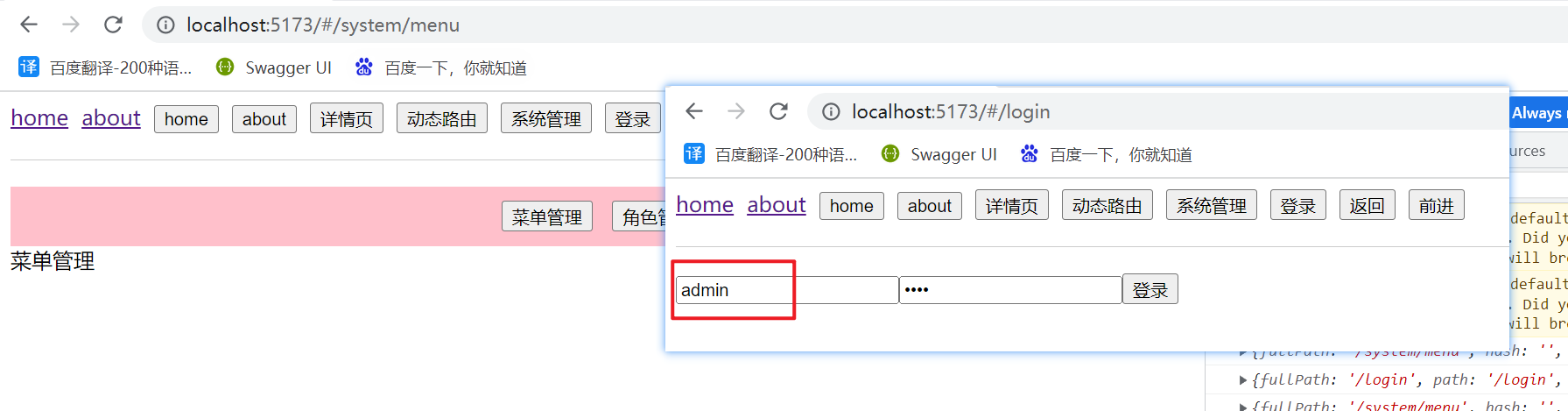
然后刷新页面,使用tome登录,然后点击菜单管理发现是404
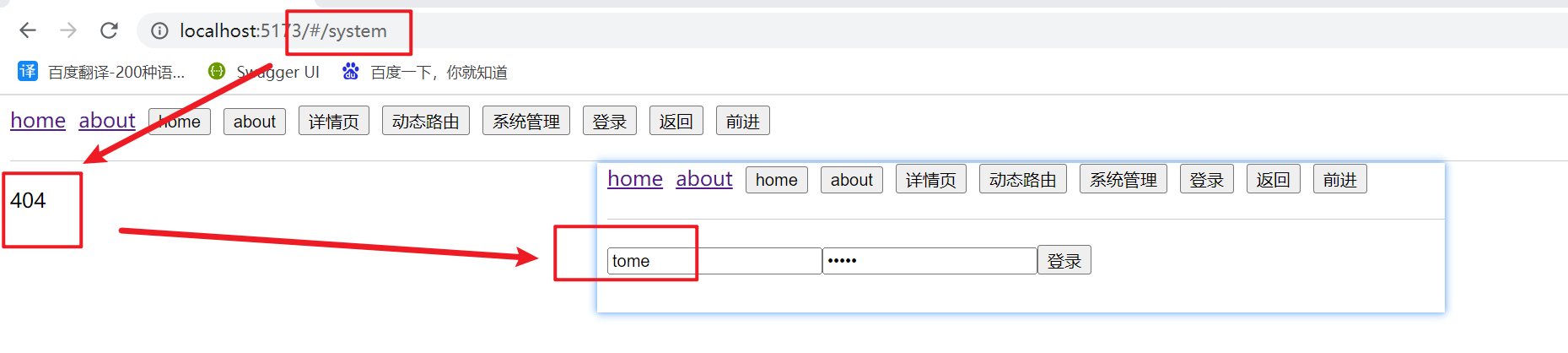
上面的例子只是简单的实现了一个动态路由,实际开发中,我们会根据接口返回的路由数据渲染不同的菜单来显示
MarkDown语法高亮
安装
npm install marked highlight.js --save
or
pnpm add marked highlight.js --save
注册
import './assets/main.css'
import { createApp } from 'vue'
import { createPinia } from 'pinia'
import App from './App.vue'
import router from './router'
import highlight from 'highlight.js'
import "highlight.js/styles/atom-one-dark.css"const app = createApp(App)app.use(createPinia())
app.use(router)app.directive("highlight",function(el){let blocks = el.querySelectorAll('pre code');blocks.forEach((block)=>{highlight.highlightBlock(block);})
})app.mount('#app')
使用
<div v-highlight v-html='content'></div><script>
import { marked } from 'marked'
const content = ref("")
// 需要使用marked方法吧语法转成html页面
content = marked(content)
</script>
效果
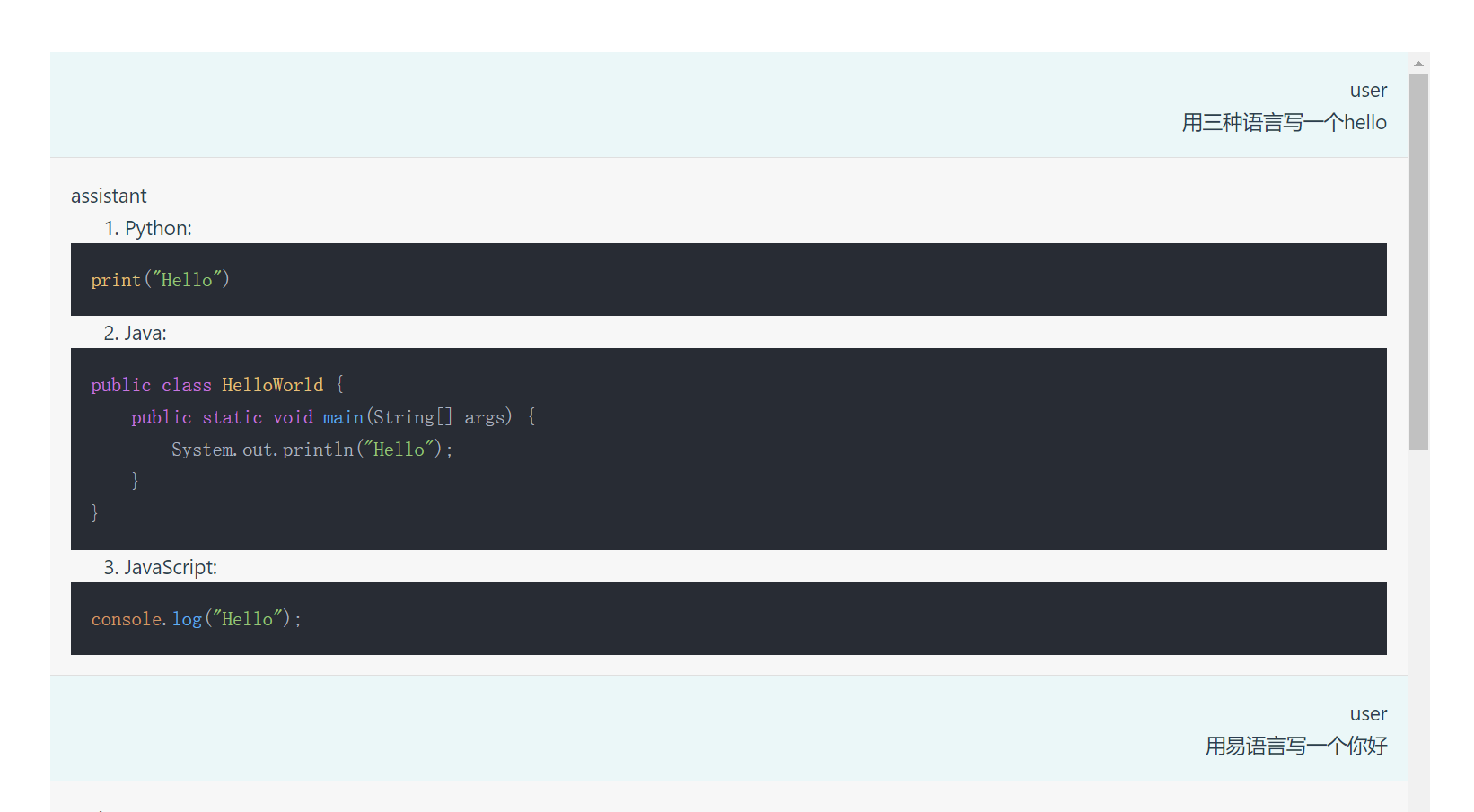

、notifyAll()的区别)




 时间插入、删除和获取随机元素)


方法))




--设计与声明)
-- 算法导论10.4 4题)



